Page 1
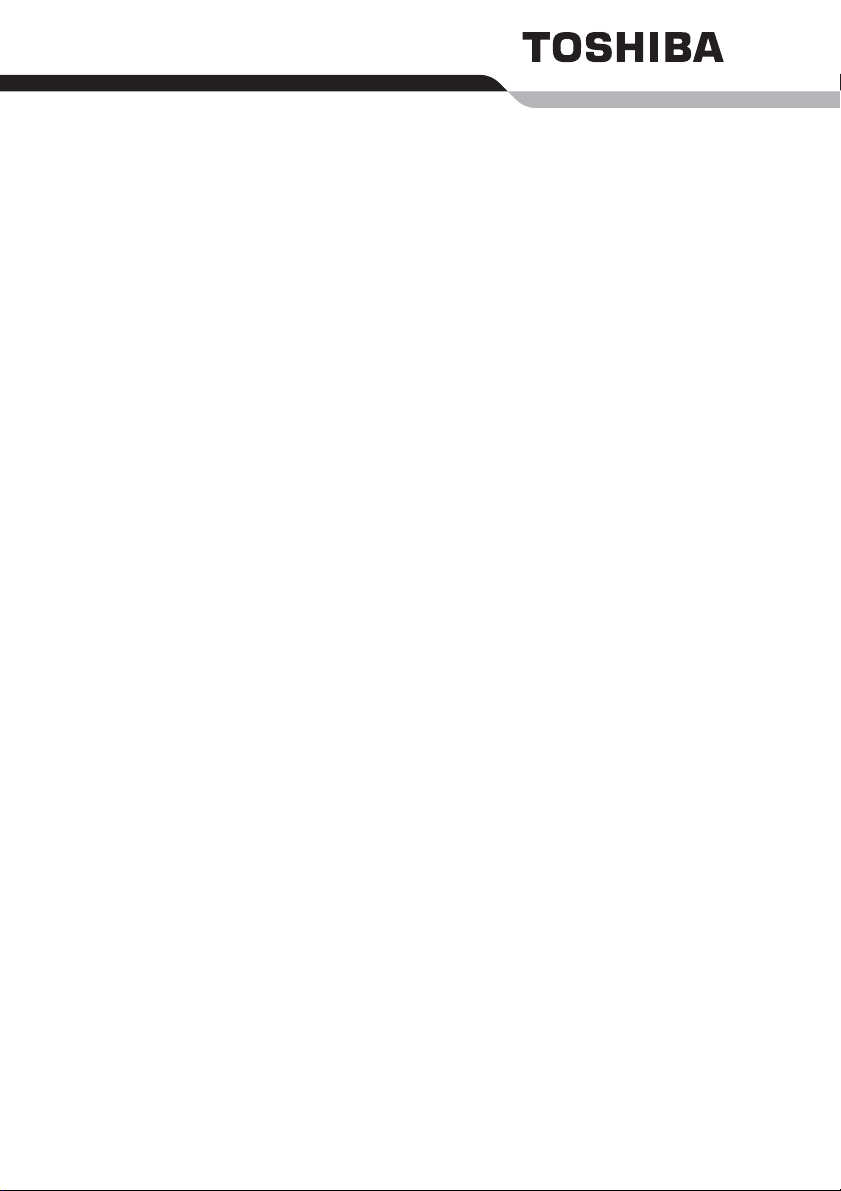
Gebruikershandleiding
TECRA A8 / Satellite Pro A120
Page 2
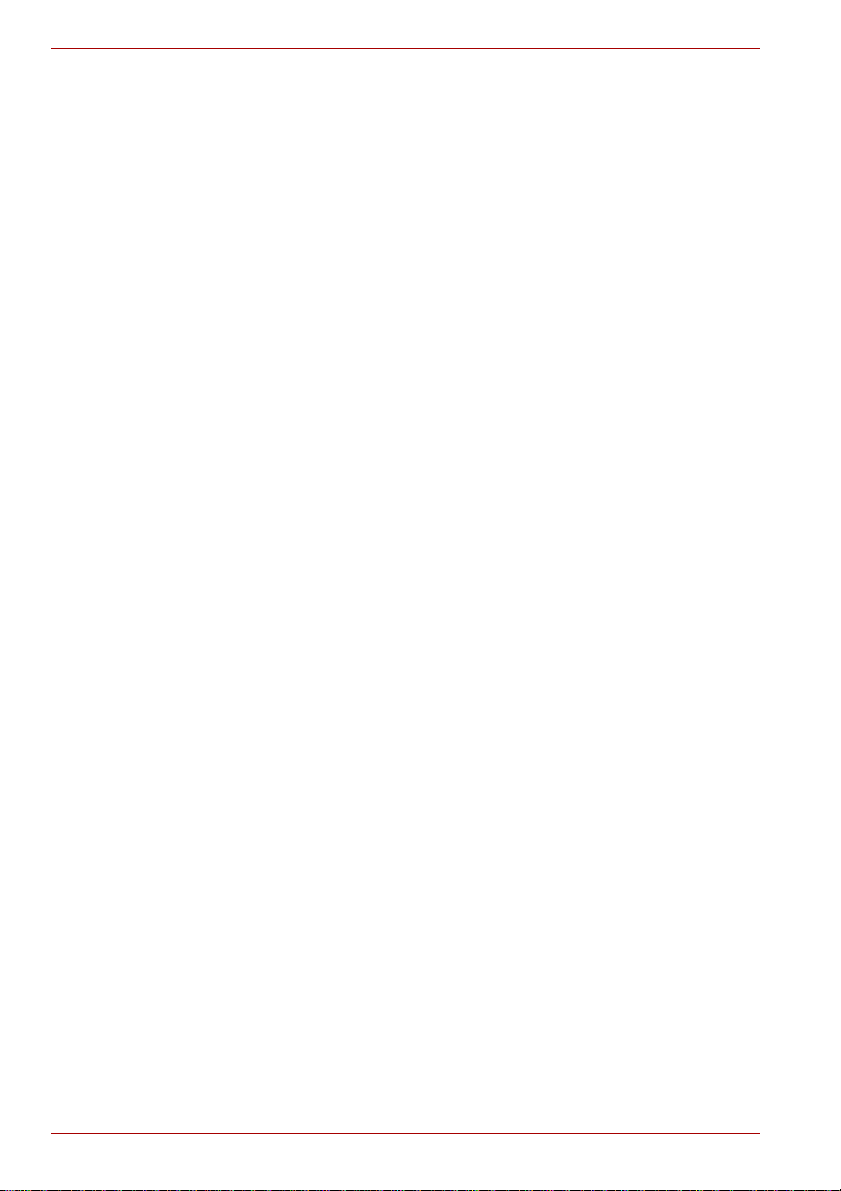
Copyright
©2006 by TOSHIBA Corporation. Alle rechten voorbehouden. Krachtens
de auteurswetten mag deze handleiding op geen enkele wijze worden
verveelvoudigd zonder voorafgaande schriftelijke toestemming van
TOSHIBA. Met betrekking tot het gebruik van de informatie in deze
handleiding wordt geen octrooirechtelijke aansprakelijkheid aanvaard.
Handleiding voor TOSHIBA TECRA A8 / Satellite Pro A120 draagbare
computer
Eerste druk mei 2006
Het auteursrecht voor muziek, films, computerprogramma’s, databases en
ander auteursrechtelijk beschermd intellectueel eigendom berust bij de
maker of de copyrighthouder. Auteursrechtelijk beschermd materiaal mag
uitsluitend voor privé- of huiselijk gebruik worden verveelvoudigd. Andere
toepassingen dan hierboven zijn vermeld (met inbegrip van conversie naar
digitale indeling, verandering, overdracht van gekopieerd materiaal en
distributie via een netwerk) zonder toestemming van de copyrighthouder
vormen schendingen van het auteursrecht en kunnen strafrechtelijk of
middels een actie tot schadevergoeding worden vervolgd. Houd u aan de
auteurswetten wanneer u deze handleiding of delen ervan verveelvoudigt.
Afwijzing van aansprakelijkheid
Deze handleiding is zorgvuldig geverifieerd en nagekeken. De
aanwijzingen en beschrijvingen waren correct voor draagbare TOSHIBA
TECRA A8 / Satellite Pro A120-computers op het tijdstip waarop deze
handleiding ter perse ging. Eropvolgende computers en handleidingen
kunnen echter zonder kennisgeving worden gewijzigd. TOSHIBA
aanvaardt dientengevolge geen aansprakelijkheid voor schade die direct of
indirect voortvloeit uit fouten of omissies in de handleiding, of uit
discrepanties tussen computer en handleiding.
Handelsmerken
IBM is een gedeponeerd handelsmerk en IBM PC is een handelsmerk van
International Business Machines Corporation.
Intel, Intel SpeedStep, Intel Core en Centrino zijn handelsmerken of
gedeponeerde handelsmerken van Intel Corporation of haar
dochtermaatschappijen in de Verenigde Staten en andere landen/regio’s.
Windows en Microsoft zijn gedeponeerde handelsmerken van Microsoft
Corporation.
Photo CD is een handelsmerk van Eastman Kodak.
Sonic RecordNow! is een gedeponeerd handelsmerk van Sonic Solutions.
Bluetooth is een handelsmerk in eigendom van de eigenaar en wordt door
TOSHIBA onder licentie gebruikt.
i.LINK is een handelsmerk en een gedeponeerd handelsmerk van Sony
Corporation.
ii Gebruikershandleiding
Page 3
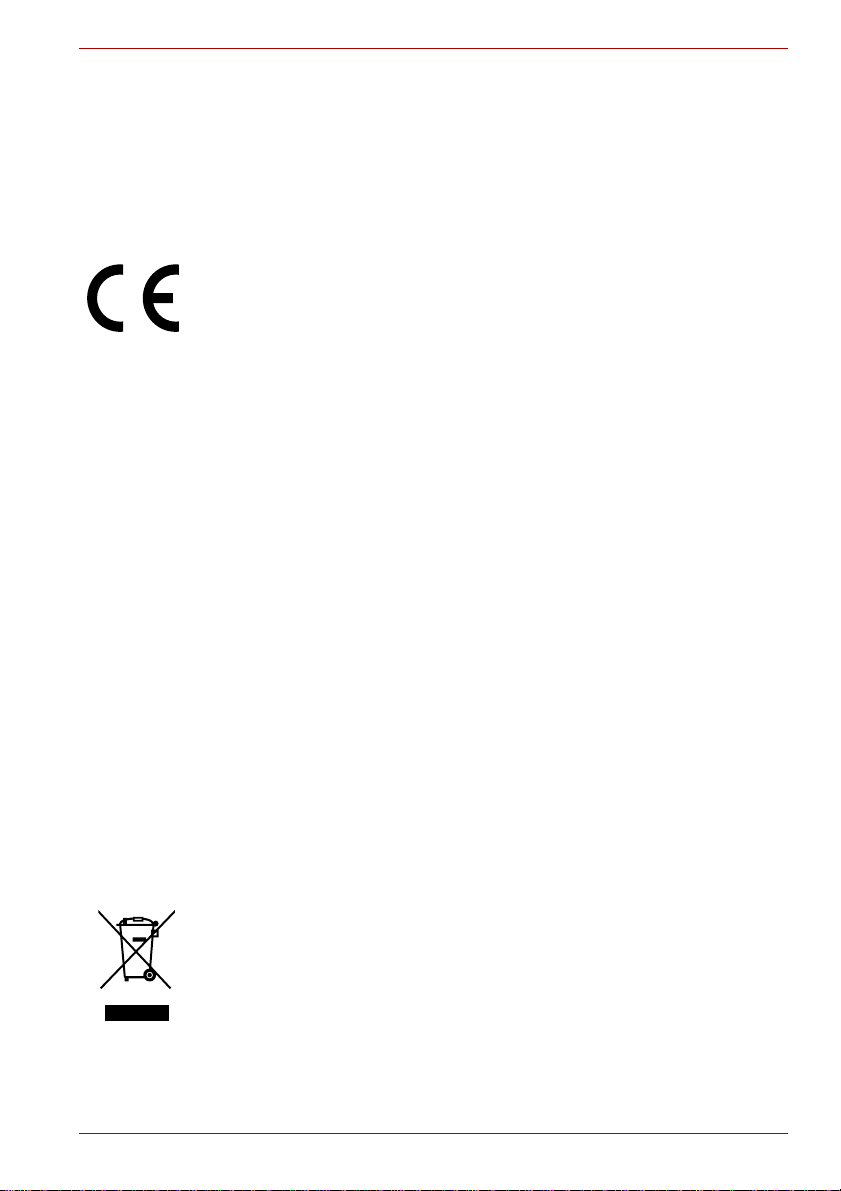
InterVideo en WinDVD zijn gedeponeerde handelsmerken van InterVideo
Inc. WinDVD Creator is een handelsmerk van InterVideo Inc.
In deze handleiding wordt mogelijk verwezen naar andere handelsmerken
en gedeponeerde handelsmerken die hierboven niet zijn genoemd.
EU-verklaring van overeenstemming
TOSHIBA verklaart dat het product: PTA82*/ PTA83*/ PSAC0*/ PSAC1*
voldoet aan de volgende normen:
Dit product is voorzien van het CE-keurmerk in overeenstemming met de
relevante Europese richtlijnen, met name de Electromagnetic Compatibility
Directive 89/336/EEC voor notebooks en elektronische accessoires, zoals
de meegeleverde netadapter, de Radio Equipment and
Telecommunications Terminal Equipment Directive 99/5/EEC in het geval
van geïmplementeerde accessoires voor telecommunicatie en de Low
Voltage Directive 73/23/EEC voor de meegeleverde netadapter.
De verantwoording voor de toewijzing van CE-keurmerken ligt bij
TOSHIBA EUROPE GmbH, Hammfelddamm 8, 41460 Neuss, Duitsland,
telefoon +49-(0)-2131-158-01.
Bezoek de volgende website voor een exemplaar van de CE-verklaring van
overeenstemming: http://epps.toshiba-teg.com
Dit product en de meegeleverde accessoires zijn ontworpen conform de
relevante EMC- (Elektromagnetische compatibiliteit) en veiligheidsnormen.
Toshiba garandeert echter niet dat dit product nog steeds aan deze
EMC-normen voldoet indien kabels of accessoires van andere leveranciers
of distributeurs zijn aangesloten of geïmplementeerd. Ter voorkoming van
EMC-problemen moeten in het algemeen de volgende richtlijnen in acht
worden genomen:
■ Alleen accessoires met het CE-keurmerk mogen worden
aangesloten/geïmplementeerd.
■ Alleen hoogwaardige afgeschermde kabels mogen worden
aangesloten.
De volgende informatie is alleen bestemd voor lidstaten van
de EU:
Het gebruik van het symbool geeft aan dat dit product niet als huishoudelijk
afval mag worden behandeld. Door dit product op te juiste manier als afval
te verwerken, draagt u eraan bij negatieve gevolgen voor het milieu en de
menselijke gezondheid die kunnen voortvloeien uit onjuiste verwerking van
dit product te voorkomen. Neem voor meer informatie over recycling van dit
product contact op met het gemeentekantoor, de vuilnisdienst of de winkel
waar u het product hebt gekocht.
Gebruikershandleiding iii
Page 4
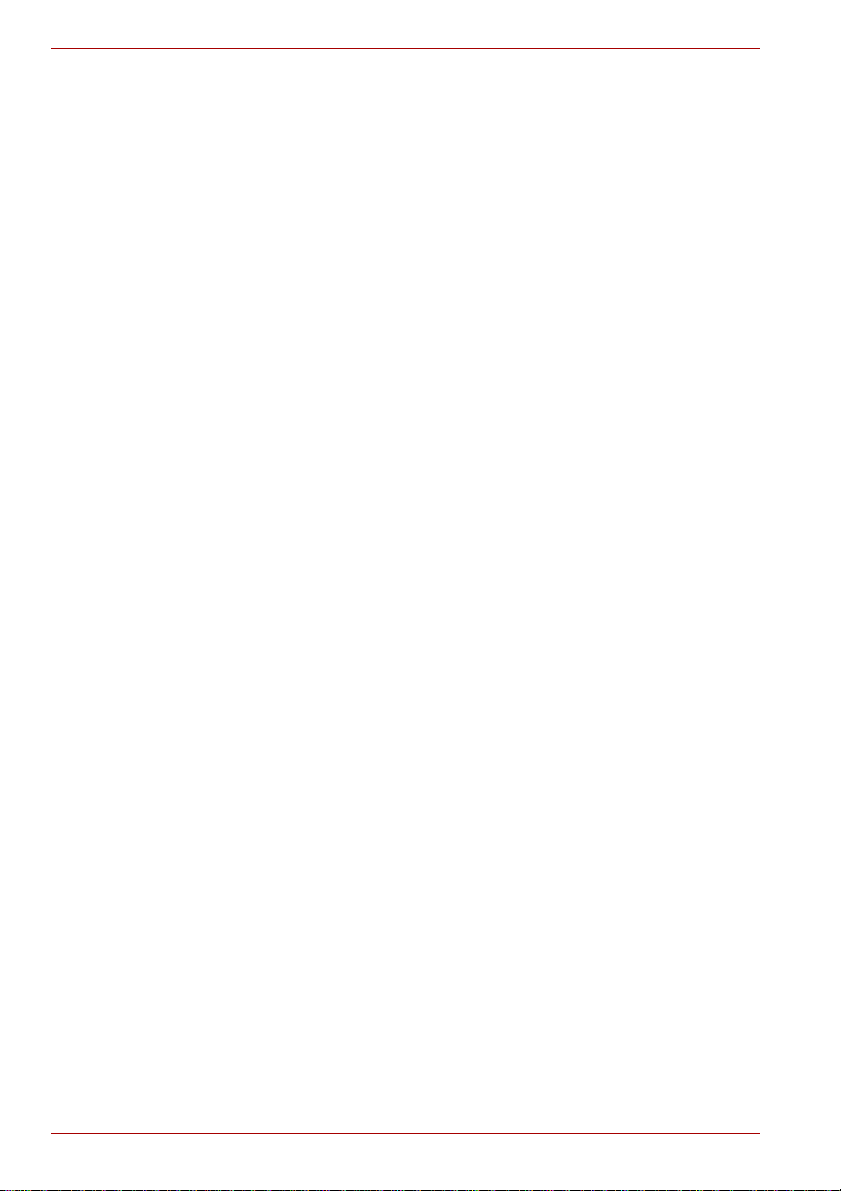
Modemwaarschuwing
Verklaring van overeenstemming
De apparatuur is goedgekeurd (conform Commissiebesluit “CTR21”) voor
aansluiting van één toestel op het PSTN (Public Switched Telephone
Network: openbaar geschakeld telefoonnetwerk) in alle Europese landen.
Als gevolg van variaties tussen de individuele PSTN’s in verschillende
landen vormt deze goedkeuring niet per se een garantie voor storingsvrije
werking op elke telefoonaansluiting.
Wend u in het geval van problemen in eerste instantie tot uw leverancier.
Netwerkcompatibiliteit
Dit product is ontworpen voor gebruik met de volgende netwerken en is
compatibel met deze netwerken. Het is getest en voldoet aan de
aanvullende voorschriften in EG 201 121.
Duitsland ATAAB AN005,AN006,AN007,AN009,AN010
Griekenland ATAAB AN005,AN006 en GR01,02,03,04
Portugal ATAAB AN001,005,006,007,011 en
Spanje ATAAB AN005,007,012 en ES01
Zwitserland ATAAB AN002
Alle overige landen/regio’s ATAAB AN003,004
Voor elk netwerk zijn specifieke switchinstellingen of een specifieke
softwareconfiguratie vereist; raadpleeg de relevante gedeelten van de
gebruikershandleiding voor nadere informatie.
De hookflash-functie is onderhevig aan afzonderlijke nationale
goedkeuring. Deze functie is niet getest op conformiteit met nationale
voorschriften, en correcte werking van deze functie op nationale netwerken
kan niet worden gegarandeerd.
en DE03,04,05,08,09,12,14,17
P03,04,08,10
iv Gebruikershandleiding
Page 5
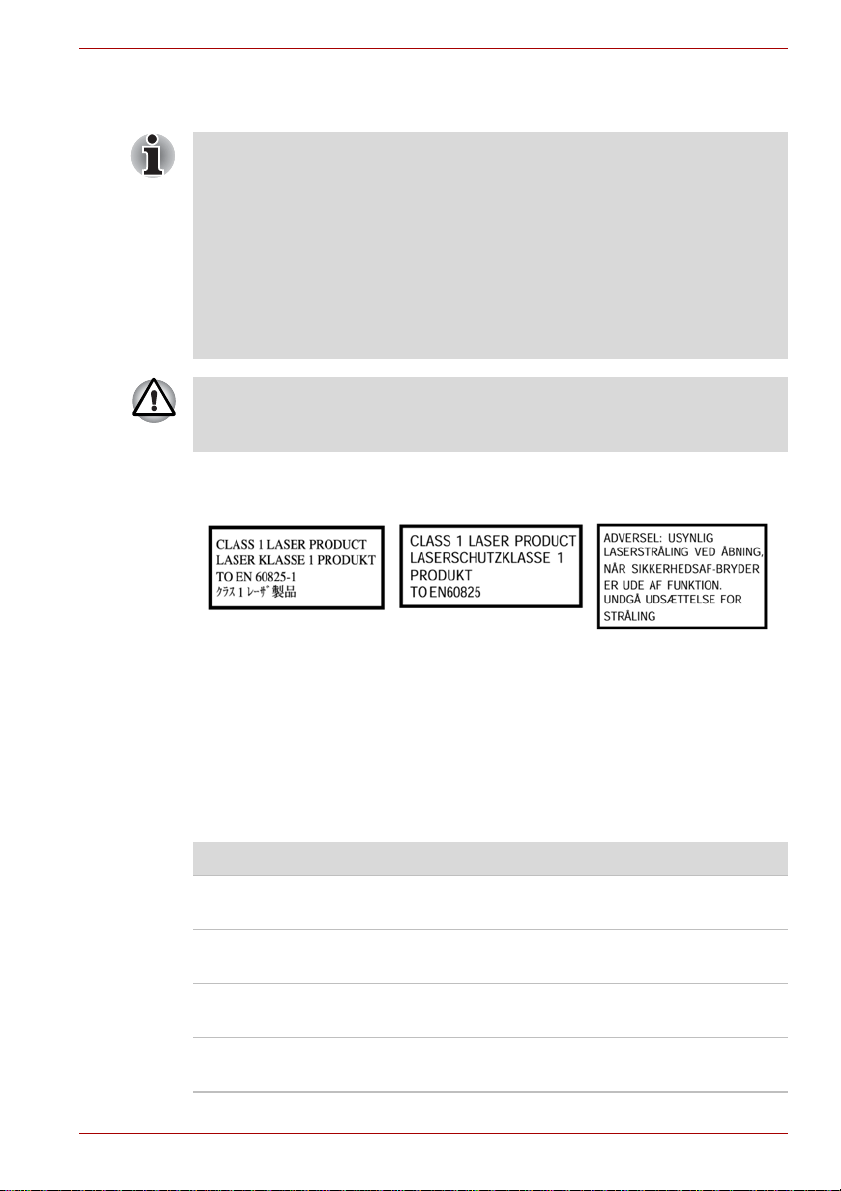
Veiligheidsinstructies voor optische schijfstations
Het optische schijfstation gebruikt een lasersysteem. Lees met het oog op
een veilig en correct gebruik van dit product eerst deze
gebruikershandleiding zorgvuldig door. Bewaar deze handleiding altijd in
de nabijheid van het product, zodat u deze handleiding eenvoudig kunt
naslaan. Als het apparaat ooit moet worden gerepareerd, neemt u contact
op met een Authorized Toshiba Service Center.
Het gebruik van regelaars, instellingen of procedures die hier niet worden
vermeld, kan resulteren in blootstelling aan gevaarlijke straling.
Probeer niet de kast te openen. Doet u dit wel, dan loopt u het risico van
directe blootstelling aan de laserstraal.
HET GEBRUIK VAN REGELAARS, INSTELLINGEN OF PROCEDURES
DIE NIET IN DE HANDLEIDING ZIJN VERMELD, KAN RESULTEREN IN
BLOOTSTELLING AAN GEVAARLIJKE STRALING.
Het optische station dat in deze computer wordt gebruikt, is uitgerust met
een laser. Het station is voorzien van een classificatie-etiket met de
volgende tekst.
De fabrikant van het station met het bovenstaande etiket certificeert dat het
station op de fabricagedatum voldeed aan de voorschriften voor
laserproducten conform artikel 21 van de Code of Federal Regulations van
de Verenigde Staten, Department of Health & Human Services, Food and
Drug Administration.
In andere landen voldoet het station aan de IEC 825- en
EN60825-voorschriften voor laserproducten van klasse 1.
Deze computer is uitgerust met een van de optische stations in de
volgende lijst, al naar gelang het model:
Fabrikant Type
Panasonic DVD Super Multi (±R Double Layer)
UJ-841BJTJ-J
Panasonic DVD-ROM & CD-R/RW
UJDA770TB-A
TEAC DVD-ROM
DV-28E-RT4
TEAC CD-ROM
CD 224E-NT4
Gebruikershandleiding v
Page 6
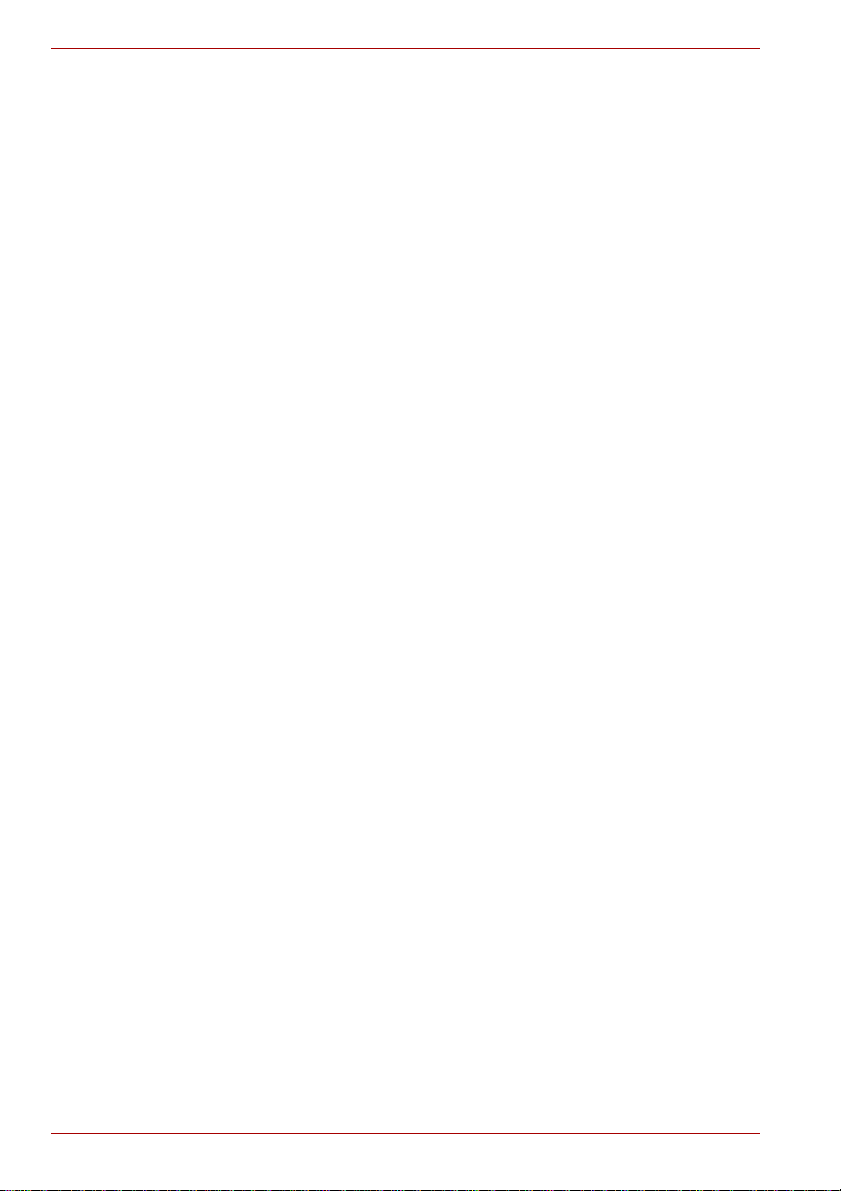
vi Gebruikershandleiding
Page 7
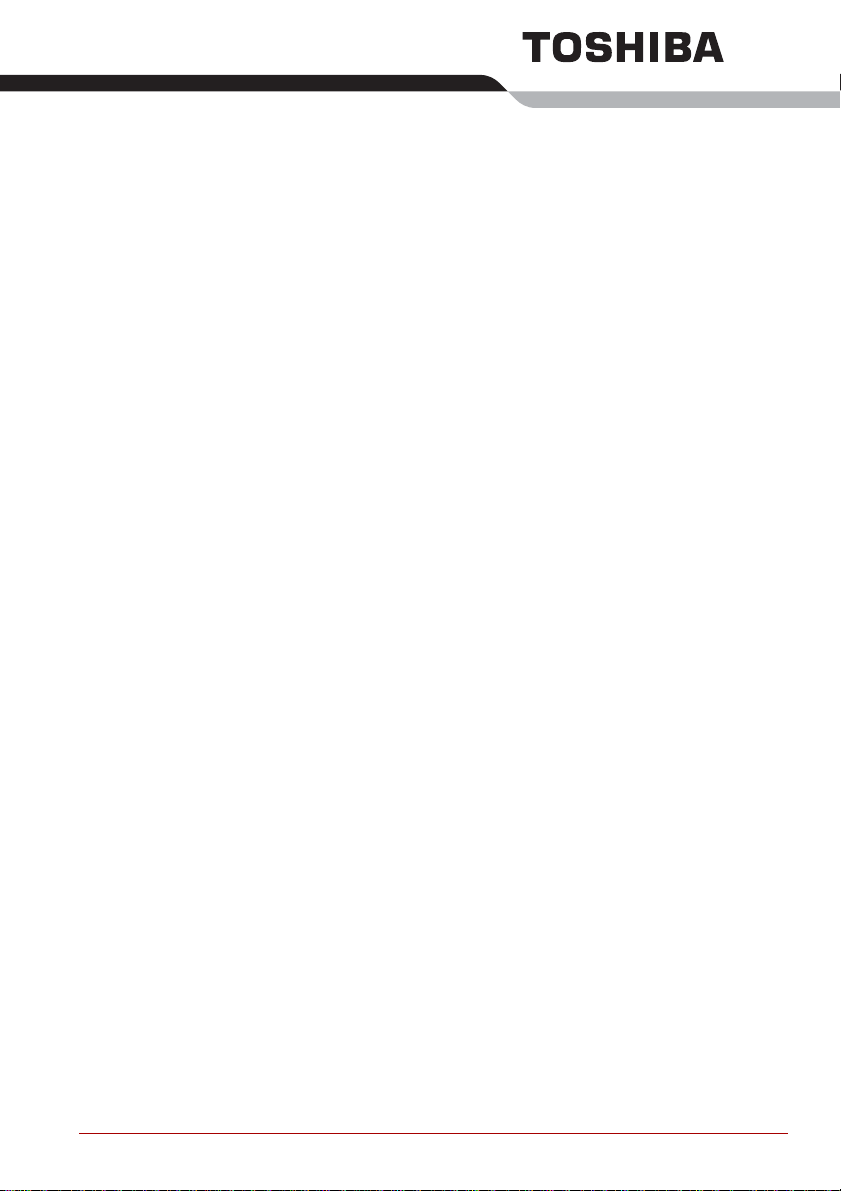
Inhoudsopgave
Voorwoord
Algemene voorzorgsmaatregelen
Hoofdstuk 1 Inleiding
Controlelijst van apparatuur . . . . . . . . . . . . . . . . . . . . . . . . . . . . . . . . 1-1
Voorzieningen . . . . . . . . . . . . . . . . . . . . . . . . . . . . . . . . . . . . . . . . . . . . 1-3
Speciale voorzieningen . . . . . . . . . . . . . . . . . . . . . . . . . . . . . . . . . . . 1-12
Hulpprogramma’s. . . . . . . . . . . . . . . . . . . . . . . . . . . . . . . . . . . . . . . . 1-15
Opties . . . . . . . . . . . . . . . . . . . . . . . . . . . . . . . . . . . . . . . . . . . . . . . . . 1-18
Hoofdstuk 2 Rondleiding
Voorkant met gesloten beeldscherm . . . . . . . . . . . . . . . . . . . . . . . . . 2-1
Linkerkant . . . . . . . . . . . . . . . . . . . . . . . . . . . . . . . . . . . . . . . . . . . . . . . 2-3
Rechterkant. . . . . . . . . . . . . . . . . . . . . . . . . . . . . . . . . . . . . . . . . . . . . . 2-4
Achterkant. . . . . . . . . . . . . . . . . . . . . . . . . . . . . . . . . . . . . . . . . . . . . . . 2-4
Onderkant . . . . . . . . . . . . . . . . . . . . . . . . . . . . . . . . . . . . . . . . . . . . . . . 2-7
Voorkant met geopend beeldscherm . . . . . . . . . . . . . . . . . . . . . . . . . 2-9
Systeemlampjes . . . . . . . . . . . . . . . . . . . . . . . . . . . . . . . . . . . . . . . . . 2-12
Toetsenbordlampjes . . . . . . . . . . . . . . . . . . . . . . . . . . . . . . . . . . . . . . 2-13
USB-diskettestation . . . . . . . . . . . . . . . . . . . . . . . . . . . . . . . . . . . . . . 2-14
optische stations . . . . . . . . . . . . . . . . . . . . . . . . . . . . . . . . . . . . . . . . 2-15
Netadapter. . . . . . . . . . . . . . . . . . . . . . . . . . . . . . . . . . . . . . . . . . . . . . 2-18
Hoofdstuk 3 Voor u begint
De netadapter aansluiten. . . . . . . . . . . . . . . . . . . . . . . . . . . . . . . . . . . 3-2
Het beeldscherm openen. . . . . . . . . . . . . . . . . . . . . . . . . . . . . . . . . . . 3-5
De computer inschakelen . . . . . . . . . . . . . . . . . . . . . . . . . . . . . . . . . . 3-5
Voor het eerst opstarten. . . . . . . . . . . . . . . . . . . . . . . . . . . . . . . . . . . . 3-6
De computer uitschakelen. . . . . . . . . . . . . . . . . . . . . . . . . . . . . . . . . . 3-6
Computer opnieuw opstarten . . . . . . . . . . . . . . . . . . . . . . . . . . . . . . 3-11
De vooraf geïnstalleerde software herstellen met de schijf
Productherstel . . . . . . . . . . . . . . . . . . . . . . . . . . . . . . . . . . . . . . . . . 3-11
Gebruikershandleiding vii
Page 8

Hoofdstuk 4 Grondbeginselen
Het touchpad gebruiken . . . . . . . . . . . . . . . . . . . . . . . . . . . . . . . . . . . .4-1
Het USB-diskettestation gebruiken . . . . . . . . . . . . . . . . . . . . . . . . . . .4-2
Optische schijfstations gebruiken . . . . . . . . . . . . . . . . . . . . . . . . . . . .4-3
CD’s beschrijven met het DVD-ROM- & CD-R/RW-station . . . . . . . . .4-7
CD’s/DVD’s beschrijven met het DVD Super Multi-station. . . . . . . .4-10
Behandeling van schijven . . . . . . . . . . . . . . . . . . . . . . . . . . . . . . . . . .4-19
Geluidssysteem . . . . . . . . . . . . . . . . . . . . . . . . . . . . . . . . . . . . . . . . . .4-20
Modem. . . . . . . . . . . . . . . . . . . . . . . . . . . . . . . . . . . . . . . . . . . . . . . . . .4-21
Draadloze communicatie. . . . . . . . . . . . . . . . . . . . . . . . . . . . . . . . . . .4-24
LAN . . . . . . . . . . . . . . . . . . . . . . . . . . . . . . . . . . . . . . . . . . . . . . . . . . . .4-28
De computer schoonmaken . . . . . . . . . . . . . . . . . . . . . . . . . . . . . . . .4-30
De computer verplaatsen . . . . . . . . . . . . . . . . . . . . . . . . . . . . . . . . . .4-30
De vasteschijfbeveiliging gebruiken . . . . . . . . . . . . . . . . . . . . . . . . .4-31
Warmteverspreiding. . . . . . . . . . . . . . . . . . . . . . . . . . . . . . . . . . . . . . .4-33
Hoofdstuk 5 Het toetsenbord
Typemachinetoetsen . . . . . . . . . . . . . . . . . . . . . . . . . . . . . . . . . . . . . . .5-1
Functietoetsen F1 … F12. . . . . . . . . . . . . . . . . . . . . . . . . . . . . . . . . . . .5-2
Softkeys: Fn-toetscombinaties . . . . . . . . . . . . . . . . . . . . . . . . . . . . . . .5-2
Sneltoetsen. . . . . . . . . . . . . . . . . . . . . . . . . . . . . . . . . . . . . . . . . . . . . . .5-3
Speciale Windows-toetsen . . . . . . . . . . . . . . . . . . . . . . . . . . . . . . . . . .5-7
Geïntegreerde numerieke toetsen . . . . . . . . . . . . . . . . . . . . . . . . . . . .5-8
ASCII-tekens genereren. . . . . . . . . . . . . . . . . . . . . . . . . . . . . . . . . . . . .5-9
Hoofdstuk 6 Stroomvoorziening en spaarstanden
Stroomvoorzieningsomstandigheden . . . . . . . . . . . . . . . . . . . . . . . . .6-1
Voedingslampjes . . . . . . . . . . . . . . . . . . . . . . . . . . . . . . . . . . . . . . . . . .6-3
Accutypen. . . . . . . . . . . . . . . . . . . . . . . . . . . . . . . . . . . . . . . . . . . . . . . .6-4
Onderhoud en gebruik van de accu-eenheid . . . . . . . . . . . . . . . . . . .6-6
De accu-eenheid vervangen . . . . . . . . . . . . . . . . . . . . . . . . . . . . . . . .6-11
TOSHIBA-wachtwoordhulpprogramma . . . . . . . . . . . . . . . . . . . . . . .6-13
Spaarstanden . . . . . . . . . . . . . . . . . . . . . . . . . . . . . . . . . . . . . . . . . . . .6-17
In-/uitschakelen via LCD . . . . . . . . . . . . . . . . . . . . . . . . . . . . . . . . . . .6-17
Systeem automatisch uitschakelen . . . . . . . . . . . . . . . . . . . . . . . . . .6-17
Hoofdstuk 7 HW Setup
HW Setup starten . . . . . . . . . . . . . . . . . . . . . . . . . . . . . . . . . . . . . . . . . .7-1
Het HW Setup-venster . . . . . . . . . . . . . . . . . . . . . . . . . . . . . . . . . . . . . .7-1
Het BIOS Setup-hulpprogramma starten en afsluiten . . . . . . . . . . . .7-9
viii Gebruikershandleiding
Page 9

Hoofdstuk 8 Optionele apparaten
PC-kaart. . . . . . . . . . . . . . . . . . . . . . . . . . . . . . . . . . . . . . . . . . . . . . . . . 8-2
SD-kaart. . . . . . . . . . . . . . . . . . . . . . . . . . . . . . . . . . . . . . . . . . . . . . . . . 8-3
Geheugenuitbreiding . . . . . . . . . . . . . . . . . . . . . . . . . . . . . . . . . . . . . . 8-6
Accu-eenheid . . . . . . . . . . . . . . . . . . . . . . . . . . . . . . . . . . . . . . . . . . . 8-10
Netadapter. . . . . . . . . . . . . . . . . . . . . . . . . . . . . . . . . . . . . . . . . . . . . . 8-10
Accuoplader . . . . . . . . . . . . . . . . . . . . . . . . . . . . . . . . . . . . . . . . . . . . 8-10
USB-diskettestation . . . . . . . . . . . . . . . . . . . . . . . . . . . . . . . . . . . . . . 8-10
Externe monitor . . . . . . . . . . . . . . . . . . . . . . . . . . . . . . . . . . . . . . . . . 8-11
Tv . . . . . . . . . . . . . . . . . . . . . . . . . . . . . . . . . . . . . . . . . . . . . . . . . . . . . 8-12
i.LINK (IEEE1394) . . . . . . . . . . . . . . . . . . . . . . . . . . . . . . . . . . . . . . . . 8-14
Advanced Port Replicator III Plus . . . . . . . . . . . . . . . . . . . . . . . . . . . 8-16
Seriële poort . . . . . . . . . . . . . . . . . . . . . . . . . . . . . . . . . . . . . . . . . . . . 8-17
Beveiligingsslot . . . . . . . . . . . . . . . . . . . . . . . . . . . . . . . . . . . . . . . . . 8-18
Hoofdstuk 9 Probleemoplossing
Handelwijze bij probleemoplossing . . . . . . . . . . . . . . . . . . . . . . . . . . 9-1
Controlelijst voor hardware en systeem . . . . . . . . . . . . . . . . . . . . . . 9-3
TOSHIBA-ondersteuning . . . . . . . . . . . . . . . . . . . . . . . . . . . . . . . . . . 9-24
Hoofdstuk 10 Wettelijke voetnoten
Bijlage A Specificaties
Bijlage B Beeldschermcontroller en videomodi
Beeldschermcontroller . . . . . . . . . . . . . . . . . . . . . . . . . . . . . . . . . . . . B-1
Videomodi . . . . . . . . . . . . . . . . . . . . . . . . . . . . . . . . . . . . . . . . . . . . . . . B-1
Bijlage C Draadloos LAN
Kaartspecificaties. . . . . . . . . . . . . . . . . . . . . . . . . . . . . . . . . . . . . . . . . C-1
Radiospecificaties . . . . . . . . . . . . . . . . . . . . . . . . . . . . . . . . . . . . . . . . C-1
Ondersteunde subfrequenties . . . . . . . . . . . . . . . . . . . . . . . . . . . . . . C-2
Bijlage D Onderlinge samenwerking tussen producten met
Bluetooth-technologie
Bluetooth-technologie en uw gezondheid . . . . . . . . . . . . . . . . . . . . . D-3
Voorschriften. . . . . . . . . . . . . . . . . . . . . . . . . . . . . . . . . . . . . . . . . . . . . D-3
Gebruik van de TOSHIBA Bluetooth™-kaart in Japan . . . . . . . . . . . D-5
Bijlage E Netsnoer en connectoren
Certificeringsinstanties . . . . . . . . . . . . . . . . . . . . . . . . . . . . . . . . . . . . E-1
Bijlage F TOSHIBA Timer voor diefstalbeveiliging
Bijlage G Als uw computer wordt gestolen
Woordenlijst
Index
Gebruikershandleiding ix
Page 10
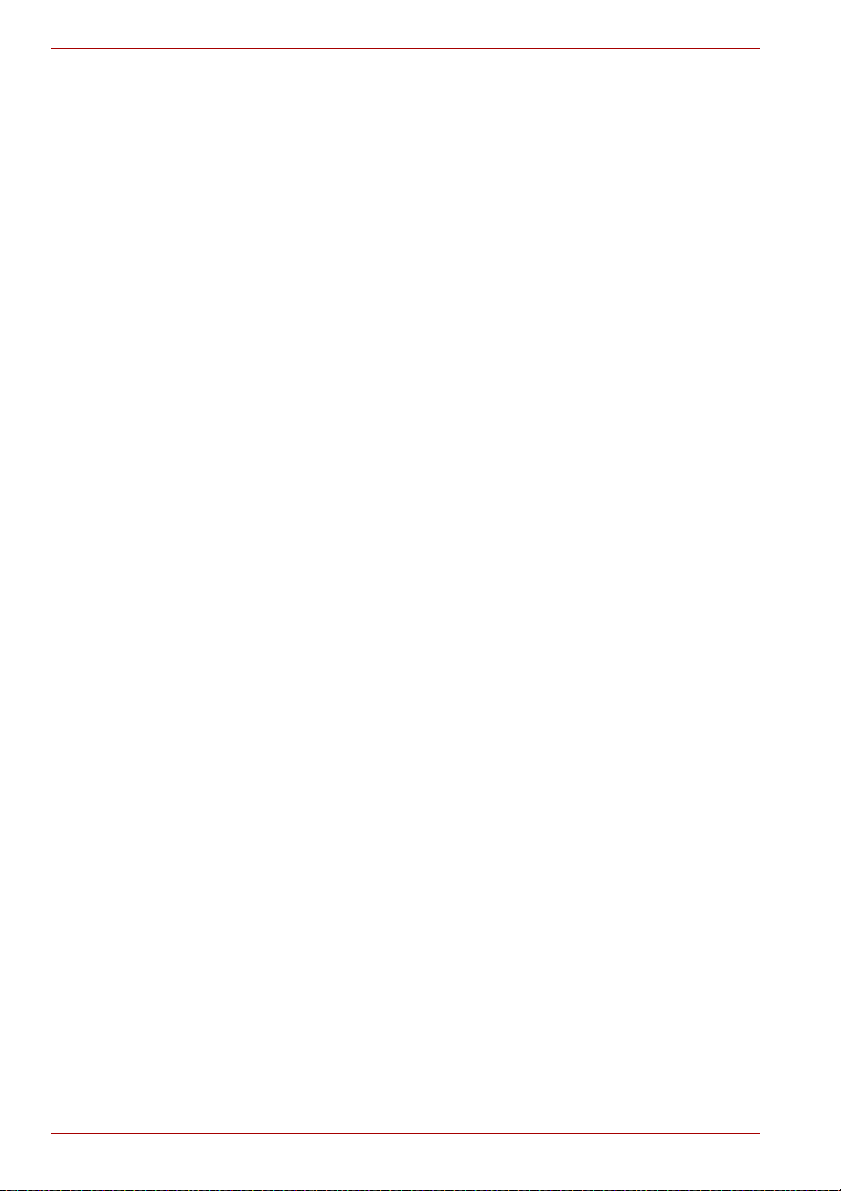
x Gebruikershandleiding
Page 11

Voorwoord
Gefeliciteerd met uw nieuwe TECRA A8 / Satellite Pro A120-computer.
Deze krachtige, hoogpresterende notebook staat garant voor jarenlang
betrouwbaar computergebruik en biedt uitstekende
uitbreidingsmogelijkheden, bijvoorbeeld voor multimedia-apparaten.
In deze handleiding wordt uitgelegd hoe u uw TECRA A8 / Satellite Pro
A120-computer gebruiksklaar maakt en ermee aan de slag gaat. Verder
wordt gedetailleerde informatie gegeven over het configureren van de
computer, elementaire bewerkingen en onderhoud, het gebruik van
optionele apparaten en probleemoplossing.
Als u nog nooit een computer hebt gebruikt of nog nooit met een portable
hebt gewerkt, leest u eerst de hoofdstukken Inleiding en Rondleiding om
uzelf vertrouwd te maken met de voorzieningen, onderdelen en
accessoires van de computer. Vervolgens leest u Voor u begint voor
stapsgewijze instructies voor het gebruiksklaar maken van de computer.
Bent u een ervaren computergebruiker, dan leest u dit voorwoord verder
door om inzicht te krijgen in de indeling van deze handleiding, waarna u de
handleiding kunt doorbladeren om ermee vertrouwd te raken. Besteed met
name aandacht aan de paragraaf Speciale voorzieningen van de Inleiding
om kennis te maken met de voorzieningen die bijzonder of uniek zijn voor
de computers, en lees aandachtig HW Setup.
Als u PC-kaarten gaat installeren of externe apparaten zoals een monitor
gaat aansluiten, dient u hoofdstuk 8, Optionele apparaten te lezen.
Inhoud van de handleiding
Deze handleiding bestaat uit de volgende onderdelen:
Hoofdstuk 1, Inleiding, is een overzicht van de voorzieningen,
mogelijkheden en opties van de computer.
In hoofdstuk 2, Rondleiding, worden de onderdelen van de computer
geïdentificeerd en kort toegelicht.
In hoofdstuk 3, Voor u begint, wordt beknopt uitgelegd hoe u met de
computer aan de slag gaat en worden tips gegeven over veiligheid en het
inrichten van uw werkplek.
In hoofdstuk 4, Grondbeginselen, worden de grondbeginselen van
computergebruik beschreven en wordt toegelicht welke
voorzorgsmaatregelen u dient te treffen. Verder leest u hier hoe u met CD’s
en DVD’s omgaat.
Gebruikershandleiding xi
Page 12
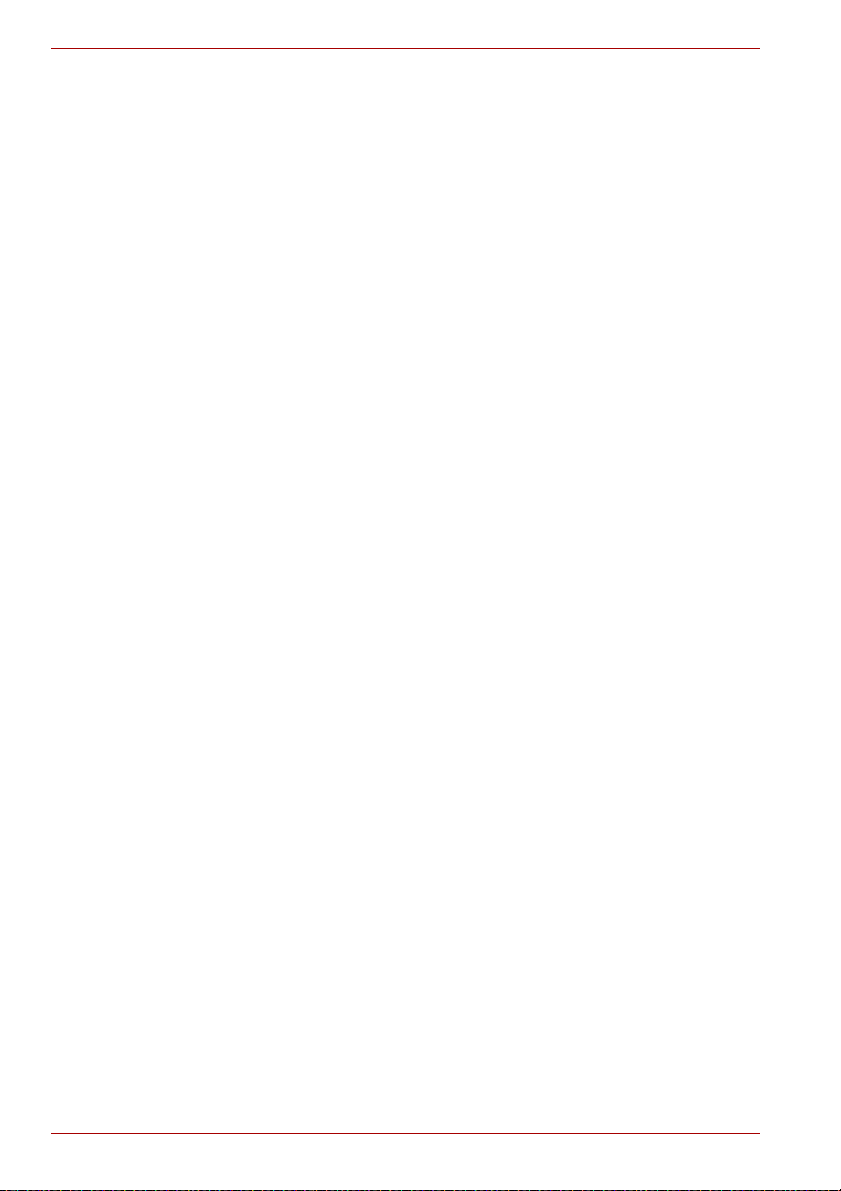
Voorwoord
Hoofdstuk 5, Het toetsenbord, beschrijft speciale toetsenbordfuncties zoals
de geïntegreerde numerieke toetsen en de sneltoetsen.
Hoofdstuk 6, Stroomvoorziening en spaarstanden, verschaft details over de
voedingsbronnen en energiebesparingsmodi van de computer en laat zien
hoe u een wachtwoord instelt.
In hoofdstuk 7, HW Setup, wordt uitgelegd hoe u de computer configureert
met het programma HW Setup en TPM.
Hoofdstuk 8, Optionele apparaten, beschrijft welke optionele hardware
beschikbaar is.
Hoofdstuk 9, Probleemoplossing, verschaft nuttige informatie over het
uitvoeren van diagnostische tests en suggesties voor de beste handelwijze
als de computer niet correct lijkt te werken.
Hoofdstuk 10, Wettelijke voetnoten, bevat wettelijke voetnoten met
betrekking tot uw computer.
De Bijlagen verschaffen technische informatie over de computer.
De Woordenlijst bevat definities van algemene computertermen en
acroniemen die in de tekst worden gebruikt.
Met behulp van de Index kunt u snel informatie in deze handleiding
opzoeken.
Conventies
In deze handleiding worden de volgende notatieconventies gebruikt voor
het beschrijven, identificeren en markeren van termen en
bedieningsprocedures.
Afkortingen
Wanneer een afkorting voor het eerst wordt gebruikt, wordt deze gevolgd
door een verklaring (al dan niet tussen haakjes). Bijvoorbeeld: ROM (Read
Only Memory). Acroniemen worden tevens gedefinieerd in de Woordenlijst.
Pictogrammen
Pictogrammen identificeren poorten, regelaars en andere delen van de
computer. Het paneel met systeemlampjes gebruikt tevens pictogrammen
ter aanduiding van de onderdelen waarover het informatie verschaft.
Toetsen
De toetsenbordtoetsen worden in de tekst gebruikt ter beschrijving van een
aantal computerbewerkingen. De toetsopschriften die op het toetsenbord te
zien zijn, worden in een ander lettertype gedrukt. Enter duidt bijvoorbeeld
de Enter-toets aan.
xii Gebruikershandleiding
Page 13
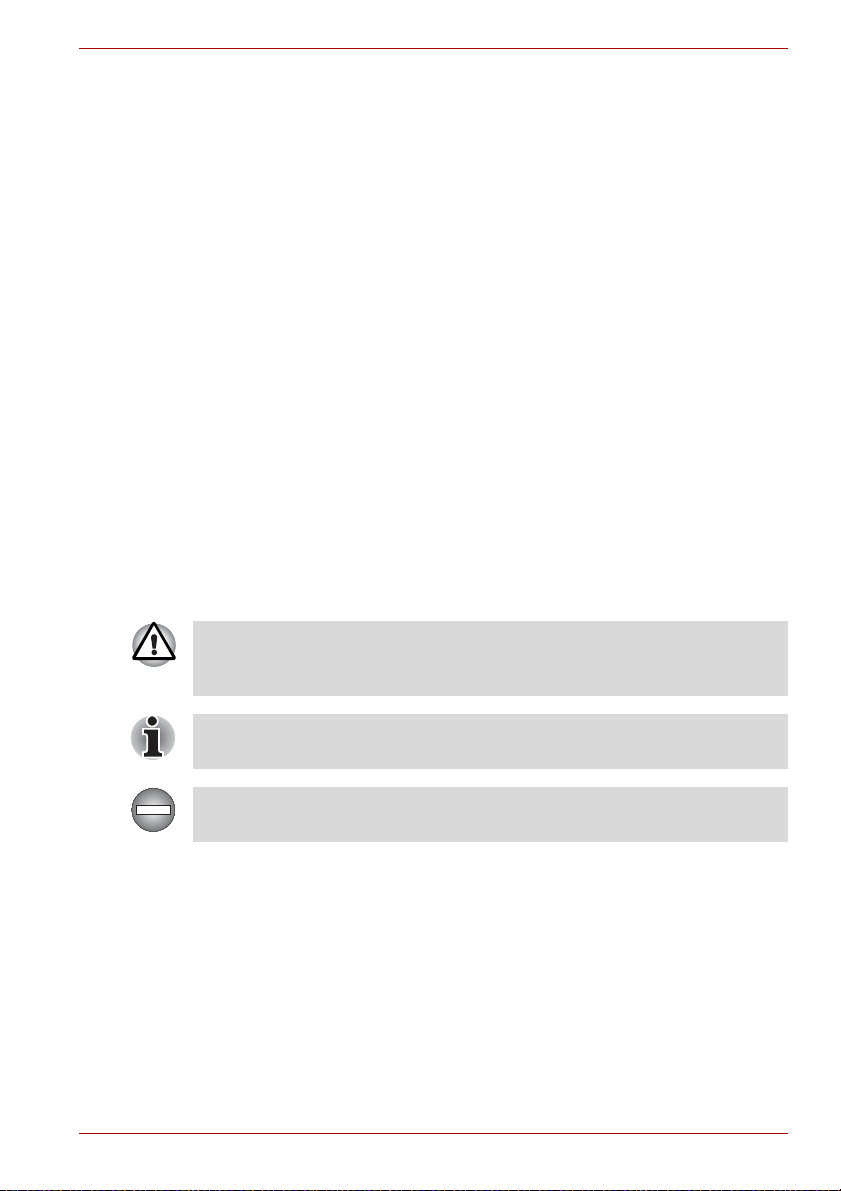
Gebruik van toetsen
Voor sommige bewerkingen moet u tegelijkertijd twee of meer toetsen
indrukken. Dergelijke bewerkingen worden aangeduid door een plusteken
(+) tussen de toetsopschriften (+). Zo betekent Ctrl + C dat u op C moet
drukken terwijl u Ctrl ingedrukt houdt. Als er drie toetsen worden gebruikt,
houdt u de eerste twee ingedrukt en drukt u tegelijkertijd op de derde.
Voorwoord
ABC
Wanneer u in een procedure een handeling moet
uitvoeren (bijvoorbeeld een pictogram aanklikken
of tekst invoeren), wordt de pictogramnaam of de
te typen tekst in het links weergegeven lettertype
gedrukt.
Beeldscherm
S ABC
De namen van vensters en pictogrammen, en
door de computer gegenereerde tekst die op het
beeldscherm verschijnt, worden in het links
weergegeven lettertype gedrukt.
Mededelingen
Mededelingen worden in deze handleiding gebruikt om u attent te maken
op belangrijke informatie. Elk type mededeling wordt aangeduid zoals
hieronder wordt geïllustreerd.
Attentie! In dit soort mededelingen wordt u gewaarschuwd dat incorrect
gebruik van apparatuur of het negeren van instructies kan resulteren in
gegevensverlies of beschadiging van de apparatuur.
Opmerking. Een opmerking is een tip of aanwijzing die u helpt de
apparatuur optimaal te gebruiken.
Duidt op een potentieel gevaarlijke situatie die bij veronachtzaming van de
instructies kan leiden tot ernstig of dodelijk letsel.
Gebruikershandleiding xiii
Page 14

Voorwoord
xiv Gebruikershandleiding
Page 15

Algemene voorzorgsmaatregelen
TOSHIBA-computers bieden optimale veiligheid en optimaal
gebruikerscomfort; bovendien zijn ze robuust, een belangrijke eigenschap
voor draagbare computers. U moet echter bepaalde voorzorgsmaatregelen
nemen om het risico van lichamelijk letsel of beschadiging van de computer
verder te beperken.
Lees de onderstaande algemene aanwijzigen en let op de waarschuwingen
die in de handleiding worden gegeven.
Een gebruiksvriendelijke omgeving inrichten
Plaats de computer op een egaal oppervlak dat groot genoeg is voor de
computer en eventuele andere apparaten die u nodig hebt, zoals een
printer. Laat voldoende ruimte vrij rondom de computer en andere
apparatuur voor een adequate ventilatie. De apparaten kunnen anders
oververhit raken. Houd uw computer in optimale werkconditie door de
werkplek niet bloot te stellen aan:
■ stof, vocht en direct zonlicht;
■ apparatuur met sterke magnetische velden, zoals luidsprekers (andere
dan die op de computer zijn aangesloten) of een hoofdtelefoon;
■ plotselinge veranderingen in temperatuur of vochtigheid, en
warmtebronnen zoals radiatoren en airconditioningroosters;
■ Vermijd extreme hitte, koude of vochtigheid.
■ vloeistoffen en bijtende chemicaliën;
Blessures door overbelasting
Lees de Instructiehandleiding met betrekking tot veiligheid en
gebruikomstandigheden. Hierin wordt toegelicht hoe u hand- en
polsblessures als gevolg van langdurig toetsenbordgebruik kunt
voorkomen. Hoofdstuk 3, Voor u begint, bevat eveneens informatie over
het inrichten van de werkplek, de lichaamshouding en de verlichting, met
behulp waarvan u lichamelijke overbelasting kunt reduceren.
Gebruikershandleiding xv
Page 16
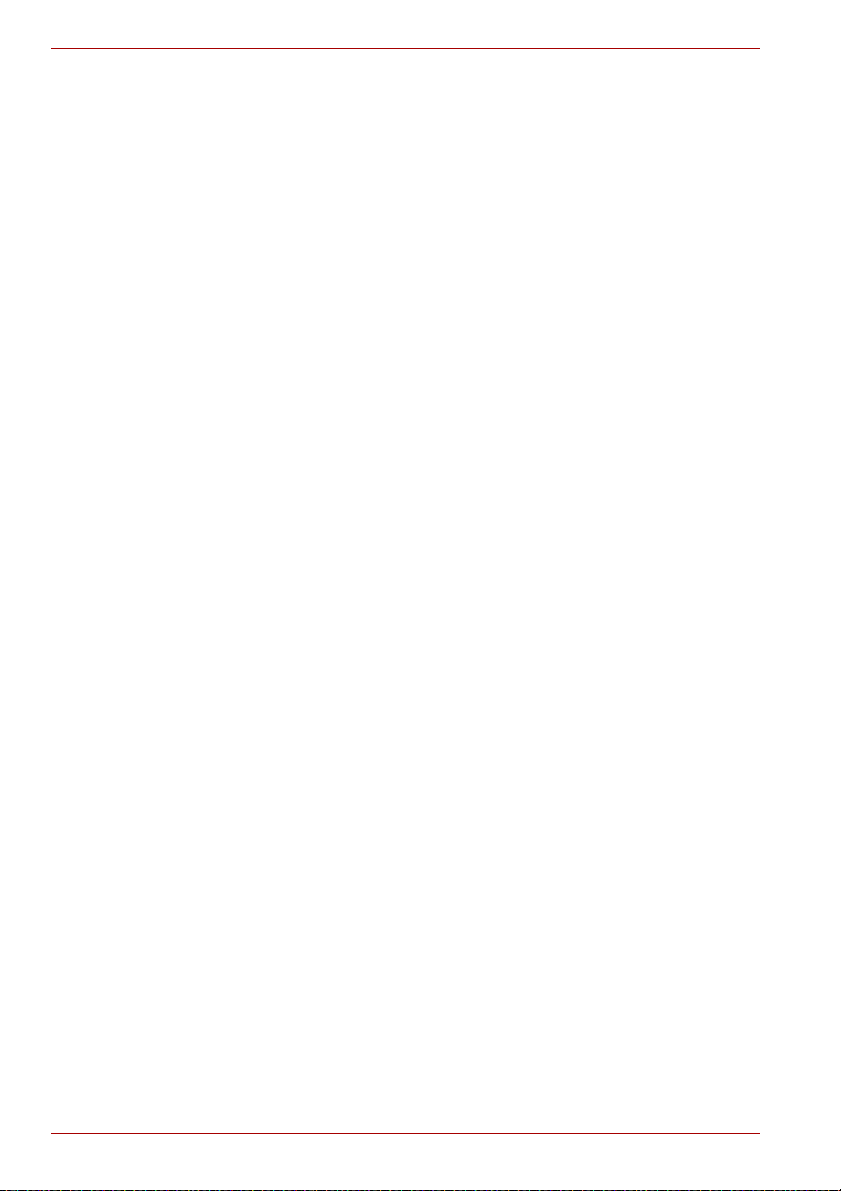
Algemene voorzorgsmaatregelen
Verhitting van computeroppervlakken
■ Vermijd langdurig lichamelijk contact met de computer. Indien de
computer gedurende een langere periode is gebruikt, kan het oppervlak
zeer heet worden. Zelfs als de computer niet heet aanvoelt, kan
langdurig lichamelijk contact (bijvoorbeeld wanneer u de computer op
uw schoot of uw handen op de polssteun laat rusten) resulteren in rode
plekken op de huid.
■ De metalen plaat die de I/O-poorten ondersteunt, kan heet worden.
Vermijd daarom rechtstreeks contact met deze plaat na langdurig
computergebruik. Vermijd daarom rechtstreeks contact met deze plaat
na langdurig computergebruik.
■ Het oppervlak van de netadapter kan heet worden wanneer deze wordt
gebruikt. Dit is normaal. Als u de netadapter wilt vervoeren, koppelt u
deze los en laat u deze eerst afkoelen.
■ Plaats de netadapter niet op materiaal dat hittegevoelig is. Het
materiaal kan beschadigd raken.
Schade door druk of stoten
Zorg dat de computer niet wordt blootgesteld aan zware druk of harde
stoten. Door extreme druk of stoten kunnen computeronderdelen
beschadigd raken of kunnen er storingen ontstaan.
Oververhitting van PC-kaarten
Sommige PC-kaarten kunnen bij langdurig gebruik heet worden.
Oververhitting van een PC-kaart kan resulteren in fouten of onstabiele
werking van de PC-kaart. Ga ook voorzichtig te werk bij het verwijderen
van een PC-kaart die langdurig is gebruikt.
Mobiele telefoons
Het gebruik van mobiele telefoons kan storing veroorzaken in het
audiosysteem. Hoewel de werking van de computer hierdoor niet wordt
beïnvloed, verdient het aanbeveling om tijdens telefoongesprekken een
afstand van minimaal 30 cm te handhaven tussen de computer en de
mobiele telefoon.
Instructiegids voor veiligheid en comfort
Alle belangrijke informatie voor veilig en juist gebruik van deze computer
wordt beschreven in de bijgesloten Instructiegids voor veiligheid en
comfort. Lees deze gids voordat u de computer gebruikt.
xvi Gebruikershandleiding
Page 17
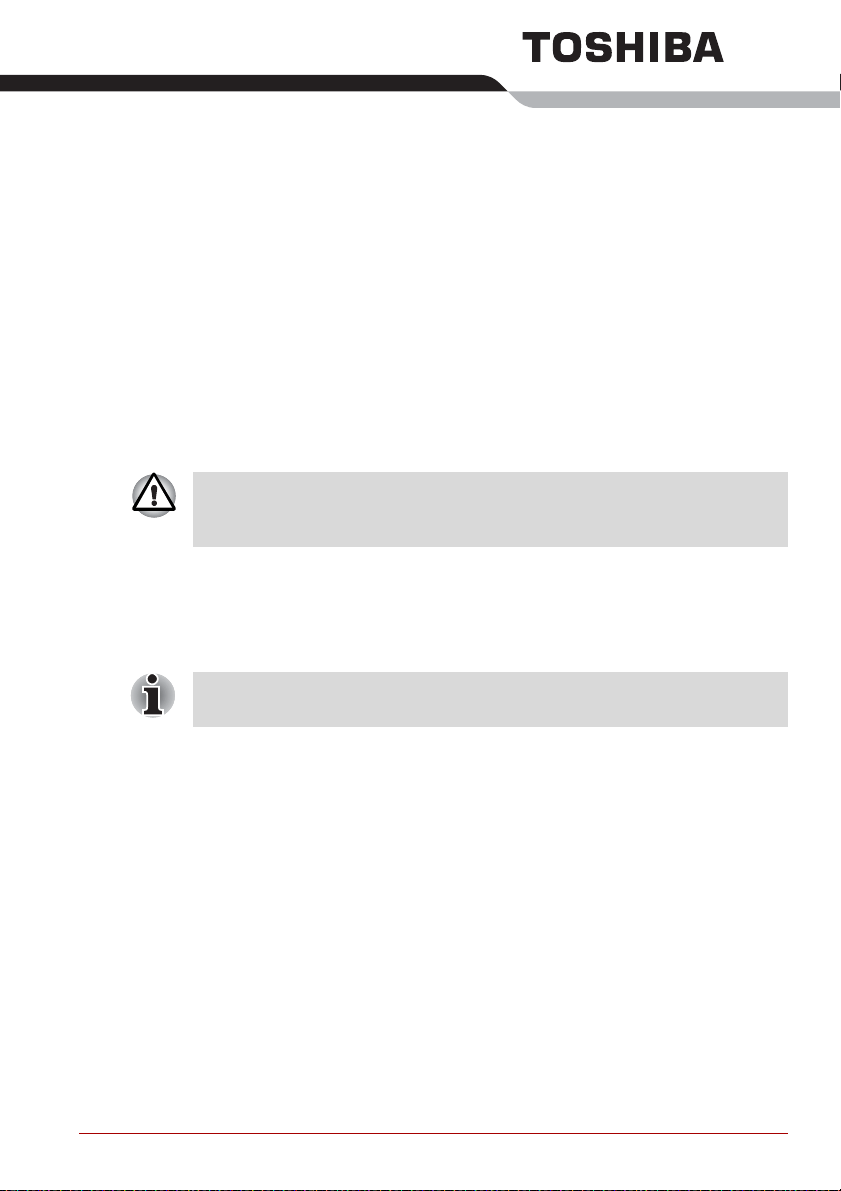
Inleiding
Dit hoofdstuk bevat een controlelijst met de geleverde apparatuur en
beschrijft de voorzieningen, opties en accessoires van de computer.
Sommige voorzieningen die in deze handleiding worden toegelicht,
functioneren wellicht niet correct als u een besturingssysteem gebruikt dat
niet vooraf door TOSHIBA is geïnstalleerd.
Controlelijst van apparatuur
Verwijder de computer voorzichtig uit de verpakking. Berg de doos en het
verpakkingsmateriaal op voor toekomstig gebruik.
Een asterisk * geeft een optioneel onderdeel aan dat afhangt van het
gekochte model
Hardware
Controleer of u de volgende items hebt:
■ TECRA A8 / Satellite Pro A120 draagbare computer
■ Netadapter en netsnoer (stekker met 2 of 3 pinnetjes)
■ USB-diskettestation (optioneel of geleverd bij sommige modellen)
■ Accu-eenheid *
Hoofdstuk 1
Gebruikershandleiding 1-1
Page 18
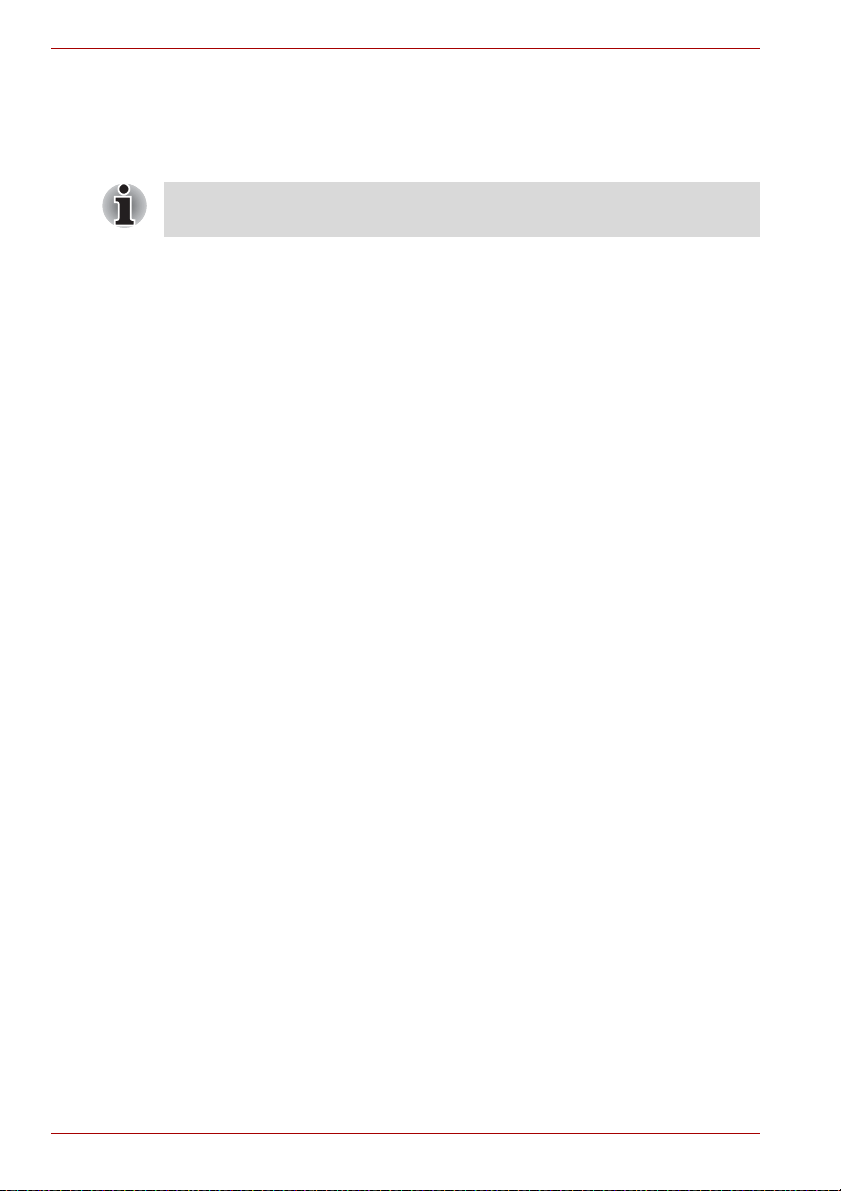
Inleiding
Software
Microsoft® Windows XP
■ De volgende software is vooraf geïnstalleerd:
Een asterisk * geeft aan dat bepaalde software op sommige modellen niet
vooraf is geïnstalleerd.
■ Microsoft® Windows XP
■ Modemstuurprogramma
■ Netwerkstuurprogramma
■ stuurprogramma voor draadloos LAN (kan alleen worden gebruikt
voor modellen met draadloos LAN)
■ Bluetooth-stuurprogramma (kan alleen worden gebruikt voor
Bluetooth-modellen)
■ Schermstuurprogramma’s voor Windows
■ geluidsstuurprogramma voor Windows
■ Stuurprogramma voor het aanwijsapparaat
■ DVD-videospeler
■ TOSHIBA Hulpprogramma’s
■ TOSHIBA Power Saver
■ TOSHIBA Gebruikershandleiding
■ TOSHIBA Assist
■ TOSHIBA ConfigFree
■ TOSHIBA-hulpprogramma Touchpad aan/uit
■ TOSHIBA PC-diagnoseprogramma
■ TOSHIBA-hulpprogramma Zoom
■ TOSHIBA Controls
■ TOSHIBA Acoustic Silencer
■ TOSHIBA-sneltoetsprogramma
■ Formatteerprogramma voor TOSHIBA SD-geheugenkaarten
■ TOSHIBA Hulpprogramma Opstartbare SD-kaart
■ TOSHIBA-vasteschijfbeveiliging
■ TOSHIBA Display Device Change
■ TOSHIBA-wachtwoordhulpprogramma
■ TOSHIBA Security Assist
■ Sun Java 2 runtime-omgeving
■ Atheros Client Utility
■ Intel PROSET-programma
■ TOSHIBA Mobile Extension3 *
■ TOSHIBA-beheerconsole *
■ TOSHIBA Fingerprint Software *
1-2 Gebruikershandleiding
Page 19
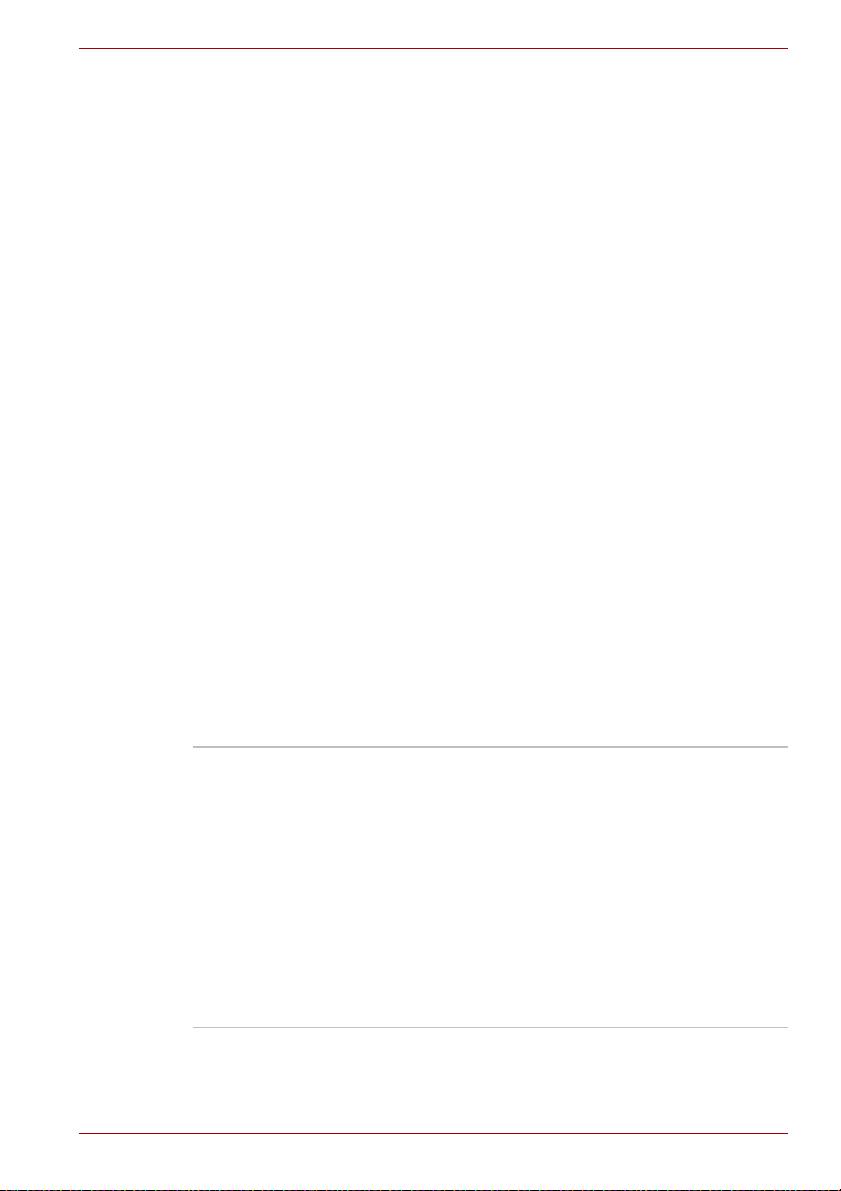
■ TPM Software *
■ RecordNow!Basic for TOSHIBA *
■ DLA voor TOSHIBA *
■ TOSHIBA DVD-RAM-stuurprogramma *
■ WinDVD Creator 2 Platinium *
Documentatie
■ Handleiding voor TECRA A8 / Satellite Pro A120 draagbare
computer
■ TECRA A8 / Satellite Pro A120 Aan de slag
■ Instructiegids voor veiligheid en comfort
■ Garantie-informatie
Productherstelmedia en extra software
■ Productherstelmedia
■ Extra software *
Als een of meer items ontbreken of beschadigd zijn, neemt u onmiddellijk
contact op met uw dealer.
Voorzieningen
Dankzij de geavanceerde LSI- en CMOS-technologie (Large Scale
Integration- en Complementary Metal-Oxide Semiconductor-technologie)
van TOSHIBA is de computer compact, licht van gewicht, uiterst
betrouwbaar en energiezuinig. Deze computer biedt de volgende
voorzieningen en voordelen:
Inleiding
Processor
Ingebouwd De computer is uitgerust met een van de
volgende Intel
■ Intel® Core™ Duo-processor, voorzien van
een level 2-cachegeheugen van 2 MB. De
processor ondersteunt de Enhanced Intel®
SpeedStep
■ Intel® Core™ Solo-processor, voorzien van
een level 2-cachegeheugen van 2 MB. De
processor ondersteunt de Enhanced Intel
SpeedStep
■ Intel
een level 2-cachegeheugen van 1 MB.
Gebruikershandleiding 1-3
®
-processors.
®
-technologie.
®
-technologie.
®
Celeron® M-processor, voorzien van
®
Page 20
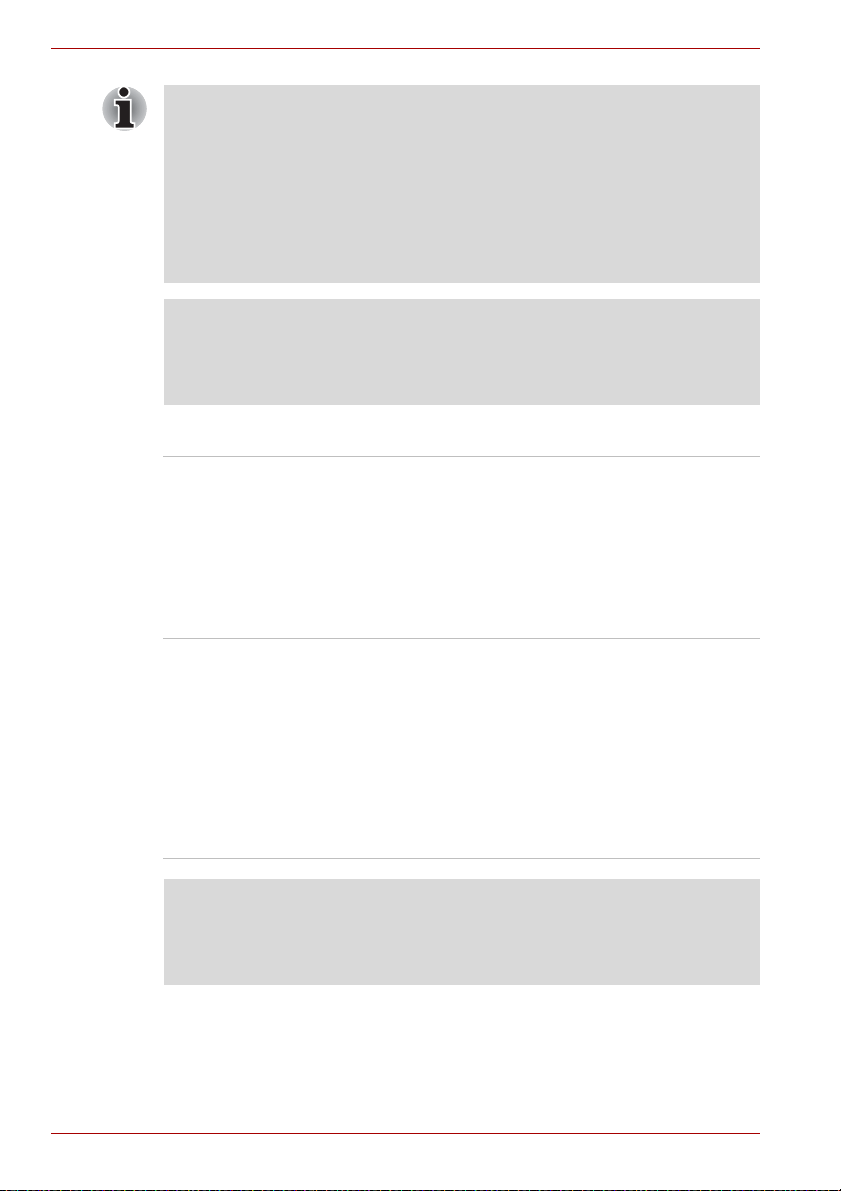
Inleiding
Sommige modellen in deze serie zijn voorzien van de Intel® Centrino® Duo
Mobile-technologie, die is gebaseerd op drie afzonderlijke technologieën:
de Intel® Core™ Duo-processor, Intel® PRO/Wireless Network Connection
en de Mobile Intel
Sommige modellen van de computers zijn voorzien van de Intel
®
945 Express-chipsetfamilie.
®
Centrino®
Duo Mobile-technologie, die is gebaseerd op drie afzonderlijke
technologieën: de Intel® Core™ Solo-processor, Intel® PRO/Wireless
Network Connection en de Mobile Intel
®
945 Express-chipsetfamilie.
Wettelijke voetnoot (CPU)*1
Raadpleeg de paragraaf Wettelijke voetnoten in hoofdstuk 10 voor meer
informatie over de wettelijke voetnoot met betrekking tot de CPU. Klik op
de *1.
Geheugen
Sleuven Er kunnen geheugenmodules van 256, 512,
1.024 of 2.048 MB in de twee sleuven worden
geïnstalleerd voor maximaal 4.096 MB.
®
(Intel
Core™ Duo/Solo-processor)
Er kunnen geheugenmodules van 256, 512 of
1.024 MB in de twee sleuven worden
geïnstalleerd voor maximaal 2.048 MB.
®
(Intel
Celeron® M-processor)
Video-RAM Een deel van het systeemgeheugen wordt
gebruikt voor video-RAM.
®
Celeron® M-processor:
Intel
maximaal 128 MB
®
Intel
Core™ Duo/Solo-processor:
maximaal 128 MB (grootte van hoofdgeheugen:
256 MB)
maximaal 128 MB (grootte van hoofdgeheugen:
512 MB, 768 MB, 1.024 MB of meer)
Wettelijke voetnoot (algemeen hoofdgeheugen)*2
Raadpleeg de paragraaf Wettelijke voetnoten in hoofdstuk 10 voor meer
informatie over de wettelijke voetnoot met betrekking tot het algemene
hoofdgeheugen. Klik op de *2.
1-4 Gebruikershandleiding
Page 21
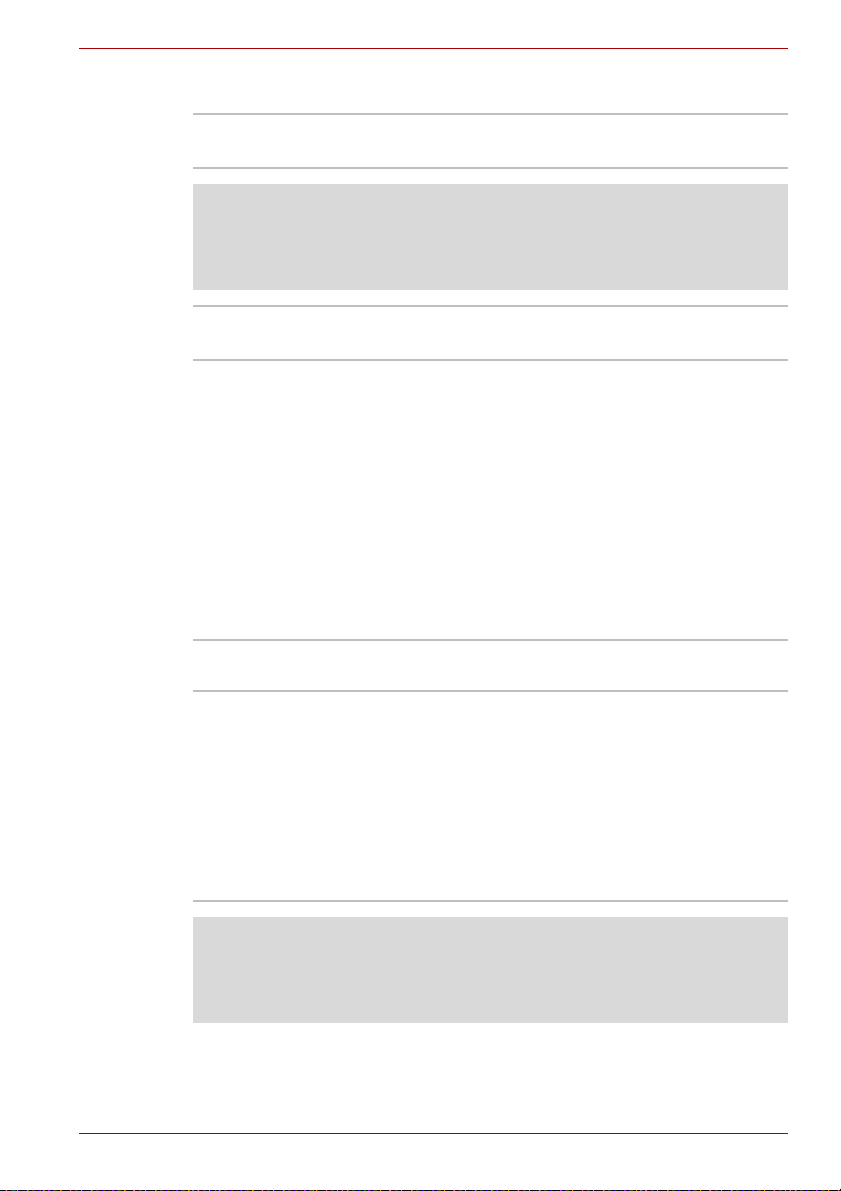
Voeding
Inleiding
Accu-eenheid De computer wordt van stroom voorzien door
één oplaadbare lithium-ion accu-eenheid.
Wettelijke voetnoot (gebruiksduur van de accu)*3
Raadpleeg de paragraaf Wettelijke voetnoten in hoofdstuk 10 voor meer
informatie over de wettelijke voetnoot met betrekking tot de gebruiksduur
van de accu. Klik op de *3.
RTC-batterij De computer heeft een interne batterij voor de
interne RTC (Real Time Clock) en kalender.
Netadapter De netadapter voorziet het systeem van stroom
en laadt de accu’s op wanneer deze opraken.
De netadapter wordt geleverd met een
verwisselbaar netsnoer met een 2-pins of 3-pins
stekker.
Aangezien de netadapter universeel is,
ondersteunt hij netspanningen tussen 100 en
240 volt; de uitgangsstroom varieert echter al
naar gelang het model. Gebruik van het
verkeerde model netadapter kan resulteren in
beschadiging van de computer. Raadpleeg de
paragraaf Netadapter in hoofdstuk 2,
Rondleiding.
Schijven
Capaciteit van vaste
schijf (HDD)
Beschikbaar in vijf grootten:
■ 37,26 GB (40,0 miljard bytes)
■ 55,89 GB (60,0 miljard bytes)
■ 74,53 GB (80,0 miljard bytes)
■ 93,16 GB (100,0 miljard bytes)
■ 111,79 GB (120,0 miljard bytes)
Een deel van de ruimte op de vaste schijf wordt
gebruikt voor beheerdoeleinden.
Wettelijke voetnoot (capaciteit van vaste schijf)*4
Raadpleeg de paragraaf Wettelijke voetnoten in hoofdstuk 10 voor meer
informatie over de wettelijke voetnoot met betrekking tot de capaciteit van
de vaste schijf. Klik op de *4.
Gebruikershandleiding 1-5
Page 22
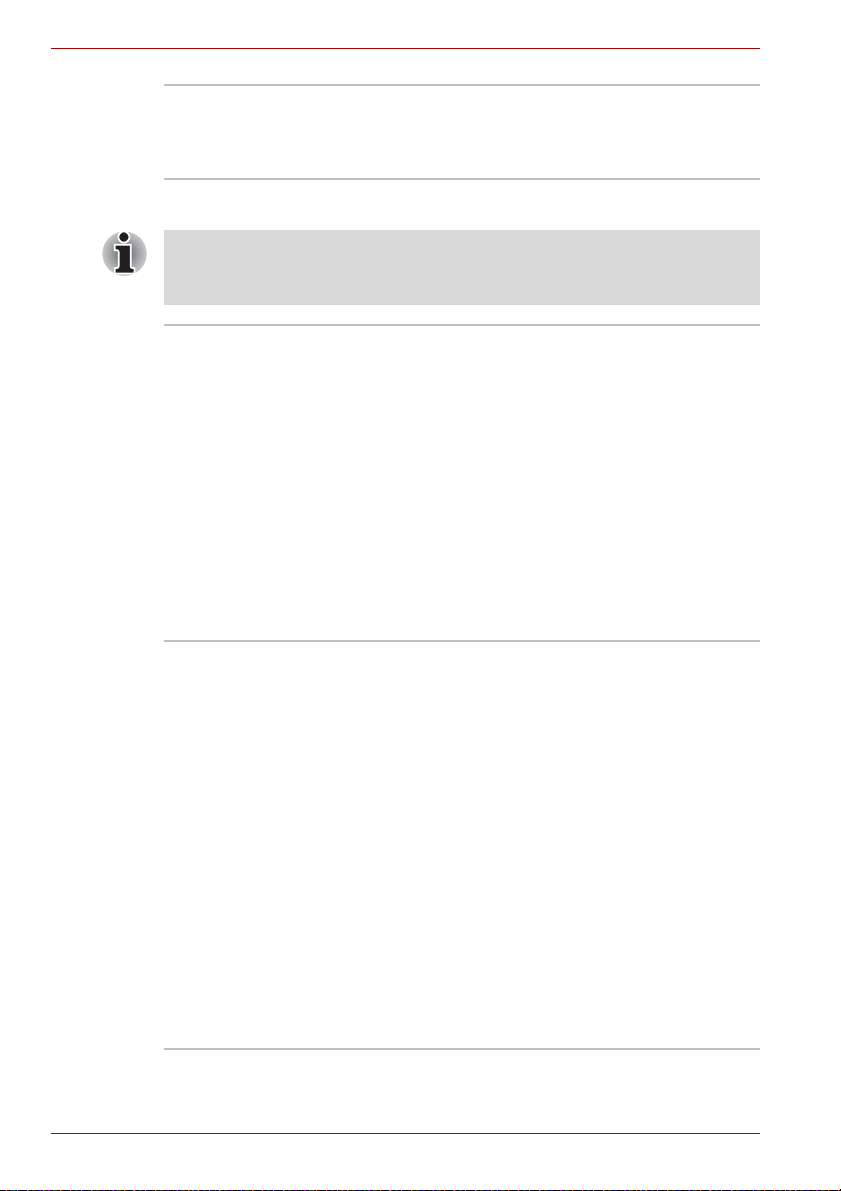
Inleiding
USB-diskettestation Dit station ondersteunt 3,5-inch diskettes met
een capaciteit van 1,44 MB of 720 KB. Het
station wordt aangesloten op een USB-poort.
Optioneel of bij sommige modellen geleverd.
Optisch station
Computers in deze serie kunnen worden geconfigureerd met een optisch
station. In de volgende tabel worden de beschikbare optische stations
beschreven.
CD-ROM-station Sommige modellen zijn uitgerust met een
CD-ROM-stationsmodule van volledige grootte
waarin u CD’s zonder adapter kunt lezen.
CD-ROM’s worden met maximaal 24-speed
gelezen. Dit station ondersteunt de volgende
indelingen:
■ CD-DA
■ CD-Text
■ Photo CD™ (single/multi-sessie)
■ CD-ROM Mode 1, Mode 2
■ CD-ROM XA Mode 2 (Form1, Form2)
■ Enhanced CD (CD-EXTRA)
■ Adresseringsmethode 2
DVD-ROM-station Sommige modellen zijn uitgerust met een
DVD-ROM-stationsmodule van volledige grootte
waarmee u CD’s van 12 cm (4,72 inch) of 8 cm
(3,15 inch), en DVD’s van 12 cm zonder adapter
kunt lezen. Het station leest DVD-ROM’s met
maximaal 8-speed en CD-ROM’s met maximaal
24-speed. Het station ondersteunt de volgende
indelingen:
■ DVD-ROM
■ DVD-Video
■ CD-DA
■ CD-Text
■ Photo CD™ (single/multi-sessie)
■ CD-ROM Mode 1, Mode 2
■ CD-ROM XA Mode 2 (Form1, Form2)
■ Enhanced CD (CD-EXTRA)
■ Adresseringsmethode 2
1-6 Gebruikershandleiding
Page 23
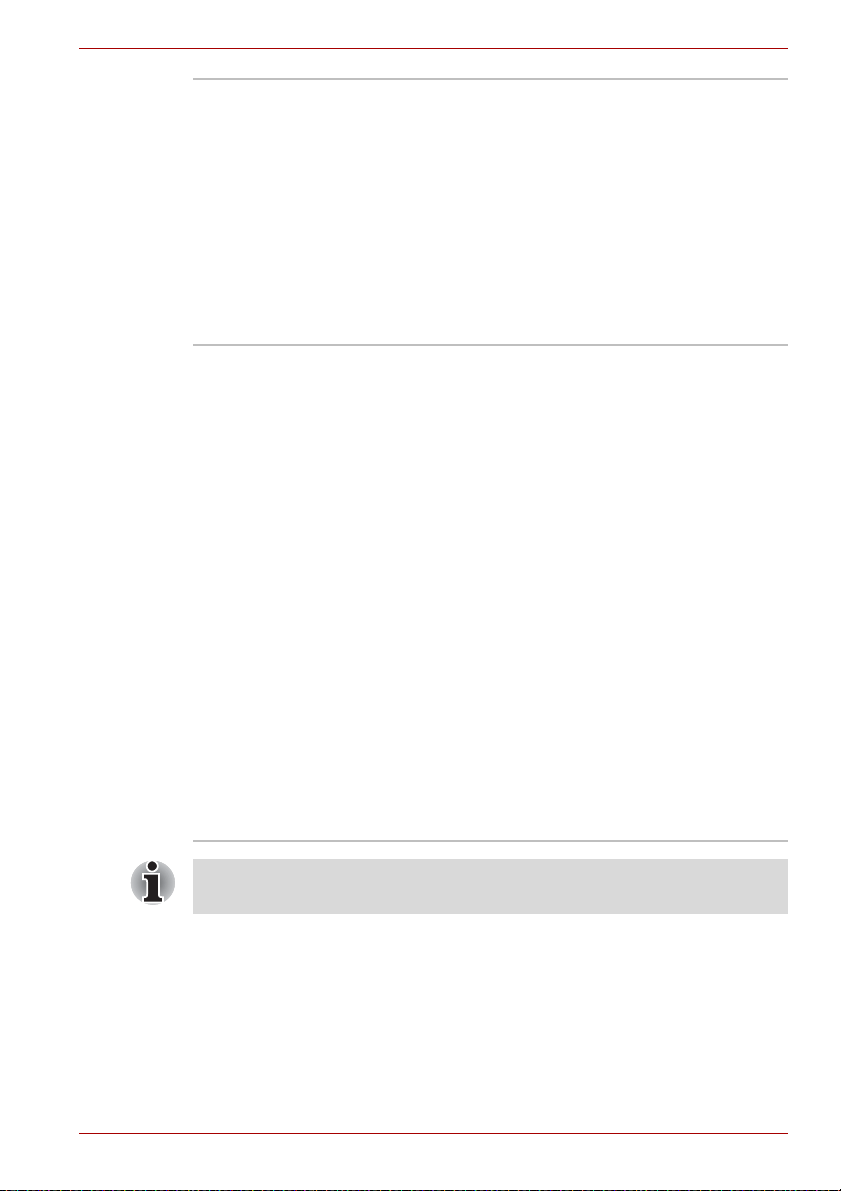
Inleiding
DVD-ROM- &
CD-R/RW-station
DVD Super Multistation
Sommige modellen zijn uitgerust met een
DVD-ROM- en CD-R/RW-stationsmodule van
volledige grootte waarmee u CD’s/DVD’s zonder
adapter kunt uitvoeren. De maximale
leessnelheid is 8-speed voor DVD-ROM en
24-speed voor CD-ROM. De maximale
schrijfsnelheid is 24-speed voor CD-R’s en
24-speed voor CD-RW’s. Dit station ondersteunt
dezelfde indelingen als het DVD-ROM-station en
daarnaast de volgende indelingen.
■ CD-R
■ CD-RW
Sommige modellen zijn uitgerust met een DVD
Super Multi-stationsmodule van volledige grootte
waarmee u zonder adapter gegevens op
herschrijfbare CD’s/DVD’s kunt vastleggen en
CD’s/DVD’s van 12 cm of 8 cm kunt lezen.
De maximale leessnelheid is 8-speed voor
DVD-ROM en 24-speed voor CD-ROM. De
maximale schrijfsnelheid is 24-speed voor CD-R,
10-speed voor CD-RW, 8-speed voor DVD-R en
DVD+R, 4-speed voor DVD-RW en DVD+RW,
2-speed voor DVD-R DL, 2,4-speed voor
DVD+R DL, en 5-speed voor DVD-RAM. Dit
station ondersteunt dezelfde indelingen als het
DVD-ROM- en CDR/ RW-station en daarnaast
de volgende indelingen.
■ DVD-R
■ DVD-RW
■ DVD-RAM
■ DVD-R DL
■ DVD+R
■ DVD+RW
■ DVD+R DL
DVD-RAM-schijven van 2,6 GB en 5,2 GB kunnen niet worden gelezen of
beschreven.
Gebruikershandleiding 1-7
Page 24

Inleiding
Beeldscherm
Het LCD-scherm van de computer ondersteunt videobeelden met hoge
resolutie. Het LCD-scherm kan in diverse standen worden gezet voor
maximaal comfort en optimale leesbaarheid.
Ingebouwd 15,4-inch TFT-LCD-scherm, 16 miljoen kleuren,
met een van de volgende resoluties:
■ WXGA, 1280 horizontale x 800 verticale
pixels
Wettelijke voetnoot (LCD)*5
Raadpleeg de paragraaf Wettelijke voetnoten in hoofdstuk 10 voor meer
informatie over de wettelijke voetnoot met betrekking tot de LCD. Klik op
de *5.
Grafische controller Grafische controller voor optimale
beeldschermprestaties. Raadpleeg bijlage B,
Beeldschermcontroller en videomodi, voor
nadere informatie.
Wettelijke voetnoot (Graphics Processing Unit of “GPU”))*6
Raadpleeg de paragraaf Wettelijke voetnoten in hoofdstuk 10 voor meer
informatie over de wettelijke voetnoot met betrekking tot de GPU
(Graphics Processor Unit). Klik op de *6.
Toetsenbord
Ingebouwd
®
IBM
-compatibel uitgebreid toetsenbord met
85 of 87 toetsen, geïntegreerde numerieke
toetsen, vaste cursorbesturingstoetsen, en de
toetsen en . Zie hoofdstuk 5, Het
toetsenbord, voor meer informatie.
TOSHIBA Aanwijsapparaat
Ingebouwd touchpad Met het touchpad en de besturingsknoppen in de
polssteun kunt u de schermaanwijzer
verplaatsen en door de inhoud van vensters
schuiven.
1-8 Gebruikershandleiding
Page 25
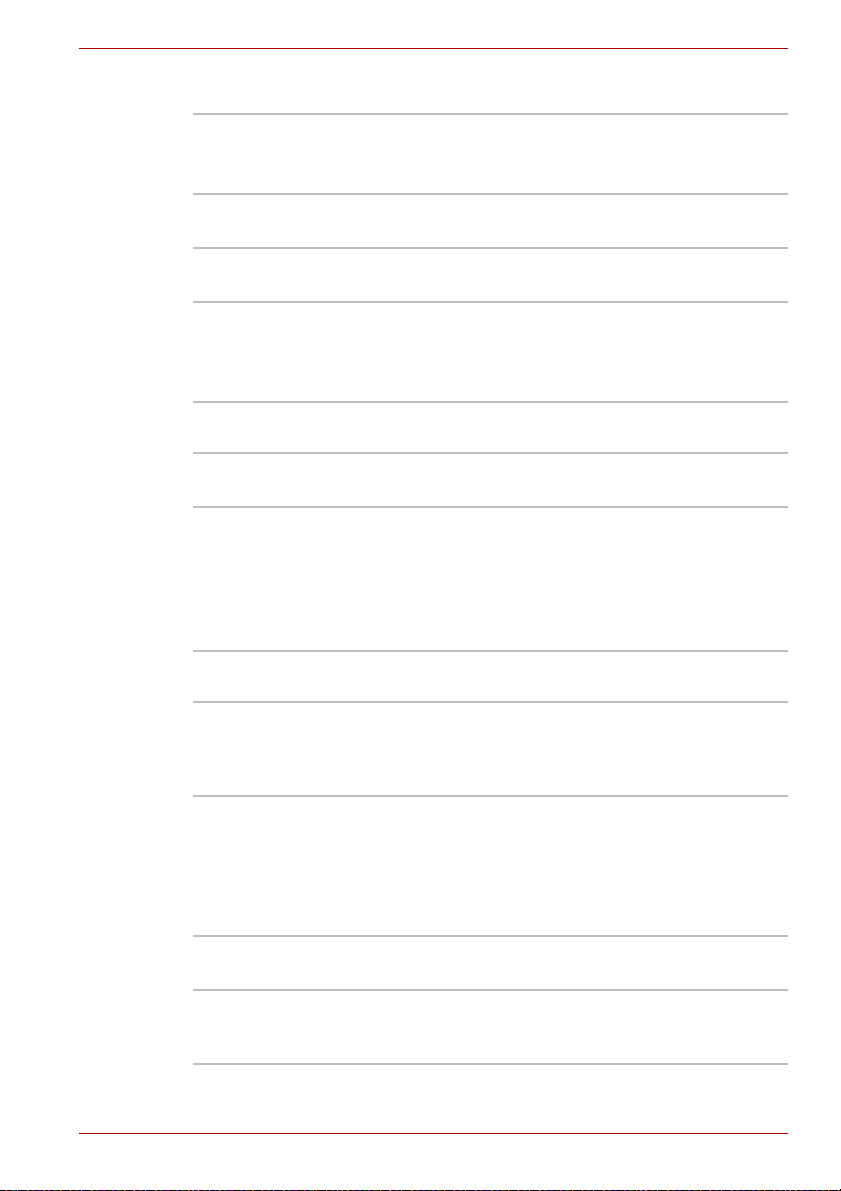
Poorten
Inleiding
Serieel RS-232C-compatibele poort
Externe monitor De analoge VGA-poort ondersteunt VESA
Universal Serial Bus
(USB 2.0)
Docking Deze poort ondersteunt verbinding met een
(16550UART-compatibel).
Niet alle modellen hebben een seriële poort.
DDC2B-compatibele functies.
De computer bevat drie Universal Serial Buspoorten die voldoen aan de USB 2.0-norm.
optionele Advanced Port Replicator III Plus,
zoals wordt beschreven in het gedeelte Opties.
Niet alle modellen hebben een dockingpoort.
Sleuven
PC-kaart De PC-kaartsleuf biedt ruimte voor een PC-kaart
(Type II).
SD-kaart
Door middel van deze sleuf kunt u gemakkelijk
gegevens overbrengen van apparaten,
bijvoorbeeld digitale camera’s en PDA’s
(Personal Digital Assistants), die gebruik maken
van SD-flash-geheugenkaarten.
Raadpleeg hoofdstuk 8, Optionele apparaten.
Multimedia
Geluidssysteem Het Windows-compatibele geluidssysteem omvat
interne luidsprekers en een interne microfoon
evenals aansluitingen voor een externe
microfoon en koptelefoon.
Video-outaansluiting (S-Video)
Hoofdtelefoonbus Op de 3,5-mm mini-hoofdtelefoonbus kan een
Microfoonbus Op de 3,5-mm mini-microfoonbus kan een drie-
Gebruikershandleiding 1-9
Via de video-out-aansluiting kunt u
videogegevens naar externe apparaten zenden.
De gegevensuitvoer is afhankelijk van het type
apparaat dat aan de S-Video-kabel is gekoppeld.
Niet alle modellen hebben een video outaansluiting.
stereohoofdtelefoon worden aangesloten.
aderige miniplug voor niet-stereofonische
microfooninvoer worden aangesloten.
Page 26

Inleiding
Communicatie
Modem De ingebouwde modem voorziet in gegevens- en
faxcommunicatie en ondersteunt de standaards
V.90 (V.92). De snelheid van gegevens- en
faxverzending is afhankelijk van de toestand van
de analoge telefoonlijn. Het modem heeft een
modempoort voor aansluiting op een telefoonlijn.
In sommige verkoopgebieden wordt deze
standaard in de fabriek geïnstalleerd. De
standaards V.90 en V.92 worden uitsluitend
ondersteund in de VS, Canada, Australië,
Duitsland, Frankrijk en het Verenigd Koninkrijk.
In andere gebieden is alleen V.90 beschikbaar.
LAN De computer heeft ingebouwde ondersteuning
voor Ethernet LAN (10 megabits per seconde,
10BASE-T), Fast Ethernet LAN (100 megabits
per seconde, 100BASE-TX) of Gigabit Ethernet
LAN (1000 megabits per seconde, 1000BASE-T
(alleen voor het model met een Intel
®
Core™
Duo/Solo-processor)).
Bluetooth Sommige computers in deze serie zijn uitgerust
met Bluetooth-functies. Bluetooth-technologie
ondersteunt draadloze communicatie tussen
elektronische apparaten zoals computers en
printers. Bluetooth zorgt voor snelle,
betrouwbare en veilige draadloze communicatie
in een kleine ruimte.
1-10 Gebruikershandleiding
Page 27
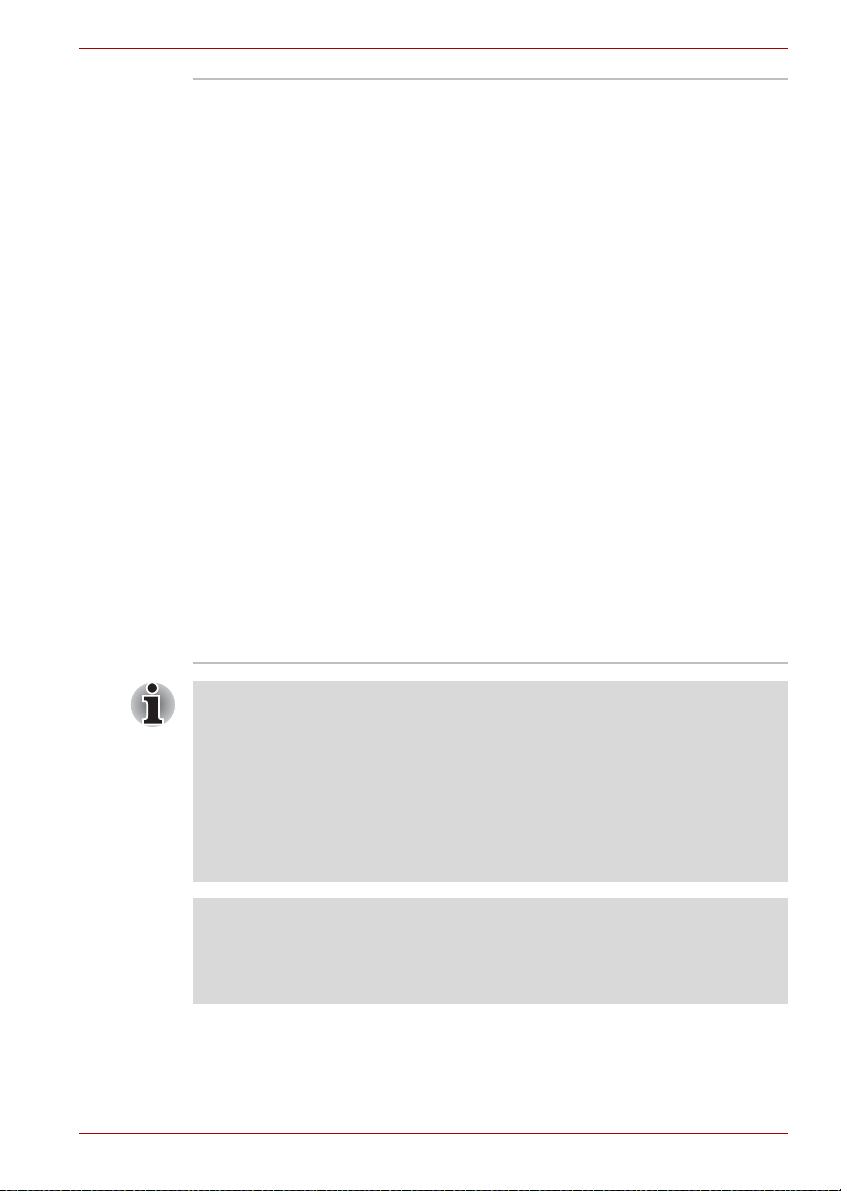
Inleiding
Draadloos LAN De computers in deze serie zijn uitgerust met
een draadloos LAN-kaart. Deze kaart is
compatibel met andere LAN-systemen die zijn
gebaseerd op DSSS-/OFDM-radiotechnologie
(Direct Sequence Spread Spectrum/Orthogonal
Frequency Division Multiplexing) en die voldoen
aan de IEEE 802.11-norm (Revisie A, B of G).
■ Theoretische maximumsnelheid:
54 Mbps (IEEE802.11a, 802.11g)
■ Theoretische maximumsnelheid:
11 Mbps (IEEE802.11b)
■ Frequentiebandselectie
(5 GHz: Revisie A / 2,4 GHz: Revisie B/G)
■ Zwerven (roaming) over meerdere kanalen
■ Kaartenergiebeheer
■ WEP-gegevenscodering (WEP = Wired
Equivalent Privacy), gebaseerd op 128-bits
coderingsalgoritme (Intel-moduletype).
■ WEP-gegevenscodering (WEP = Wired
Equivalent Privacy), gebaseerd op 152-bits
coderingsalgoritme (Atheros-moduletype).
■ Wi-Fi Protected Access (WPA).
■ AES-gegevenscodering (Advanced
Encryption Standard).
■ Activering op draadloos LAN
(Intel-moduletype)
■ De hierboven weergegeven waarden zijn de theoretische maxima voor
draadloze LAN-normen. De feitelijke waarden kunnen anders zijn.
■ De verzendsnelheid via het draadloze LAN en het maximale bereik van
draadloos LAN kunnen variëren al naar gelang de elektromagnetische
omgeving, obstakels, ontwerp en configuratie van accesspoints,
clientontwerp en software-/hardwareconfiguratie. De vermelde
verzendsnelheid is de theoretische maximumsnelheid van de
desbetreffende norm. De daadwerkelijke verzendsnelheid zal lager zijn
dan de theoretische maximumsnelheid.
Wettelijke voetnoot (draadloos LAN)*7
Raadpleeg de paragraaf Wettelijke voetnoten in hoofdstuk 10 voor meer
informatie over de wettelijke voetnoot met betrekking tot draadloos LAN.
Klik op de *7.
Gebruikershandleiding 1-11
Page 28
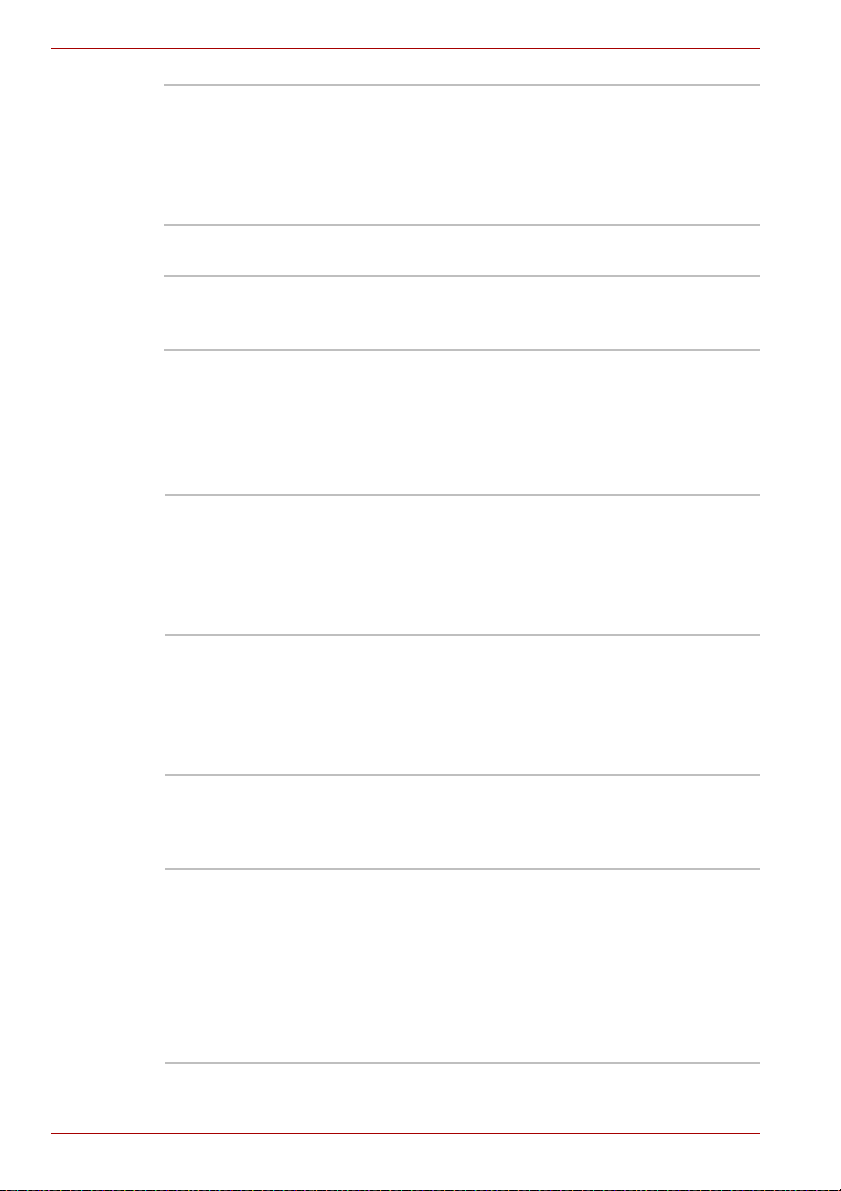
Inleiding
Schakelaar voor
draadloze
communicatie
Beveiliging
Beveiligingsslotsleuf Hiermee kan de computer door middel van een
Speciale voorzieningen
De volgende voorzieningen zijn uniek voor TOSHIBA-computers of zijn
geavanceerde voorzieningen die het gebruik van de computer
vergemakkelijken.
TOSHIBA Assistknop
TOSHIBApresentatieknop
Sneltoetsen Sneltoetsen zijn speciale toetscombinaties
Druk op deze knop om een vooraf geselecteerde
toepassing te starten of een vooraf vastgelegde
functie uit te voeren. De standaardtoepassing is
TOSHIBA Assist.
Deze knop is alleen beschikbaar op Tecra A8modellen.
Druk op deze knop om te schakelen tussen het
interne beeldscherm, het externe beeldscherm,
gelijktijdige weergave en weergave op meerdere
schermen.
Deze knop is alleen beschikbaar op Tecra A8modellen.
waarmee u snel de systeemconfiguratie kunt
wijzigen zonder een systeemprogramma te
hoeven gebruiken.
Met deze schakelaar zet u de Wireless LAN- en
Bluetooth-functies aan en uit.
Alle modellen zijn voorzien van een schakelaar
voor draadloze communicatie. Sommige modellen
zijn voorzien van functies voor draadloos LAN en
Bluetooth.
beveiligingsslot aan een bureau of ander groot
voorwerp worden verankerd.
Beeldscherm
automatisch
uitschakelen
1-12 Gebruikershandleiding
Met deze functie wordt de stroom naar het LCDscherm van de computer automatisch stopgezet
als het toetsenbord of aanwijsapparaat een
bepaalde tijd niet is gebruikt. De
stroomvoorziening wordt hersteld zodra een toets
wordt ingedrukt of het aanwijsapparaat wordt
gebruikt. U kunt de tijdlimiet opgeven met de
optie Monitor uit in het tabblad Basisinstellingen
van TOSHIBA Power Saver.
Page 29
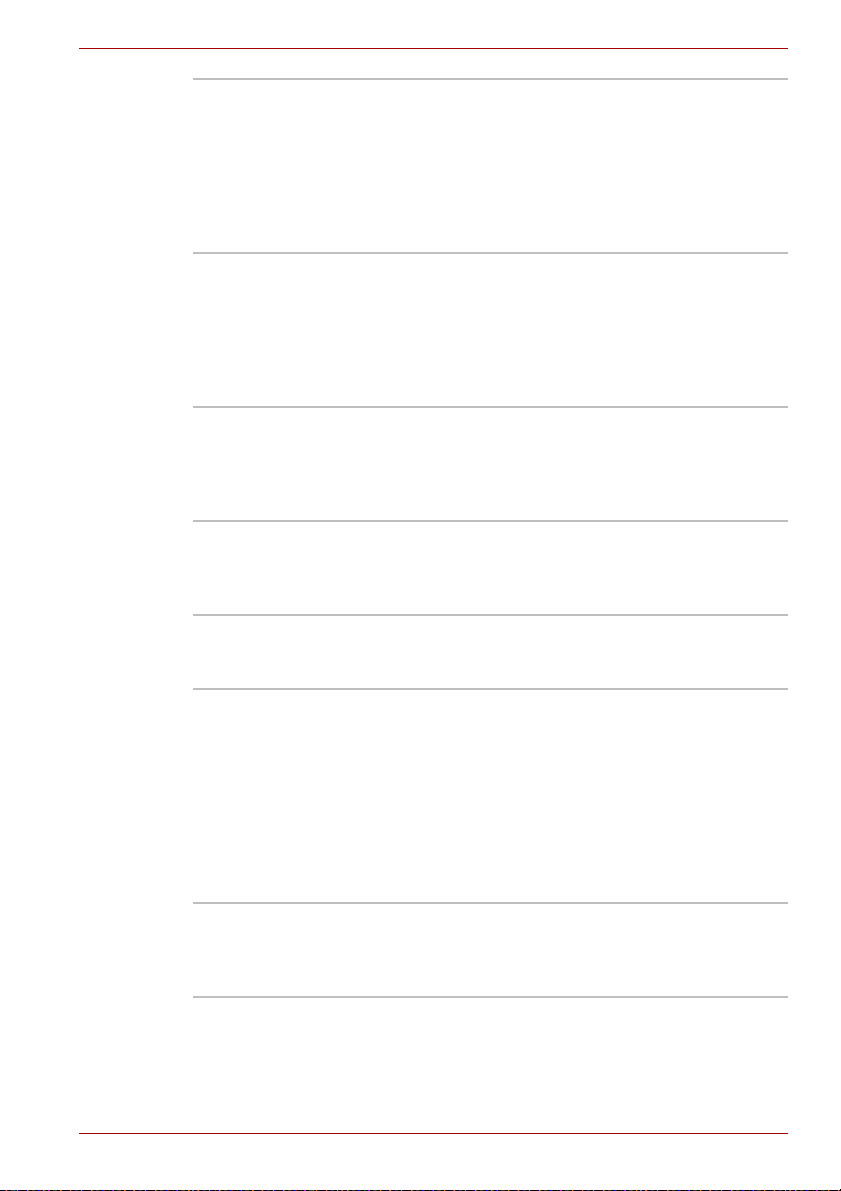
Inleiding
Vaste schijf
automatisch
uitschakelen
Met deze functie wordt de stroom naar de vaste
schijf automatisch stopgezet als een bepaalde
tijd lang geen vaste-schijfactiviteit heeft
plaatsgevonden. De stroomvoorziening wordt
hersteld zodra de vaste schijf wordt gebruikt.
U kunt de tijdlimiet opgeven met de optie Vaste
schijf uit in het tabblad Basisinstellingen van
TOSHIBA Power Saver.
Systeem op standby/in slaapstand
Met deze functie wordt het systeem automatisch
op stand-by of in de slaapstand gezet als een
bepaalde tijd lang geen invoer of
hardwareactiviteit heeft plaatsgevonden. U kunt
de tijdlimiet opgeven met de optie Systeem op
stand-by of Systeem in slaapstand op het tabblad
Basisinstellingen van TOSHIBA Power Saver.
Geïntegreerde
numerieke toetsen
Het toetsenbord heeft tien geïntegreerde
numerieke toetsen. Raadpleeg de paragraaf
Geïntegreerde numerieke toetsen in hoofdstuk 5,
Het toetsenbord, voor informatie over het gebruik
van deze toetsen.
Wachtwoord voor
opstarten
Er zijn twee niveaus van wachtwoordbeveiliging:
supervisor en gebruiker. Hierdoor kunt u
voorkomen dat onbevoegden uw computer
gebruiken.
Directe beveiliging Met een sneltoets kunt u het LCD-scherm
leegmaken en de computer blokkeren; deze
functie dient voor gegevensbeveiliging.
Intelligente
stroomvoorziening
Een microprocessor in de intelligente
stroomvoorziening van de computer detecteert
de acculading en berekent de resterende
accucapaciteit. De microprocessor beschermt de
elektronische onderdelen tevens tegen
abnormale omstandigheden, zoals extreme
spanningspieken vanuit een voedingsbron.
U kunt de resterende accucapaciteit controleren
met de optie Resterende accu-energie in
TOSHIBA Power Saver.
Energiebesparingsmodus
Met deze voorziening kunt u accu-energie
besparen. U kunt de energiebesparingsmodus
opgeven via het item Profiel in TOSHIBA Power
Saver.
Gebruikershandleiding 1-13
Page 30
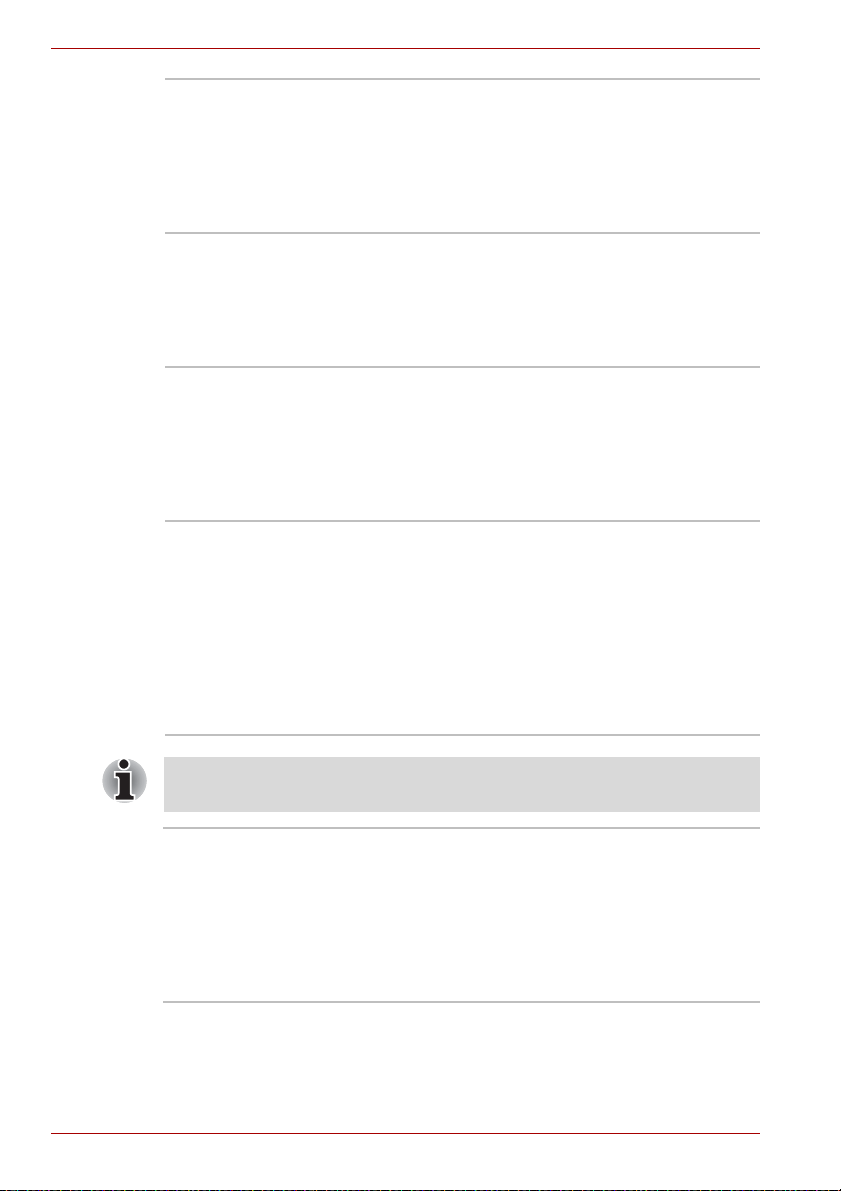
Inleiding
In-/uitschakelen via
LCD
Met deze functie wordt de stroom naar de
computer uitgeschakeld wanneer het LCDscherm wordt gesloten en weer ingeschakeld
zodra het LCD-scherm wordt geopend. U kunt de
instelling opgeven met de optie Als ik het scherm
sluit in het tabblad Acties instellen van TOSHIBA
Power Saver.
Automatische
slaapstand bij lage
acculading
Als de acculading zover is gedaald dat u de
computer niet meer kunt gebruiken, wordt
automatisch de slaapstand geactiveerd en wordt
het systeem afgesloten. U kunt de instelling
opgeven op het tabblad Acties instellen van
TOSHIBA Power Saver.
Warmteverspreiding De CPU heeft een interne temperatuursensor ter
bescherming tegen oververhitting. Als de interne
temperatuur van de computer een bepaald
niveau bereikt, wordt de ventilator aangezet of
wordt de CPU-verwerkingssnelheid verlaagd.
Gebruik de optie Koelmethode in het tabblad
Basisinstellingen van TOSHIBA Power Saver.
Vasteschijfbeveiliging Via een ingebouwde sensor in de computer
detecteert de functie voor vasteschijfbeveiliging
trillingen, schokken en dergelijke en plaatst
vervolgens automatisch de kop van de vaste
schijf in de veilige stand. Zo wordt het risico
verkleind dat de schijf beschadigt doordat deze in
aanraking komt met de kop. Raadpleeg de
paragraaf De vasteschijfbeveiliging gebruiken in
hoofdstuk 4, Grondbeginselen, voor
bijzonderheden.
De functie voor vasteschijfbeveiliging garandeert echter niet dat de vaste
schijf niet beschadigt.
Slaapstand Met deze functie kunt u de stroom uitschakelen
zonder de software te hoeven sluiten. De inhoud
van het hoofdgeheugen wordt op de vaste schijf
opgeslagen, zodat u uw werk kunt hervatten op
de plaats waar u was opgehouden wanneer u de
computer weer aanzet. Raadpleeg de paragraaf
De computer uitschakelen in hoofdstuk 3, Voor u
begint, voor bijzonderheden.
1-14 Gebruikershandleiding
Page 31

Stand-by Als u uw werk moet onderbreken, kunt u de
Hulpprogramma’s
In dit gedeelte worden vooraf geïnstalleerde hulpprogramma’s beschreven
en wordt toegelicht hoe u de programma’s start. Raadpleeg de online
handleiding, Help of readme-bestanden bij elk hulpprogramma voor
informatie over bewerkingen.
Inleiding
computer uitschakelen zonder de software te
hoeven sluiten: de gegevens worden in het
hoofdgeheugen van de computer bewaard.
Wanneer u de computer weer aanzet, kunt u uw
werk hervatten op de plaats waar u was
opgehouden.
TOSHIBA Power
Saver
HW Setup Met dit programma kunt u uw hardware-
TOSHIBA Controls Niet alle modellen hebben TOSHIBA Controls.
Als u het energiebeheerprogramma wilt starten,
klikt u achtereenvolgens op Start,
Configuratiescherm, Prestaties en onderhoud
en het pictogram TOSHIBA Power Saver.
instellingen aanpassen aan uw werkwijzen en de
randapparaten die u gebruikt. U opent het
hulpprogramma door achtereenvolgens te
klikken op Start, Configuratiescherm, Printers
en andere hardware en het pictogram
TOSHIBA HW Setup.
Met dit hulpprogramma kunt u toepassingen of
functies toewijzen aan de TOSHIBApresentatieknop (de standaardinstelling is
gelijktijdige weergave op het LCD en de monitor
met een resolutie van 1.024 × 768) en de
TOSHIBA Assist-knop (de standaardinstelling is
TOSHIBA Assist).
U opent dit hulpprogramma door
achtereenvolgens te klikken op Start,
Configuratiescherm, Printers en andere
hardware en het pictogram TOSHIBA Controls.
Gebruikershandleiding 1-15
Page 32

Inleiding
DVD-videospeler De DVD-videospeler heeft een scherminterface
en -functies voor het afspelen van DVD-video’s.
De speler heeft een scherminterface en -functies.
Klik op Start, wijs Alle programma’s en
InterVideo WinDVD aan en klik op InterVideo
WinDVD.
Bluetooth-stack voor
Windows van
Toshiba
Door middel van deze software kunnen externe
Bluetooth-apparaten draadloos met elkaar
communiceren.
Bluetooth kan niet worden gebruikt in modellen waarin geen Bluetoothmodule is geïnstalleerd.
TOSHIBA
Hulpprogramma
Opstartbare SD-kaart
Met het TOSHIBA-hulpprogramma Opstartbare
SD-kaart kunt u een opstartbare SDgeheugenkaart maken waarmee u het systeem
kunt opstarten. U kunt het TOSHIBAhulpprogramma Opstartbare SD-kaart als volgt
starten via het menu Start. Klik op Start, wijs Alle
programma’s aan, wijs TOSHIBA aan, wijs
Hulpprogramma’s aan en klik op
Hulpprogramma Opstartbare SD-kaart.
TOSHIBAhulpprogramma
Zoom
RecordNow! Basic
for TOSHIBA
Met dit hulpprogramma kunt u de pictogrammen
op het bureaublad of in het toepassingsvenster
vergroten of verkleinen.
U kunt CD’s/DVD’s in verschillende indelingen
maken: audio-CD’s die op een gewone
stereo-CD-speler kunnen worden afgespeeld,
en data-CD’s/-DVD’s voor het opslaan van de
bestanden en mappen op uw vaste schijf. Deze
software kan worden gebruikt op een model met
een DVD-ROM- & CD-R/RW-station of DVD
Super Multi-station.
TOSHIBA Assist Niet alle modellen hebben TOSHIBA Assist.
TOSHIBA Assist is een grafische
gebruikersinterface waarmee u gemakkelijk
toegang tot Help en services kunt verkrijgen.
Deze functie wordt standaard met de TOSHIBA
Assist-knop geactiveerd.
1-16 Gebruikershandleiding
Page 33

Inleiding
TOSHIBA PCdiagnoseprogramma
TOSHIBA PC-diagnoseprogramma toont
gegevens over de configuratie van de computer
en biedt de mogelijkheid de functionaliteit van
bepaalde ingebouwde apparaten te testen.
U start het TOSHIBA PC-diagnoseprogramma
door te klikken op Start. Wijs vervolgens Alle
programma’s, TOSHIBA en Hulpprogramma’s
aan en klik op PC-diagnoseprogramma.
TOSHIBA Mobiel
Extra
Niet alle modellen hebben TOSHIBA Mobile
Extension. Dit hulpprogramma vergroot de
functionaliteit van uw computer wanneer u deze
aansluit op een optionele Advanced Port
Replicator III Plus. Als u het hulpprogramma wilt
openen, selecteert u TOSHIBA Mobile Extension
vanuit de toepassing TOSHIBA Assist.
TOSHIBA ConfigFree TOSHIBA ConfigFree bestaat uit een reeks
hulpprogramma’s waarmee u verbindingen met
communicatieapparaten en netwerken beheert.
Met TOSHIBA ConfigFree kunt u tevens
communicatieproblemen opsporen en profielen
maken, waarmee u eenvoudig schakelt tussen
locaties en communicatienetwerken. Als u
ConfigFree wilt starten, klikt u op Start, wijst u
achtereenvolgens Alle Programma’s, TOSHIBA
en Netwerk aan en klikt u op ConfigFree.
TOSHIBAhulpprogramma
Met dit hulpprogramma kunt u de TouchPad met
de toets Fn + F9 in-/uitschakelen.
Touchpad AAN/UIT
TOSHIBAwachtwoordhulpprogramma
TOSHIBA
Accessibility
(Toegankelijkheid)
Met dit hulpprogramma kunt u een wachtwoord
instellen waarmee de toegang tot de computer
wordt beperkt.
Met dit hulpprogramma kunt u de Fn-toets
vergrendelen: u kunt dan eenmaal op de
Fn-toets drukken, de toets loslaten en op een
functietoets drukken. De Fn-toets blijft actief tot
een andere toets wordt ingedrukt.
DLA voor TOSHIBA DLA (Drive Letter Access ofwel
stationslettertoegang) is een
pakketschrijfprogramma waarmee u bestanden
en/of mappen via een stationsletter naar een
DVD-RW-, DVD+RW- of CD-RW-schijf kunt
schrijven, op dezelfde manier als naar een
diskette of andere verwisselbare schijven.
Gebruikershandleiding 1-17
Page 34

Inleiding
Opties
TOSHIBAsneltoetsprogramma
voor beeldschermen
Met dit hulpprogramma kunt u een ander
beeldscherm kiezen en de beeldschermresolutie
wijzigen. Met Fn + F5 wijzigt u het actieve
beeldscherm. Druk op Fn + spatiebalk om de
resolutie te wijzigen.
TOSHIBA SDgeheugenkaart
formatteren
Als u het hulpprogramma wilt openen, klikt u op
Start, wijst u achtereenvolgens Alle
programma’s, TOSHIBA en Hulpprogramma’s
aan en klikt u op TOSHIBA SD Memory Card
Format.
Geluiddemper voor
CD/DVD-station
Met dit hulpprogramma kunt u de leessnelheid
van het optische station configureren. U kunt
kiezen tussen de normale modus, waarin het
station op maximale snelheid werkt voor een
snelle gegevenstoegang, en de stille modus,
waarin het station op enkele snelheid werkt voor
audio-CD’s, waardoor het station minder geluid
maakt.
Het heeft geen invloed op het DVD-station.
U kunt uw computer nog krachtiger en gebruikersvriendelijker maken door
een aantal opties toe te voegen. De volgende opties zijn beschikbaar:
Geheugenkit U kunt gemakkelijk een geheugenmodule van
256 MB, 512 MB of 1.024 MB
(DDR2-667/533/400) in modellen met een Intel®
Celeron
®
M-processor installeren.
U kunt een geheugenmodule van 256 MB,
512 MB, 1.024 MB (DDR2-667/533/400) of
2.048 MB (DDR-667) in modellen met een Intel
®
Core™ Duo/Solo-processor installeren.
Accu-eenheid U kunt een extra accu-eenheid (3600 mAh of
4400 mAh) bij uw TOSHIBA-dealer kopen.
U kunt deze als reserve-exemplaar of ter
vervanging gebruiken.
Universele
netadapter
Als u de computer regelmatig op verschillende
locaties gebruikt, is het wellicht een goed idee
om voor elke locatie een extra netadapter te
kopen: u hoeft de adapter dan niet telkens mee
te nemen.
Accuoplader Met de accu-oplader kunt u extra accu’s buiten
de computer opladen.
1-18 Gebruikershandleiding
Page 35

Inleiding
Beveiligingsslot U kunt een beveiligingskabel aan de computer
bevestigen om de computer te beschermen
tegen diefstal.
USB-diskettestation Het USB-diskettestation ondersteunt 3,5-inch
diskettes met een capaciteit van 1,44 MB of
720 KB en wordt aangesloten op een USB-poort.
In Windows XP kunt u diskettes van 720 KB niet
formatteren, maar u kunt wel eerder
geformatteerde diskettes gebruiken.
Advanced Port
Replicator III Plus
De Advanced Port Replicator III Plus vult de
beschikbare poorten op de computer aan met
poorten voor een PS/2-muis, een PS/2toetsenbord, een digitale visuele interface (DVI),
i.LINK™ (IEEE1394), een line-in-bus en een lineout-bus, een poort voor de externe monitor, vier
Universal Serial Bus-poorten (USB2.0), een
LAN-aansluiting, een modemaansluiting, een
seriële poort en een parallelle poort.
Bluetooth-kit Deze kit voegt draadloze Bluetooth-
communicatie toe aan computers zonder
Bluetooth. Deze wordt alleen geïnstalleerd door
leveranciers.
Gebruikershandleiding 1-19
Page 36

Inleiding
1-20 Gebruikershandleiding
Page 37

Hoofdstuk 2
Rondleiding
In dit hoofdstuk worden de verschillende onderdelen van de computer
geïdentificeerd. Maak uzelf vertrouwd met elk onderdeel voordat u met de
computer aan de slag gaat.
Wettelijke voetnoot (niet-toepasselijke pictogrammen)*8
Raadpleeg de paragraaf Wettelijke voetnoten in hoofdstuk 10 voor meer
informatie over de wettelijke voetnoot met betrekking tot niet-toepasselijke
pictogrammen. Klik op de *8.
Voorkant met gesloten beeldscherm
Afbeelding 2-1 geeft de voorkant van de computer weer, met het
LCD-beeldscherm gesloten.
Beeldschermvergrendeling
Microfoonbus
Hoofdtelefoonbus
Volum e
Afbeelding 2-1 Voorkant van de computer met gesloten LCD-beeldscherm
Systeemlampjes Met behulp van deze lampjes kunt u de status
van verschillende computerfuncties controleren.
U vindt meer informatie in de paragraaf
Systeemlampjes.
Gebruikershandleiding 2-1
Systeemlampjes
Schakelaar voor draadloze
communicatie
Page 38

Rondleiding
Schakelaar voor
draadloze
communicatie
Schuif deze schakelaar naar links om de functies
voor draadloos LAN en Bluetooth uit te
schakelen. Schuif de schakelaar naar rechts om
deze functies in te schakelen.
Alle modellen beschikken over een schakelaar
voor draadloze communicatie, hoewel slechts
sommige modellen zijn voorzien van functies
voor zowel draadloos LAN als Bluetooth.
■ Schakel draadloos LAN- en Bluetooth-functies uit in de buurt van
mensen waarbij mogelijk een pacemaker of een ander medisch
elektrisch apparaat is geïmplanteerd. Radiogolven kunnen de werking
van de pacemaker of het medische apparaat beïnvloeden met mogelijk
ernstig letsel tot gevolg. Volg de instructies bij uw medische apparaat
als u gebruikmaakt van een draadloos LAN- of Bluetooth-functie.
■ Schakel altijd de draadloos LAN- of Bluetooth-functie uit als de pc in de
buurt komt van automatische besturingsapparatuur of -toestellen, zoals
automatische deuren of brandmelders. Radiogolven kunnen storingen
veroorzaken in dergelijke apparatuur met mogelijk ernstig letsel tot
gevolg.
■ Gebruik de draadloos LAN- of Bluetooth-functies niet in de buurt van
een magnetron of in gebieden met radiostoring of magnetische velden.
Storing van een magnetron of andere bron kan tot onderbreking van de
draadloos LAN- of Bluetooth-functie leiden.
Beeldschermvergrendeling
Deze vergrendelingsschuif zet het LCD-scherm
vast wanneer dit gesloten is. Duw de
vergrendelingsschuif opzij om het LCDbeeldscherm te openen.
Microfoonbus Op de 3,5-mm mini-microfoonbus kan een
drie-aderige miniplug voor niet-stereofonische
microfooninvoer worden aangesloten.
Volumeregelaar Gebruik deze regelaar om het volume van de
stereoluidsprekers en de stereohoofdtelefoon af
te stemmen.
Hoofdtelefoonbus Op de 3,5-mm mini-hoofdtelefoonbus kan een
stereohoofdtelefoon worden aangesloten.
2-2 Gebruikershandleiding
Page 39

Linkerkant
Afbeelding 2-2 geeft de linkerkant van de computer weer.
Rondleiding
SD-kaartsleuf
Sleuf voor PC-kaart
Afbeelding 2-2 De linkerkant van de computer
Uitwerpknop voor de PC-kaart
Luchtopeningen
Luchtopeningen De luchtopeningen dienen om de CPU te
beschermen tegen oververhitting.
U mag de luchtopeningen niet blokkeren. Zorg ervoor dat er nooit metalen
voorwerpen, zoals schroeven, nietjes en paperclips in de pc of het
toetsenbord terechtkomen. Vreemde metalen voorwerpen kunnen tot
kortsluiting leiden, waardoor de pc beschadigd raakt en er brand ontstaat,
met mogelijk ernstig letsel tot gevolg.
PC-kaartsleuf De PC-kaartsleuf biedt ruimte voor een Type II-
kaart. De sleuf ondersteunt 16-bits PC-kaarten
en CardBus-PC-kaarten.
Uitwerpknop voor de
PC-kaart
Gebruik deze knop om een PC-kaart uit de
PC-kaartsleuf te verwijderen.
Zorg dat er geen voorwerpen in de PC-kaartsleuf terechtkomen. Zorg
ervoor dat er nooit metalen voorwerpen, zoals schroeven, nietjes en
paperclips in de pc of het toetsenbord terechtkomen. Vreemde metalen
voorwerpen kunnen tot kortsluiting leiden, waardoor de pc beschadigd
raakt en er brand ontstaat, met mogelijk ernstig letsel tot gevolg.
SD-kaartsleuf SD-kaarten worden in diverse externe apparaten
gebruikt. Door middel van deze sleuf kunt u
gegevens van het apparaat naar de computer
overbrengen.
Zorg dat er geen voorwerpen in de SD-kaartsleuf terechtkomen. Een speld
of soortgelijk voorwerp kan de schakelingen van de computer
beschadigen.
Gebruikershandleiding 2-3
Page 40

Rondleiding
Rechterkant
Afbeelding 2-3 geeft de rechterkant van de computer weer.
Beveiligingsslotsleuf Aan deze sleuf kan een beveiligingskabel
Optisch station Er is een CD-ROM-, DVD-ROM-, DVD-ROM- en
Achterkant
Afbeelding 2-4 geeft de achterkant van de computer weer.
Modemaansluiting
Afbeelding 2-3 De rechterkant van de computer
Seriële poort
Optisch station
Beveiligingsslotsleuf
worden bevestigd. De optionele
beveiligingskabel verankert de computer aan een
bureau of ander groot voorwerp ter bescherming
tegen diefstal.
CD-R/RW-station of een DVD Super Multi
geïnstalleerd.
Video-out-bus
Gelijkstroomingang (15 V)
Externe monitorpoort
LAN actief-LED
(oranje)
USB-poorten
LAN-aansluiting
Verbindingslampje
(groen)
i.LINK-poort
(IEEE 1394)
Afbeelding 2-4 De achterkant van de computer
Video-out-bus Koppel een S-Video-kabel aan deze poort voor
de uitvoer van videosignalen. De S-Video-kabel
verzendt videosignalen.
2-4 Gebruikershandleiding
Page 41

Niet alle modellen hebben een video out-aansluiting.
Rondleiding
Poort voor externe
monitor
Gelijkstroomingang
(15 V)
Op deze poort kunt u een extern beeldscherm
aansluiten.
Hierop wordt de netadapter aangesloten.
Gebruik alleen het model netadapter dat bij de
computer is geleverd. Gebruik van de verkeerde
adapter kan resulteren in beschadiging van de
computer.
Modempoort U kunt de modemaansluiting gebruiken om het
modem rechtstreeks via een modemkabel aan te
sluiten op een telefoonlijn.
■ Als de pc wordt aangesloten op een andere communicatielijn dan een
analoge telefoonlijn, kan de pc defect raken.
■ Sluit het ingebouwde modem alleen aan op normale analoge
telefoonlijnen.
■ Sluit het ingebouwde modem nooit aan op een digitale lijn (ISDN).
■ Sluit het ingebouwde modem nooit aan op de digitale aansluiting
van een openbare telefoon of op een digitale telefooncentrale
(PBX).
■ Sluit het ingebouwde modem nooit aan op een huiscentrale in een
woning of bedrijf.
■ Sluit de pc nooit aan op de netvoeding tijdens onweer. Als u bliksem
ziet of donder hoort, schakelt u de pc onmiddellijk uit. Een elektrische
spanningspiek ten gevolge van het onweer kan leiden tot een
systeemstoring, gegevensverlies of schade aan de apparatuur.
LAN-poort Via deze poort kunt u de computer op een LAN
aansluiten. De adapter heeft ingebouwde
ondersteuning voor Ethernet LAN (10 megabits
per seconde, 10BASE-T), Fast Ethernet LAN
(100 megabits per seconde, 100BASE-TX) en
Gigabit Ethernet LAN (1000 megabits per
seconde, 1000BASE-T (alleen voor modellen
met een Intel
®
Core™ Duo/Solo-processor)). Het
LAN heeft twee lampjes. Zie hoofdstuk 4,
Grondbeginselen, voor meer informatie.
Gebruikershandleiding 2-5
Page 42

Rondleiding
■ Op de LAN-poort mogen alleen LAN-kabels worden aangesloten. Als u
dit doet, kunnen schade of storingen optreden.
■ Koppel de LAN-kabel niet aan een voedingsbron. Als u dit doet,
kunnen schade of storingen optreden.
Aansluitingslampje
(groen)
Dit lampje brandt groen wanneer de computer op
een LAN is aangesloten en het LAN correct
functioneert.
LAN-actief-lampje
(oranje)
Dit lampje brandt oranje tijdens
gegevensoverdracht tussen de computer en het
LAN.
i.LINK-poort
(IEEE 1394)
Via deze poort kunt u een extern apparaat, zoals
een digitale videocamera, aansluiten voor snelle
gegevensoverdracht.
Sommige modellen hebben geen i.LINK (IEEE1394)-poort.
Seriële poort Op deze 9-pens poort kunt u seriële apparaten
aansluiten, zoals een extern modem of een
seriële muis of printer.
Niet alle modellen hebben een seriële poort.
Universal Serial Buspoorten (USB 2.0)
Op de achterkant bevinden zich drie
USB-poorten. De poorten zijn compatibel met de
USB 2.0-norm.
Zorg dat er geen voorwerpen in de USB-aansluitingen terechtkomen. Zorg
ervoor dat er nooit metalen voorwerpen, zoals schroeven, nietjes en
paperclips in de pc of het toetsenbord terechtkomen. Vreemde metalen
voorwerpen kunnen tot kortsluiting leiden, waardoor de pc beschadigd
raakt en er brand ontstaat, met mogelijk ernstig letsel tot gevolg.
Niet alle functies van alle USB-apparaten zijn getest. Het is mogelijk dat
sommige functies niet correct werken.
2-6 Gebruikershandleiding
Page 43

Onderkant
Afbeelding 2-5 illustreert de onderkant van de computer. Zorg dat het
beeldscherm gesloten is voordat u de computer ondersteboven zet.
Geheugenafdekplaatje module
Rondleiding
Inkepingen
Dockingpoort
Accu-eenheid
Klepje over vasteschijfeenheid
Afbeelding 2-5 De onderkant van de computer
Ontgrendelingsschuif
accuhouder
Accuvergrendeling
Accuvergrendeling Duw de accuvergrendeling opzij, zodat u de
accu-eenheid kunt verwijderen.
Accu-eenheid De accu-eenheid voorziet de computer van
stroom wanneer de netadapter niet is
aangesloten. Raadpleeg hoofdstuk 6,
Stroomvoorziening en spaarstanden, voor
uitgebreide informatie over de accu-eenheid.
Inkepingen De haakjes van de Advanced Port Replicator III
Plus passen in de inkepingen van de computer
en zorgen zo voor een veilige verbinding.
Ontgrendelingsschuif
accuhouder
Duw deze schuif opzij en houd de schuif vast om
de accu-eenheid vrij te geven.
Raadpleeg hoofdstuk 6, Stroomvoorziening en
spaarstanden voor gedetailleerde informatie over
het verwijderen van de accu-eenheid.
Dockingpoort Deze poort ondersteunt verbinding met een
optionele Advanced Port Replicator III Plus,
zoals wordt beschreven in hoofdstuk 8, Optionele
apparaten.
Gebruikershandleiding 2-7
Page 44

Rondleiding
Niet alle modellen hebben een dockingpoort.
■ Alleen de Advanced Port Replicator III kan met deze computer worden
gebruikt. Probeer niet een andere Port Replicator te gebruiken.
■ Zorg dat er geen voorwerpen in de dockingpoort terechtkomen. Een
speld of soortgelijk voorwerp kan de schakelingen van de computer
beschadigen. Een plastic klepje beveiligt de aansluiting.
Geheugenafdekplaatje
module
Klepje over
vasteschijfeenheid
Deze behuizing beschermt de sleuven waarin
geheugenmodules kunnen worden geplaatst.
Raadpleeg de paragraaf Geheugenuitbreiding in
hoofdstuk 8, Optionele apparaten.
De ingebouwde vaste schijf bevindt zich achter
deze klep.
2-8 Gebruikershandleiding
Page 45

Voorkant met geopend beeldscherm
Deze paragraaf beschrijft de computer met geopend LCD-scherm.
Raadpleeg de desbetreffende illustratie voor details. U opent het
LCD-beeldscherm door de vergrendelingsschuif op de voorkant van het
LCD-scherm opzij te schuiven en het scherm omhoog te kantelen. Zet het
LCD-scherm in een stand waar u er goed zicht op hebt.
Beeldschermscharnier
LCD-scherm
Schakelaar voor LCDsensor (niet zichtbaar)
Rondleiding
Stereoluidspreker
(rechts)
Touchpad
Stereoluidspreker
(links)
Beeldschermscharnier
Gebruikershandleiding 2-9
Aan/uit-knop
TOSHIBA Assist-knop
TOSHIBA-presentatieknop
Afbeelding 2-6 De voorkant van de computer met geopend LCD-scherm
Touchpad
besturingsknoppen
Het beeldschermscharnier zorgt dat het
LCD-scherm in de gewenste stand blijft staan.
Page 46

Rondleiding
LCD-scherm Het LCD-scherm toont contrastrijke tekst en
afbeeldingen. U kunt de resolutie instellen op
waarden tussen 800 × 600 en 1.280 × 800 pixel.
Raadpleeg de paragraaf Beeldschermcontroller
en videomodi in bijlage B.
Als de computer door de accu wordt gevoed, ziet
het LCD-scherm er niet zo helder uit als bij
gebruik van de netadapter. Het lagere
helderheidsniveau dient om accu-energie te
besparen.
Stereoluidsprekers Via de luidsprekers kunt u het geluid horen dat
door uw software wordt gegenereerd, en de
geluidssignalen die door het systeem worden
gegenereerd, bijvoorbeeld als de accu bijna leeg
is.
Touchpadbesturingsknoppen
Met de besturingsknoppen onder het touchpad
kunt u menuopties selecteren en bewerkingen
uitvoeren op tekst en afbeeldingen die u met de
schermaanwijzer hebt geselecteerd.
Touchpad Met het touchpad in het midden van de polssteun
kunt u de schermaanwijzer verplaatsen.
Raadpleeg de paragraaf Het touchpad gebruiken
in hoofdstuk 4, Grondbeginselen.
TOSHIBApresentatieknop
Druk op deze knop om hetzelfde beeld op het
interne en externe beeldscherm weer te geven of
om de weergave met meerdere monitors (alleen
Windows XP) te gebruiken.
De standaardinstelling is “Presentatie (Zelfde
beeld 1.024 × 768)”. Hetzelfde beeld wordt op de
interne en externe monitor met een
schermresolutie van 1.024 x 768 weergegeven.
Met de instelling “Presentatie (Ander beeld)” kunt
u de interne en externe monitors als
breedscherm gebruiken.
Deze instelling wordt alleen ondersteund onder
Windows XP.
De modus voor één weergave kan alleen op een
interne monitor worden ingesteld door nogmaals
op de knop te drukken.
U kunt een functie voor de TOSHIBApresentatieknop instellen in de eigenschappen
van TOSHIBA Controls.
Niet alle modellen hebben een TOSHIBApresentatieknop.
2-10 Gebruikershandleiding
Page 47

Rondleiding
TOSHIBA Assistknop
Druk op deze knop om het programma te starten.
De standaardtoepassing is TOSHIBA Assist.
Als de computer stand-by is, in de slaapstand
staat of is uitgeschakeld, drukt u op deze knop
om de computer in te schakelen en het
programma te starten.
U kunt een functie voor de TOSHIBA Assist-knop
instellen in de eigenschappen van TOSHIBA
Controls.
Niet alle modellen hebben een TOSHIBA Assistknop.
Aan/uit-knop Druk op de aan/uit-knop om de computer in en
uit te schakelen.
LCDsensorschakelaar
Deze schakelaar detecteert wanneer het
LCD-scherm van de computer wordt gesloten of
geopend en activeert de functie In-/uitschakelen
via LCD. Wanneer u het LCD-scherm sluit, wordt
de computer in de slaapstand gezet en
uitgeschakeld. Wanneer u het LCD-scherm
opent, wordt de computer in de slaapstand
gestart. Gebruik het hulpprogramma TOSHIBA
Power Saver om deze functie in of uit te
schakelen. Standaard is de functie ingeschakeld.
Raadpleeg de gedeelten over TOSHIBA Power
Saver en In-/uitschakelen via LCD in
hoofdstuk 1, Speciale voorzieningen voor
informatie over instellingen.
Plaats geen magnetische voorwerpen in de buurt van de schakelaar. Als u
dit wel doet, wordt de computer automatisch in de slaapstand gezet en
uitgeschakeld, zelfs als de functie In-/uitschakelen via LCD is
uitgeschakeld.
Gebruikershandleiding 2-11
Page 48

Rondleiding
Systeemlampjes
De lampjes links van de pictogrammen gaan branden wanneer diverse
computerbewerkingen worden uitgevoerd.
SD-kaart Wanneer de computer toegang heeft tot de
DC IN Het DC IN-lampje brandt groen als via de
Voe ding Het aan/uit-lampje brandt groen als de computer
Accu Het Accu-lampje geeft de lading van de accu
Vaste schijf Het lampje voor de vaste schijf brandt blauw
Draadloze
communicatie
Figuur 2-7 Systeemlichtjes
SD-kaart sleuf, brandt dit lampje groen.
netadapter gelijkstroom (DC) wordt geleverd. Als
er problemen zijn met de uitgangsspanning van
de adapter of met de stroomvoorziening, knippert
dit lampje oranje.
aan is. Als u Stand-by selecteert in het venster
Windows afsluiten, knippert dit lampje (één
seconde aan, twee seconden uit) terwijl de
computer wordt uitgezet.
aan: groen betekent volledig opgeladen, oranje
betekent dat de accu wordt opgeladen en
knipperend oranje betekent dat de accu bijna
leeg is. Raadpleeg hoofdstuk 6,
Stroomvoorziening en spaarstanden.
wanneer de computer toegang tot de
geïntegreerde vaste schijf heeft.
Het lampje voor draadloze communicatie
brandt wanneer de functies voor Bluetooth en
draadloos LAN zijn ingeschakeld.
Alle modellen beschikken over een schakelaar
voor draadloze communicatie, hoewel slechts
sommige modellen zijn voorzien van functies
voor zowel draadloos LAN als Bluetooth.
2-12 Gebruikershandleiding
Page 49

Toetsenbordlampjes
In de volgende afbeeldingen ziet u waar de lampjes van de geïntegreerde
numerieke toetsen en het Caps Lock-lampje zich bevinden.
Als het lampje van de cursormodus brandt, kunt u de geïntegreerde
numerieke toetsen als cursortoetsen gebruiken.
Brandt het lampje van de numerieke modus, dan kunt u de geïntegreerde
numerieke toetsen gebruiken om cijfers in te voeren.
Als het Caps Lock-lampje brandt, is de functie voor
hoofdlettervergrendeling ingeschakeld.
Caps Lock Dit lampje brandt groen als de
Rondleiding
Caps Lock-lampje
Afbeelding 2-8 Caps Lock-lampje
hoofdlettervergrendeling is ingeschakeld voor
lettertoetsen.
Cursormodus
Afbeelding 2-9 Lampjes van geïntegreerde numerieke toetsen
Numerieke
modus
Cursormodus Als het lampje van de cursormodus groen
brandt, kunt u de geïntegreerde numerieke
toetsen (de toetsen met de grijze opschriften) als
cursortoetsen gebruiken. Raadpleeg de
paragraaf Geïntegreerde numerieke toetsen in
hoofdstuk 5, Het toetsenbord.
Gebruikershandleiding 2-13
Page 50

Rondleiding
Numerieke modus Als het lampje van de numerieke modus groen
USB-diskettestation
Het USB-diskettestation ondersteunt diskettes van 1,44 MB en 720 KB en
wordt aangesloten op de USB-poort. Dit station wordt standaard
meegeleverd bij sommige modellen en is optioneel bij andere.
USB-connector
brandt, kunt u de geïntegreerde numerieke
toetsen (de toetsen met de grijze opschriften)
gebruiken om cijfers in te voeren. Raadpleeg de
paragraaf Geïntegreerde numerieke toetsen in
hoofdstuk 5, Het toetsenbord.
Disketteactiviteitslampje
Diskettesleuf
Afbeelding 2-10 USB-diskettestation
Uitwerpknop
USB-connector Plaats deze connector in een van de
USB-poorten van de computer.
Disketteactiviteitslampje
Dit lampje gaat branden wanneer gegevens van
de diskette worden gelezen of ernaar worden
geschreven.
Diskettesleuf Plaats een diskette in deze sleuf.
Uitwerpknop Wanneer een diskette volledig in het station is
geplaatst, komt de uitwerpknop omhoog.
U verwijdert een diskette door op de uitwerpknop
te drukken: de diskette wordt een stukje
uitgeschoven en kan worden verwijderd.
Controleer het disketteactiviteitslampje wanneer u het USBdiskettestation gebruikt. U mag niet op de uitwerpknop drukken of de
computer uitschakelen terwijl het lampje brandt. Doet u dit wel, dan loopt u
het risico van gegevensverlies en beschadiging van de diskette of het
station.
2-14 Gebruikershandleiding
Page 51

■ Gebruik het USB-diskettestation op een plat, horizontaal oppervlak.
Plaats het station tijdens gebruik niet op een vlak dat meer dan 20°
helt.
■ Plaats geen voorwerpen op het diskettestation.
optische stations
De computer is uitgerust met een van de volgende optische schijfstations:
CD-ROM-, DVD-ROM-, DVD-ROM&CD-R/RW- en DVD Super Multistations. Voor het aansturen van CD-/DVD-ROM’s wordt een
ATAPI-interfacecontroller gebruikt. Zodra de computer toegang verkrijgt tot
een CD/DVD, gaat het lampje op het station branden.
Meer informatie over schijven plaatsen en verwijderen vindt u in de
paragraaf Optische schijfstations gebruiken in hoofdstuk 4,
Grondbeginselen.
Regiocodes voor DVD-stations en -media
DVD-ROM&CD-R/RW- en DVD Super Multi-stations en de media voor
deze stations worden vervaardigd conform de specificaties van zes
verkoopregio’s. Om problemen bij het afspelen van DVD-video’s te
voorkomen dient u bij de aanschaf van DVD-video-schijven te controleren
of de schijven geschikt zijn voor uw station.
Code Regio
Rondleiding
1 Canada, Verenigde Staten
2 Japan, Europa, Zuid-Afrika, Midden-Oosten
3 Zuid-Oost-Azië, Oost-Azië
4 Australië, Nieuw Zeeland, Stille-Oceaaneilanden,
Midden-Amerika, Zuid-Amerika, Caribisch gebied
5 Rusland, Indisch subcontinent, Afrika, Noord-Korea,
Mongolië
6 China
Beschrijfbare schijven
In deze paragraaf worden de verschillende soorten beschrijfbare CD’s en
DVD’s beschreven. Controleer in de specificaties van uw station welke
schijftypen kunnen worden beschreven. Gebruik RecordNow! voor het
beschrijven van CD’s. Raadpleeg hoofdstuk 4, Grondbeginselen.
Gebruikershandleiding 2-15
Page 52

Rondleiding
CD’s
DVD’s
Indelingen
■ Beschrijfbare CD’s (CD-R’s) kunnen slechts één keer worden
beschreven. De opgenomen gegevens kunnen niet worden gewist of
veranderd.
■ CD-RW-schijven, zoals multispeed CD-RW’s, high-speed CD-RW’s en
ultra-speed CD-RW’s kunnen meer dan één keer worden beschreven.
■ DVD-R’s, DVD+R’s, DVD-R DL- en DVD+R DL-schijven kunnen slechts
één keer worden beschreven. De opgenomen gegevens kunnen niet
worden gewist of veranderd.
■ DVD-RW-, DVD+RW- en DVD-RAM-schijven kunnen meermaals
worden beschreven.
De stations ondersteunen de volgende indelingen:
■ CD-ROM
■ DVD-ROM
■ CD-DA
■ Photo CD™ (single/multi-sessie)
■ CD-ROM XA Mode 2
(Form1, Form2)
■ DVD-Video
■ CD-Text
■ CD-ROM Mode 1, Mode 2
■ Enhanced CD (CD-EXTRA)
■ Adresseringsmethode 2
CD-ROM-station
In de CD-ROM-stationsmodule van volledige grootte kunt u schijven van
12 cm (4,72 inch) of 8 cm (3,15 inch) zonder adapter lezen.
In het midden van een schijf is de leessnelheid lager dan aan de rand.
CD lezen 24-speed (maximaal)
DVD-ROM-station
In de DVD-ROM-stationsmodule van volledige grootte kunt u schijven van
12 cm (4,72 inch) of 8 cm (3,15 inch) zonder adapter lezen.
In het midden van een schijf is de leessnelheid lager dan aan de rand.
DVD lezen 8-speed (maximaal)
CD lezen 24-speed (maximaal)
2-16 Gebruikershandleiding
Page 53

DVD-ROM- & CD-R/RW-station
In de DVD-ROM- & CD-R/RW-stationsmodule van volledige grootte kunt u
zonder adapter gegevens op herschrijfbare CD’s vastleggen en CD’s/
DVD’s van 12 cm (4,72 inch) of 8 cm (3,15 inch) lezen.
In het midden van een schijf is de leessnelheid lager dan aan de rand.
DVD lezen 8-speed (maximaal)
CD lezen 24-speed (maximaal)
CD-R schrijven 24-speed (maximaal)
CD-RW schrijven 24-speed (maximaal, ultra-speed media)
DVD Super Multi-station
In de DVD Super Multi-stationsmodule van volledige grootte kunt u zonder
adapter gegevens op herschrijfbare CD’s vastleggen en CD’s/DVD’s van
12 of 8 cm lezen.
■ In het midden van een schijf is de leessnelheid lager dan aan de rand.
DVD lezen 8-speed (maximaal)
DVD-R schrijven 8-speed (maximaal)
DVD-RW schrijven 4-speed (maximaal)
DVD-R DL schrijven 2-speed (maximaal)
DVD+R schrijven 8-speed (maximaal)
DVD+R DL schrijven 2,4-speed (maximaal)
DVD+RW schrijven 4-speed (maximaal)
DVD-RAM schrijven 5-speed (maximaal)
CD lezen 24-speed (maximaal)
CD-R schrijven 24-speed (maximaal)
CD-RW schrijven 10-speed (maximaal, ultra-speed media)
DVD-RAM-schijven van 2,6 GB en 5,2 GB kunnen niet worden gelezen of
beschreven.
Rondleiding
Gebruikershandleiding 2-17
Page 54

Rondleiding
Netadapter
De netadapter kan zich automatisch aanpassen aan elke spanning tussen
100 en 240 volt en aan een frequentie van 50 of 60 hertz, waardoor u de
computer in praktisch elk land of gebied kunt gebruiken. De netadapter zet
wisselstroom om in gelijkstroom en reduceert de spanning die aan de
computer wordt geleverd.
Om de accu op te laden sluit u de netadapter eenvoudig aan op een
voedingsbron en op de computer. Zie hoofdstuk 6, Stroomvoorziening en
spaarstanden voor meer informatie.
Afbeelding 2-11 De netadapter (2-pins stekker)
Afbeelding 2-12 De netadapter (3-pins stekker)
■ Afhankelijk van het model kan de kabel een 2-pins of 3-pins stekker
bevatten.
■ Gebruik geen verloopstekker van 3-pins naar 2-pins.
■ Het meegeleverde netsnoer voldoet aan de veiligheidsregels en -
voorschriften in de regio waarin het product wordt verkocht en mag niet
buiten deze regio worden gebruikt. Voor gebruik in andere regio’s dient
u een netsnoer aan te schaffen dat voldoet aan de veiligheidsregels en
-voorschriften in die regio.
2-18 Gebruikershandleiding
Page 55

Rondleiding
Gebruik altijd de TOSHIBA-netadapter die met de pc is meegeleverd en de
TOSHIBA-accu-oplader (die mogelijk met de pc is meegeleverd), of
gebruik een netadapter of oplader van een ander model dat door
TOSHIBA is goedgekeurd om het risico van brand of andere schade aan
de pc te vermijden. Het gebruik van een incompatibele netadapter of accuoplader kan leiden tot brand of schade aan de pc, mogelijk met ernstig
letsel tot gevolg.
Gebruikershandleiding 2-19
Page 56

Rondleiding
2-20 Gebruikershandleiding
Page 57

Voor u begint
Dit hoofdstuk verschaft basisinformatie aan de hand waarvan u met uw
computer aan de slag kunt. De volgende onderwerpen worden behandeld:
■ De netadapter aansluiten
■ Het beeldscherm openen
■ De computer inschakelen
■ Voor het eerst opstarten
■ De computer uitschakelen
■ Computer opnieuw opstarten
■ Herstelmedia maken
■ De vooraf geïnstalleerde software herstellen vanaf de vaste schijf.
■ De vooraf geïnstalleerde software herstellen met de herstelmedia
Lees in elk geval de paragraaf Voor het eerst opstarten.
Hoofdstuk 3
Lees de Instructiegids voor veiligheid en comfort om laptops comfortabeler
en productiever te gebruiken. Als u de aanbevelingen in deze gids volgt,
verkleint u de kans op pijnlijk of blijvend letsel aan uw handen, armen,
schouders of nek.
Gebruikershandleiding 3-1
Page 58

Voor u begint
Andere aandachtspunten
■ Gebruik een programma voor viruscontrole en zorg ervoor dat dit
regelmatig wordt bijgewerkt.
■ Formatteer nooit opslagmedia zonder eerst de inhoud hiervan te
controleren. Bij formattering worden alle opgeslagen gegevens
verwijderd.
■ Het is verstandig om af en toe een back-up te maken van de interne
vaste schijf of van een ander primair opslagapparaat op externe media.
Algemene opslagmedia zijn niet duurzaam of stabiel op de lange
termijn en onder bepaalde omstandigheden kan dit resulteren in
gegevensverlies.
■ Voordat u een apparaat of toepassing installeert, zorgt u ervoor dat alle
gegevens in het geheugen worden opgeslagen op de vaste schijf of op
een ander opslagmedium. Als u dat niet doet, kan dit mogelijk
resulteren in gegevensverlies.
De netadapter aansluiten
Sluit de netadapter aan wanneer u de accu moet opladen of via de
netvoeding wilt werken. Dit is tevens de snelste manier om met de
computer aan de slag te gaan, omdat de accu-eenheid eerst moet worden
opgeladen voordat u de computer hiermee van stroom kunt voorzien.
De netadapter kan worden aangesloten op elk stopcontact dat tussen
100 en 240 volt, en 50 of 60 hertz levert. Raadpleeg hoofdstuk 6,
Stroomvoorziening en spaarstanden, voor informatie over het opladen van
de accu-eenheid met de netadapter.
3-2 Gebruikershandleiding
Page 59

Voor u begint
■ Gebruik altijd de Toshiba-netadapter die met de pc is meegeleverd en
de Toshiba-accuoplader (die mogelijk met de pc is meegeleverd), of
gebruik een ander model dat door Toshiba is goedgekeurd om het
risico van brand of andere schade aan de pc te vermijden. Het gebruik
van een incompatibele netadapter of accuoplader kan leiden tot brand
of schade aan de pc, mogelijk met ernstig letsel tot gevolg.
■ Gebruik alleen de netadapter die bij de computer is geleverd, of een
equivalente, compatibele netadapter. Gebruik van een incompatibele
adapter kan resulteren in beschadiging van de computer. TOSHIBA
aanvaardt geen aansprakelijkheid voor schade die is veroorzaakt door
het gebruik van een incompatibele adapter.
■ Sluit de netadapter of accu-oplader nooit aan op een voedingsbron die
niet overeenstemt met de spanning en frequentie die op het
voorschriftetiket van het apparaat zijn vermeld. Als u dat niet doet,
kunnen er brand of elektrische schokken optreden met mogelijk ernstig
letsel tot gevolg.
■ Gebruik of koop altijd netsnoeren die overeenstemmen met de
wettelijke specificaties en voorschriften met betrekking tot spanning en
frequentie die gelden in het land van gebruik. Als u dat niet doet,
kunnen er brand of elektrische schokken optreden met mogelijk ernstig
letsel tot gevolg.
■ Het meegeleverde netsnoer voldoet aan de veiligheidsregels en -
voorschriften in de regio waarin het product wordt verkocht en mag niet
buiten deze regio worden gebruikt. Voor gebruik in andere regio’s dient
u een netsnoer aan te schaffen dat voldoet aan de veiligheidsregels en
-voorschriften in die regio.
■ Gebruik geen verloopstekker van 3-pins naar 2-pins.
■ Wanneer u de netadapter op de computer aansluit, dient u de stappen
precies in de hier beschreven volgorde uit te voeren. Het aansluiten
van het netsnoer op een stopcontact moet de laatste stap zijn. Als u
deze handeling in een eerder stadium verricht, kan de
gelijkstroomuitgangsstekker van de netadapter onder stroom komen te
staan, waardoor u het risico van een elektrische schok of persoonlijk
letsel loopt. Raak voor de veiligheid geen metalen onderdelen aan.
■ Plaats de pc of netadapter nooit op een houten oppervlak, meubelstuk
of een ander oppervlak dat door verhitting kan beschadigen. Tijdens
normaal gebruik zal de temperatuur aan de onderkant van de pc en de
buitenkant van de netadapter namelijk stijgen.
■ Plaats de pc of netadapter altijd op een vlak en hard, warmtebestendig
oppervlak.
Gebruikershandleiding 3-3
Page 60

Voor u begint
1. Sluit het netsnoer op de netadapter aan.
Afbeelding 3-2 Het netsnoer op de netadapter aansluiten (2-pins stekker)
Afbeelding 3-3 Het netsnoer op de netadapter aansluiten (3-pins stekker)
Afhankelijk van het model kan de kabel een 2-pins of 3-pins stekker
bevatten.
2. Koppel de gelijkstroomuitgangsstekker van de netadapter aan de
gelijkstroomingang (DC IN 15V) op de achterkant van de computer.
DC IN-bus
Gelijkstroomuitgangsstekker
Afbeelding 3-4 De adapter op de computer aansluiten
van de netadapter
3. Sluit het netsnoer op een wandcontactdoos aan. Het acculampje en
het DC IN-lampje op de voorkant van de computer gaan branden.
3-4 Gebruikershandleiding
Page 61

Het beeldscherm openen
Het LCD-scherm kan in een aantal standen worden geopend voor optimaal
kijkgemak.
1. Schuif de schermvergrendeling op de voorkant van de computer opzij
om het beeldscherm te ontgrendelen.
2. Houd de polssteun met één hand naar beneden, zodat het
hoofdgedeelte niet wordt opgetild. Til het scherm nu langzaam omhoog.
Pas de hoek van het scherm aan voor een optimale helderheid.
Wees voorzichtig bij het openen en sluiten van het LCD-scherm. Als u het
te ruw opent of dichtklapt, bestaat het risico dat u de computer beschadigt.
Voor u begint
LCD-scherm
Afbeelding 3-5 Het LCD-beeldscherm openen
De computer inschakelen
In dit gedeelte wordt beschreven hoe u de computer inschakelt.
Het lampje van de aan/uit-knop geeft de status aan. Zie hoofdstuk 6,
Stroomvoorziening en spaarstanden, Voedingslampjes.
■ Nadat u de computer voor het eerst hebt ingeschakeld, dient u hem
niet uit te zetten voordat het besturingssysteem is geïnstalleerd.
Raadpleeg de paragraaf Voor het eerst opstarten.
■ Als het USB- diskettestation is aangesloten, controleert u of dit leeg is.
Als het station een diskette bevat, drukt u op de uitwerpknop en
verwijdert u de diskette.
Beeldschermvergrendeling
Gebruikershandleiding 3-5
Page 62

Voor u begint
1. Open het LCD-scherm van de computer.
2. Houd de aan/uit-knop van de computer twee à drie seconden ingedrukt.
Aan/uit-knop
Afbeelding 3-6 De computer inschakelen
Voor het eerst opstarten
Wanneer u de computer voor het eerst inschakelt, verschijnt het
opstartscherm van Microsoft Windows XP. Volg de aanwijzingen op elk
scherm. Tijdens de configuratie kunt u op de knop Ter ug klikken om terug
te keren naar het vorige scherm.
Vergeet niet om de Windows-gebruiksrechtovereenkomst
zorgvuldig door te lezen.
De computer uitschakelen
U kunt de computer uitschakelen in een van de volgende modi:
afsluitmodus (ofwel opstartmodus), slaapstand of stand-by-modus.
Afsluitmodus (opstartmodus)
Wanneer u de computer uitschakelt in de afsluitmodus, worden er geen
gegevens opgeslagen; bij het opstarten van de computer wordt het
hoofdscherm van het besturingssysteem weergegeven.
1. Als u gegevens hebt ingevoerd, slaat u deze op op de vaste schijf of
een opslagmedium.
2. Controleer of er geen schijfactiviteit meer plaatsvindt en verwijder
vervolgens eventuele schijfmedia (CD/DVD, diskette).
3-6 Gebruikershandleiding
Page 63

■ Zorg dat de vaste schijf uit staat. Als u de computer uitzet terwijl er nog
schijfactiviteit plaatsvindt, loopt u het risico dat gegevens verloren gaan
of de schijf beschadigd raakt.
■ Schakel nooit de stroom uit terwijl een toepassing actief is Dit zou tot
gegevensverlies kunnen leiden.
■ Schakel nooit de stroom uit, koppel nooit een extern opslagapparaat
los en verwijder nooit opslagmedia tijdens het lezen/schrijven van
gegevens. Als u dat wel doet, kan dit tot gegevensverlies leiden.
3. Klik op Start en vervolgens op Computer uitschakelen. Klik in het
venster Computer uitschakelen op Uitschakelen.
4. Schakel eventuele randapparaten uit.
Schakel de computer of randapparaten niet meteen weer in. Wacht even
tot alle condensatoren volledig zijn ontladen.
Stand-by-modus
Als u uw werk moet onderbreken, kunt u de computer uitschakelen zonder
de software te hoeven sluiten: de gegevens worden in het hoofdgeheugen
van de computer bewaard. Wanneer u de computer weer aanzet, kunt u uw
werk hervatten op de plaats waar u was opgehouden.
■ Wanneer de netadapter is aangesloten, wordt de computer op stand-by
gezet conform de instellingen in het hulpprogramma TOSHIBA Power
Saver.
■ Als u de computer uit de stand-by-modus wilt halen, drukt u op de aan/
uit-knop of op een willekeurige toets. De laatste methode werkt alleen
op het ingebouwde toetsenbord als de optie Activering op toetsenbord
is ingeschakeld in HW Setup.
■ Als de computer automatisch op stand-by wordt gezet terwijl een
netwerktoepassing actief is, wordt deze toepassing mogelijk niet
hersteld wanneer de computer uit de stand-by-modus wordt gehaald.
■ Als u wilt voorkomen dat de computer automatisch op stand-by wordt
gezet, schakelt u Stand-by uit in TOSHIBA Power Saver. Hierna is de
computer echter niet langer compatibel met de Energy Star-richtlijnen.
Voor u begint
Gebruikershandleiding 3-7
Page 64

Voor u begint
■ Vergeet niet uw gegevens op te slaan alvorens de computer op
stand-by te zetten.
■ Wanneer de computer in de stand-by-modus staat, dient u geen
geheugenmodule te installeren of te verwijderen. Doet u dit toch,
dan bestaat het risico dat de computer of de module schade oploopt.
■ Verwijder de accu-eenheid niet terwijl de computer in de stand-by-
modus is (tenzij de computer op een stopcontact is aangesloten).
Doet u dit toch, dan gaan de gegevens in het geheugen verloren.
■ Als u de computer meeneemt aan boord van een vliegtuig of in een
ziekenhuis, dient u de computer af te sluiten in de slaapstand of
afsluitmodus om verstoring van radiosignalen te voorkomen.
Voordelen van Stand-by
De voordelen van de Stand-by-functie zijn als volgt.
■ De vorige werkomgeving wordt sneller hersteld dan met de slaapstand.
■ De functie bespaart energie door het systeem af te sluiten wanneer
geen hardwareactiviteit plaatsvindt of de computer geen invoer
ontvangt in de tijdsduur die is ingesteld met de functie Systeem
stand-by.
■ U kunt de functie Uitschakelen via LCD gebruiken.
Stand-by activeren
U kunt Stand-by ook activeren door op Fn + F3 te drukken. Zie
hoofdstuk 5, Het toetsenbord voor meer informatie.
U kunt de stand-by-modus op een van de volgende drie manieren activeren:
1. Klik op Start, klik vervolgens op Computer uitschakelen en ten slotte
op Stand-by.
2. Sluit het LCD-scherm van de computer. Deze functie moet
ingeschakeld zijn. Raadpleeg het tabblad Acties instellen in het
hulpprogramma TOSHIBA Power Saver in het Configuratiescherm.
Open Prestaties en onderhoud en vervolgens TOSHIBA Power
Saver.
3. Druk op de aan/uit-knop. Deze functie moet ingeschakeld zijn.
Raadpleeg het tabblad Acties instellen in het hulpprogramma TOSHIBA
Power Saver in het Configuratiescherm.
Open Prestaties en onderhoud en vervolgens TOSHIBA Power
Saver.
Wanneer u de computer weer inschakelt, kunt u uw werk hervatten op het
punt waar u was opgehouden toen u de computer afsloot.
■ Wanneer de computer in de stand-by-modus wordt afgesloten, gaat het
aan/uit-lampje oranje knipperen.
■ Als u de computer via de accu gebruikt, kunt u de bedrijfstijd verlengen
door in de slaapstand af te sluiten. De stand-by-stand verbruikt meer
energie.
3-8 Gebruikershandleiding
Page 65

Beperkingen van de stand-by-modus
In de volgende omstandigheden werkt Stand-by niet:
■ De computer wordt onmiddellijk na het afsluitproces weer aangezet.
■ Geheugenschakelingen zijn blootgesteld aan statische elektriciteit of
elektrische ruis.
Slaapstand
De slaapstand zorgt ervoor dat de inhoud van het geheugen wordt
opgeslagen wanneer de computer wordt uitgeschakeld. De volgende keer
dat de computer wordt aangezet, wordt de vorige toestand hersteld. De
status van randapparaten wordt bij het inschakelen van de slaapstand niet
opgeslagen.
■ Sla uw gegevens op. Wanneer de slaapstand wordt geactiveerd, wordt
de inhoud van het geheugen op de vaste schijf opgeslagen. U kunt uw
gegevens voor de zekerheid echter het beste handmatig opslaan.
■ Als u de accu verwijdert of de netadapter ontkoppelt voordat het
opslagproces is voltooid, gaan gegevens verloren. Wacht tot het
lampje van de vaste schijf uitgaat.
■ Wanneer de computer in de slaapstand is, dient u geen
geheugenmodule te installeren of te verwijderen. Doet u dit toch, dan
gaan gegevens verloren.
Voordelen van de slaapstand
De voordelen van de slaapstand zijn als volgt.
■ Wanneer de computer automatisch wordt afgesloten omdat de accu
bijna leeg is, worden gegevens op de vaste schijf opgeslagen.
Voor u begint
Om de computer te kunnen afsluiten in de slaapstand, moet u deze functie
op twee plaatsen activeren: op het tabblad Slaapstand van Energiebeheer
en op het tabblad Acties instellen van TOSHIBA Power Saver.
Als u deze functie niet instelt, wordt de computer in de stand-by-modus
afgesloten wanneer de accu bijna leeg is. In dat geval gaan de gegevens
die in de stand-by-modus zijn opgeslagen, verloren.
■ Na het inschakelen van de computer kunt u direct naar uw vorige
werkomgeving terugkeren.
■ De functie bespaart stroom door het systeem af te sluiten wanneer
geen hardwareactiviteit plaatsvindt of de computer geen invoer
ontvangt in de tijdsduur die is ingesteld met de functie Systeem in
slaapstand.
■ U kunt de functie Uitschakelen via LCD gebruiken.
Gebruikershandleiding 3-9
Page 66

Voor u begint
Slaapstand activeren
U kunt de slaapstand ook activeren door op Fn + F4 te drukken.
Raadpleeg hoofdstuk 5, Het toetsenbord voor meer informatie.
Voer de volgende stappen uit om de slaapstand in te schakelen:
1. Klik op Start.
2. Selecteer Computer uitschakelen.
3. Open het dialoogvenster Computer uitschakelen.
4. Klik op Slaapstand.
Automatische slaapstand
Wanneer u op de aan/uit-knop drukt of het beeldscherm sluit, wordt de
computer automatisch in de slaapstand gezet. Eerst dient u echter de juiste
instellingen te definiëren door de volgende stappen uit te voeren.
1. Klik op Start en open het Configuratiescherm.
2. Open Prestaties en onderhoud en vervolgens Energiebeheer.
3. Open het tabblad Slaapstand in het dialoogvenster Eigenschappen
voor Energiebeheer, schakel het selectievakje Slaapstand
inschakelen in en klik op de knop Toepassen.
4. Open TOSHIBA Power Saver.
5. Selecteer het tabblad Actie instellen.
6. Activeer de gewenste slaapstandinstelling voor Als ik op de aan/uit-
knop druk en Als ik het scherm sluit.
7. Klik op OK.
Gegevensopslag in de slaapstand
Zodra u de computer in de slaapstand afsluit, worden de gegevens uit het
geheugen op de vaste schijf opgeslagen, wat enkele ogenblikken zal
duren. Gedurende deze periode brandt het lampje van de vaste schijf.
Nadat u de computer hebt uitgeschakeld en de geheugeninhoud op de
vaste schijf is opgeslagen, dient u eventuele randapparaten uit te
schakelen.
Schakel de computer of randapparaten niet meteen weer in. Wacht even
tot alle condensatoren volledig zijn ontladen.
3-10 Gebruikershandleiding
Page 67

Voor u begint
Computer opnieuw opstarten
In bepaalde gevallen dient u het systeem opnieuw op te starten.
Bijvoorbeeld:
■ als u bepaalde computerinstellingen hebt gewijzigd;
■ als er een fout optreedt en de computer niet reageert op
toetsenbordopdrachten.
■ Er zijn drie manieren om de computer opnieuw in te stellen:
1. Klik op Start en vervolgens op Computer uitschakelen. Klik in het
venster Computer uitschakelen op Opnieuw starten.
2. Druk op Ctrl + Alt + Del om Windows Taakbeheer te openen en
selecteer vervolgens Afsluiten en Opnieuw starten.
3. Druk op de aan/uit-knop en houd deze knop circa 5 seconden
ingedrukt. Wacht 10 à 15 seconden en schakel de computer
vervolgens weer in door op de aan/uit-knop te drukken.
De vooraf geïnstalleerde software herstellen met de schijf Productherstel
Als vooraf geïnstalleerde bestanden beschadigd zijn, gebruikt u de schijf
Productherstel om de bestanden te herstellen. Voer de volgende stappen
uit om het besturingssysteem en alle vooraf geïnstalleerde software te
herstellen.
Wanneer u het Windows-besturingssysteem opnieuw installeert, wordt de
vaste schijf opnieuw geformatteerd, waardoor alle gegevens erop verloren
gaan.
1. Plaats het herstelmedium in het station voor optische media en schakel
de computer uit.
2. Houd de toets F12 ingedrukt en zet de computer aan. Laat F12 los
zodra In Touch with Tomorrow TOSHIBA wordt weergegeven.
3. Gebruik de cursortoetsen om het CD/DVD-pictogram in het menu te
selecteren. Raadpleeg voor meer informatie het gedeelte
Opstartprioriteit in hoofdstuk 7, HW Setup.
4. Volg de aanwijzingen op het scherm.
5. Als uw computer werd geleverd met andere geïnstalleerde software,
kunt u deze software niet herstellen via de schijf Productherstel.
Installeer deze toepassingen (bijvoorbeeld Works Suite, DVD-speler of
spelletjes) zo nodig apart vanaf andere media.
Gebruikershandleiding 3-11
Page 68

Voor u begint
TOSHIBA-hulpprogramma’s en -stuurprogramma’s herstellen
Als Windows naar behoren werkt, kunnen stuurprogramma’s of
toepassingen afzonderlijk worden hersteld. De map C:\TOOLSCD bevat de
stuurprogramma’s en toepassingen van uw computer. Als
systeemstuurprogramma’s of -toepassingen op een of andere manier zijn
beschadigd, kunt u de meeste van deze componenten opnieuw installeren
vanuit deze map.
Maak voor het gemak een kopie van deze map op een extern medium.
3-12 Gebruikershandleiding
Page 69

Grondbeginselen
In dit hoofdstuk worden de grondbeginselen van computergebruik
beschreven en wordt toegelicht welke voorzorgsmaatregelen u dient te
treffen. Verder leest u hier hoe u met CD’s en DVD’s omgaat.
Het touchpad gebruiken
Als u het touchpad wilt gebruiken, dient u uw vingertop op het touchpad te
plaatsen en deze in de richting te bewegen waarin u de schermaanwijzer
wilt verplaatsen.
Hoofdstuk 4
Touchpadbesturingsknoppen
Touchpad
Afbeelding 4-1 Touchpad en touchpadbesturingsknoppen
De twee knoppen onder het touchpad worden op dezelfde wijze gebruikt
als de knoppen op een muis. Druk op de linkerknop om een menuoptie te
selecteren of om tekst of afbeeldingen te bewerken die u met de aanwijzer
hebt geselecteerd. Druk op de rechterknop om een menu of andere functie
weer te geven, afhankelijk van de gebruikte software.
Gebruikershandleiding 4-1
Page 70

Grondbeginselen
U kunt de functies die doorgaans met de linkerknop worden uitgevoerd,
ook activeren door zachtjes op het touchpad te tikken.
Klikken: één keer tikken
Dubbelklikken: Tik het touchpad tweemaal aan.
Slepen en neerzetten: Tik om het te verplaatsen materiaal te
selecteren. Laat uw vinger na de tweede tik op het touchpad en
verplaats het materiaal.
Het USB-diskettestation gebruiken
Het USB-diskettestation ondersteunt diskettes van 1,44 MB en 720 KB en
wordt aangesloten op de USB-poort. Raadpleeg hoofdstuk 2, Rondleiding,
voor nadere informatie. Dit station wordt standaard meegeleverd bij
sommige modellen en is optioneel bij andere.
Het USB-diskettestation aansluiten
Als u het station wilt aansluiten, dient u de USB-connector van het
diskettestation in een USB-poort te steken. Zie afbeelding 4-3.
Bepaal wat de boven- en onderkant van de connector is en steek de
connector recht in de stationsconnector. Wees voorzichtig dat u de
verbindingspennen niet beschadigt door de aansluiting te forceren.
USB-poort
USB-connector
Afbeelding 4-3 Het USB-diskettestation aansluiten
Als u het diskettestation aansluit nadat u de computer hebt ingeschakeld,
duurt het circa 10 seconden voordat de computer het station herkent. Pas
na 10 seconden mag u het station loskoppelen en opnieuw aansluiten.
4-2 Gebruikershandleiding
Page 71

Het USB-diskettestation ontkoppelen
Voer na gebruik van het USB-diskettestation de volgende stappen uit om
het station te ontkoppelen:
1. Wacht tot het lampje uitgaat en u zeker weet dat er geen
disketteactiviteit meer plaatsvindt.
Als u het USB-diskettestation ontkoppelt of de stroom uitschakelt terwijl de
computer het station gebruikt, loopt u het risico dat gegevens verloren
gaan of dat de diskette of het station beschadigd raakt.
2. Klik op het pictogram Hardware veilig verwijderen op de taakbalk.
3. Klik op het USB-diskettestation dat u wilt verwijderen.
4. Trek de USB-connector van het diskettestation uit de USB-poort van de
computer.
Optische schijfstations gebruiken
De tekst en afbeeldingen in dit gedeelte hebben in principe betrekking op
het optische station.Het station ondersteunt snelle uitvoering van
CD-ROM- en DVD-ROM-programma’s. U kunt CD’s/DVD’s van 12 cm
(4,72 inch) of 8 cm (3,15 inch) zonder adapter gebruiken. Voor het
aansturen van CD-/DVD-ROM’s wordt een ATAPI-interfacecontroller
gebruikt. Zodra de computer toegang verkrijgt tot een CD-/DVD-ROMstation, gaat het lampje op het station branden.
Grondbeginselen
Gebruik het programma WinDVD om DVD-video’s te bekijken.
Raadpleeg bij gebruik van een DVD-ROM- & CD-R/RW-station tevens de
paragraaf CD’s beschrijven met het DVD-ROM- & CD-R/RW-station voor
voorzorgsmaatregelen bij het beschrijven van CD’s.
Raadpleeg bij gebruik van een DVD Super Multi-station tevens de
paragraaf CD’s/DVD’s beschrijven met het DVD Super Multi-station voor
voorzorgsmaatregelen bij het beschrijven van CD’s/DVD’s.
Gebruikershandleiding 4-3
Page 72

Grondbeginselen
Schijven laden
Als u een CD/DVD wilt laden, voert u de volgende stappen uit en
raadpleegt u afbeelding 4-4 tot en met 4-7.
1. Terwijl de computer is ingeschakeld, drukt u op de uitwerpknop om de
stationslade een stukje te openen.
Uitwerpknop
Afbeelding 4-4 De uitwerpknop indrukken
2. Trek de schijflade voorzichtig uit totdat deze volledig is geopend.
Schijflade
Afbeelding 4-5 De schijflade opentrekken
4-4 Gebruikershandleiding
Page 73

Grondbeginselen
3. Leg de CD/DVD met het opschrift omhoog in de schijflade.
Laserlens
Afbeelding 4-6 Een CD/DVD inbrengen
Wanneer de schijflade volledig is uitgeschoven, steekt de rand van de
computer iets uit over de CD-/DVD-lade. Wanneer u de CD/DVD in de lade
plaatst, moet u de schijf dus schuin houden. Zorg na het plaatsen van de
CD/DVD echter dat de schijf plat ligt (zie afbeelding 4-5).
■ Raak de laserlens en de omtrek ervan niet aan. Hierdoor kunt u de
uitlijning van de toetsen verstoren.
■ Zorg dat er geen stof, vuil of voorwerpen in het station terechtkomen.
Controleer of de bodem van de schijflade schoon is voordat u het
station sluit, vooral het gedeelte achter de voorrand van de lade.
4. Druk voorzichtig in het midden van de CD/DVD tot deze vastklikt. De
CD/DVD moet onder de bovenkant van de as liggen, vlak op het
ladeoppervlak.
Gebruikershandleiding 4-5
Page 74

Grondbeginselen
5. Duw zachtjes tegen het midden van de schijflade om deze te sluiten.
Duw zachtjes tot de lade vastklikt.
Als de CD/DVD niet goed zit wanneer de schijflade gesloten is, bestaat het
risico dat de schijf beschadigd raakt. Bovendien kan het dan gebeuren dat
de schijflade niet volledig wordt geopend wanneer u op de uitwerpknop
drukt.
Schijven verwijderen
Als u de CD/DVD wilt verwijderen, voert u de volgende stappen uit en
raadpleegt u afbeelding 4-10.
Abeelding 4-7 De CD/DVD-lade sluiten
Druk niet op de uitwerpknop terwijl de computer toegang heeft tot het
station. Wacht tot het lampje voor het optische station uit is voordat u de
schijflade opent. Neem de CD/DVD pas uit de schijflade nadat de schijf is
opgehouden metdraaien
.
1. Druk op de uitwerpknop om de lade een stukje te openen. Trek de lade
voorzichtig helemaal open.
Wanneer de schijflade een stukje wordt geopend, moet u even wachten tot
de CD/DVD is opgehouden met draaien voordat u de schijflade volledig
opentrekt.
2. De CD/DVD steekt iets uit over de zijkanten van de schijflade, zodat u
hem kunt pakken. Til de CD/DVD voorzichtig uit de lade.
Afbeelding 4-8 Een CD/DVD verwijderen
4-6 Gebruikershandleiding
Page 75

Grondbeginselen
3. Duw zachtjes tegen het midden van de schijflade om deze te sluiten.
Duw zachtjes tot de lade vastklikt.
Een CD/DVD verwijderen wanneer de schijflade niet
opengaat
U kunt de lade niet met de uitwerpknop openen wanneer de computer is
uitgeschakeld. In dat geval kunt u de schijflade openen door een dun
voorwerp (van ongeveer 15 mm lang), zoals een rechtgebogen paperclip,
in het uitwerpgaatje rechts van de uitwerpknop te steken.
15 mm
Uitwerpgaatje
Afbeelding 4-9 De lade door middel van het ejectgaatje openen
Als u de lade handmatig wilt openen door middel van het gaatje naast de
uitwerpknop, dient u de computer eerst uit te schakelen. Als de CD/DVD
nog draait terwijl u de schijflade opent, kan de schijf van de as vliegen en
letsel teweegbrengen.
CD’s beschrijven met het DVD-ROM- & CD-R/RWstation
Afhankelijk van het type station dat is geïnstalleerd, kunt u mogelijk CD’s
beschrijven. Met het DVD-ROM- & CD-R/RW-station kunt u CD-ROM’s
zowel lezen als beschrijven. Neem de voorzorgsmaatregelen in deze
paragraaf in acht om optimale schrijfprestaties te waarborgen. Zie voor
informatie over het laden en verwijderen van CD’s de paragraaf Optische
schijfstations gebruiken.
■ Raadpleeg de paragraaf Beschrijfbare schijven in hoofdstuk 2 voor
informatie over de verschillende soorten beschrijfbare CD’s/DVD’s.
Gebruikershandleiding 4-7
Page 76

Grondbeginselen
Als u media beschrijft met behulp van een optisch station, moet u de
netadapter altijd aansluiten op een stopcontact of voedingsbron om zo te
zorgen voor maximale prestaties. Als gegevens worden weggeschreven bij
accuvoeding, kan het wegschrijven soms mislukken omdat de accu bijna
leeg is. Dit kan resulteren in gegevensverlies.
Vóór schrijven of herschrijven
Neem de volgende voorzorgsmaatregelen in acht bij het schrijven en
herschrijven van gegevens.
■ De volgende fabrikanten van CD-R- en CD-RW-media worden
aanbevolen. De kwaliteit van media kan het (her)schrijfproces
beïnvloeden.
CD-R:
TAIYO YUDEN CO., LTD.
MITSUBISHI CHEMICAL CORPORATION
RICOH Co., Ltd.
Multispeed en high-speed CD-RW:
MITSUBISHI CHEMICAL CORPORATION
RICOH Co., Ltd.
Ultra-speed CD-RW:
MITSUBISHI CHEMICAL CORPORATION
TOSHIBA heeft de werking van CD-R’s en CD-RW’s van bovenstaande
fabrikanten bevestigd. De werking van andere media kan niet worden
gegarandeerd.
■ Het werkelijke aantal malen dat een CD-RW kan worden herschreven,
hangt af van de kwaliteit van de schijf en het gebruik ervan.
■ Vergeet niet de netadapter aan te sluiten voor u begint met schrijven of
herschrijven.
■ Sluit alle softwareprogramma’s behalve de schrijfsoftware.
■ Voer geen programma’s uit die de CPU belasten, bijvoorbeeld
schermbeveiliging.
■ Zorg dat de computer op volledige energie werkt. Gebruik geen
energiebesparingsfuncties.
■ Schrijf niet terwijl anti-virussoftware actief is. Wacht tot de viruscontrole
is beëindigd en schakel vervolgens de anti-virussoftware (en eventuele
op de achtergrond uitgevoerde bestandscontroleprogramma’s) uit.
■ Gebruik geen vasteschijfprogramma’s, met inbegrip van
hulpprogramma’s voor snelle schijftoegang. Doet u dit toch, dan loopt u
het risico van storingen en gegevensverlies.
4-8 Gebruikershandleiding
Page 77

■ Schrijf vanaf de vaste schijf van de computer naar de CD. Probeer niet
te schrijven vanaf gedeelde apparaten zoals een LAN-server of andere
netwerkapparaten.
■ Voor het beschrijven van schijven wordt uitsluitend Sonic RecordNow!
aanbevolen. De werking in combinatie met andere software kan
derhalve niet worden gegarandeerd.
Tijdens schrijven of herschrijven
Houd u aan de volgende richtlijnen/voorschriften bij het schrijven van
gegevens naar een CD-R of CD-RW.
■ Kopieer gegevens altijd vanaf de vaste schijf naar de optische schijf.
Gebruik geen knippen en plakken, aangezien de oorspronkelijke
gegevens verloren gaan ingeval van een schrijffout.
■ Vermijd de volgende handelingen:
■ het wisselen van gebruikers in het besturingssysteem Windows XP;
■ gebruik van de computer zoals het hanteren van het
aanwijsapparaat en het sluiten/openen van het LCD-scherm;
■ het starten van communicatietoepassingen (bijvoorbeeld een
modemprogramma);
■ handelingen waardoor de computer wordt blootgesteld aan
schokken of trillingen;
■ Het installeren, verwijderen of aansluiten van externe apparaten
zoals:PC-kaart, SD-kaart, USB-apparaten, externe monitor,
i.LINK-apparaten, optische digitale apparaten.
■ het openen van het optische station.
■ Zorg ervoor dat het schrijven of herschrijven is voltooid voordat u
overschakelt naar de stand-by-modus of de slaapstand. Het
schrijfproces is voltooid als u de CD’s in de lade van het
DVD-ROM&CD-R/RW-station kunt openen.
■ Controleer of de schijven van goede kwaliteit, schoon en onbeschadigd
zijn. Is dit niet het geval, dan kunnen fouten optreden tijdens het
(her)schrijven.
■ Plaats de computer op een egaal, horizontaal oppervlak en vermijd
plaatsen waar trillingen waarneembaar zijn, bijvoorbeeld auto’s, treinen
en vliegtuigen. Gebruik geen instabiele plekken zoals een wankele
tafel.
■ Houd mobiele telefoons en andere draadloze communicatieapparaten
uit de buurt van de computer.
Grondbeginselen
Gebruikershandleiding 4-9
Page 78

Grondbeginselen
CD’s/DVD’s beschrijven met het DVD Super Multistation
Met het DVD Super Multi-station kunt u gegevens schrijven naar
CD-R-/RW-schijven en naar DVD-R/-R DL/-RW/+R/+R DL/+RW/-RAMschijven. De volgende schrijftoepassingen zijn vooraf geïnstalleerd.
RecordNow! en DLA onder licentie van Sonic Solutions en
InterVideo’s WinDVD Creator Platinum.
■ Raadpleeg de paragraaf Beschrijfbare schijven in hoofdstuk 2 voor
informatie over de verschillende soorten beschrijfbare CD’s/DVD’s.
Als u media beschrijft met behulp van een optisch station, moet u de
netadapter altijd aansluiten op een stopcontact of voedingsbron om zo te
zorgen voor maximale prestaties. Als gegevens worden weggeschreven bij
accuvoeding, kan het wegschrijven soms mislukken omdat de accu bijna
leeg is. Dit kan resulteren in gegevensverlies.
Belangrijk bericht
Lees deze paragraaf vóór het beschrijven van CD-R/RW’s of DVD-R’s/-R’s
DL’s/-RW’s/+R’s/+R’s DL’s/+RW’s/-RAM’s grondig door en volg alle
configuratie- en gebruiksaanwijzingen. Doet u dit niet, dan kan het
gebeuren dat het DVD Super Multi-station niet correct werkt en krijgt u
mogelijk te maken met schrijf- of herschrijffouten, gegevensverlies of
materiële schade.
Vrijwaringsverklaringen
TOSHIBA is niet aansprakelijk voor:
■ Beschadiging van CD-R/-RW- of
DVD-R/-R DL/-RW/+R/+R DL/+RW/-RAM-schijven als gevolg van het
schrijf- of herschrijfproces.
■ wijziging of verlies van de opgenomen inhoud van CD-R/-RW-schijven,
DVD-R-/DVD-RW-schijven of DVD+R-/DVD+RW-/DVD-RAM-schijven
als gevolg van het (her)schrijfproces, of hieruit voortvloeiende
winstderving of bedrijfsonderbreking;
■ Schade die is veroorzaakt door het gebruik van hardware of software
van andere leveranciers.
Hedendaagse optische stations zijn onderhevig aan dusdanige
technologische beperkingen dat er onverwachte schijf- of herschrijffouten
kunnen optreden als gevolg van de schijfkwaliteit of problemen met de
gebruikte apparaten. Het is dan ook raadzaam om ten minste twee kopieën
te maken van belangrijke gegevens, voor het geval de opgenomen inhoud
onverhoopt wordt veranderd of verloren gaat.
4-10 Gebruikershandleiding
Page 79

Vóór schrijven of herschrijven
■ Op grond van TOSHIBA’s beperkte compatibiliteitstests worden de
volgende fabrikanten van CD-R-/RW-schijven of
DVD-R/-R DL/-RW/+R/+R DL/+RW/-RAM-schijven aanbevolen.
TOSHIBA staat echter niet in voor de werking, kwaliteit of prestaties
van enigerlei schijven. De schijfkwaliteit kan het schrijf- of
herschrijfproces beïnvloeden.
CD-R:
TAIYO YUDEN CO., LTD.
MITSUBISHI CHEMICAL CORPORATION
RICOH Co., Ltd.
CD-RW: (multispeed en high-speed)
MITSUBISHI CHEMICAL CORPORATION
RICOH Co., Ltd.
CD-RW: (ultra-speed)
MITSUBISHI CHEMICAL CORPORATION
DVD-R:
DVD-specificaties voor beschrijfbare schijven voor algemeen
gebruik, Versie 2.0
TAIYO YUDEN CO., LTD.
Matsushita Electric Industrial Co., Ltd.
Grondbeginselen
DVD-R DL:
MITSUBISHI CHEMICAL CORPORATION.
DVD+R:
MITSUBISHI CHEMICAL CORPORATION
RICOH Co., Ltd.
DVD+R DL:
MITSUBISHI CHEMICAL CORPORATION
DVD-RW:
DVD-specificaties voor herschrijfbare schijven voor versie1.1 of
versie 1.2
VICTOR COMPANY OF JAPAN.LIMITED
MITSUBISHI CHEMICAL CORPORATION
Gebruikershandleiding 4-11
Page 80

Grondbeginselen
DVD+RW:
MITSUBISHI CHEMICAL CORPORATION
RICOH Co., Ltd.
DVD-RAM:
DVD-specificaties voor DVD-RAM voor versie 2.0, versie 2.1 of
versie 2.2
Hitachi Maxell Ltd.
Dit station is niet geschikt voor schijven die schrijfsnelheden van 16-speed
of hoger (DVD-R, DVD+R), 4-speed (DVD-RW, DVD+RW), 5-speed
(DVD-RAM), 4-speed (DVD-R DL) en 8-speed (DVD+R DL) ondersteunen.
■ Controleer of de schijf van goede kwaliteit, schoon en onbeschadigd is.
Is dit niet het geval, dan kunnen fouten optreden tijdens het
(her)schrijven. Controleer de schijf op vuil of beschadiging voor u deze
gebruikt.
■ Hoe vaak een CD-RW, DVD-RW, DVD+RW of DVD-RAM kan worden
beschreven, is afhankelijk van de schijfkwaliteit en de manier waarop
de schijf wordt gebruikt.
■ Schijven die zijn gemaakt als DVD-R DL indeling 4 (Layer Jump
Recording) kunnen niet worden gelezen.
■ Er zijn twee soorten DVD-R-schijven: authoring-schijven en schijven
voor algemeen gebruik (ofwel General-schijven). Gebruik geen
authoring-schijven. Alleen schijven voor algemeen gebruik kunnen met
een computerstation worden beschreven.
■ U kunt DVD-RAM-schijven gebruiken die u uit hun omhulsel kunt
verwijderen en DVD-RAM-schijven die geen omhulsel bevatten.
■ DVD-R/-R DL/-RW- of DVD+R/+R DL/+RW-schijven kunnen wellicht
niet worden gelezen op bepaalde DVD-spelers of op DVD-ROMstations voor computers.
■ Gegevens die naar een CD-R/DVD-R-R DL/DVD+R/+R DL zijn
geschreven, kunnen niet gedeeltelijk of volledig worden verwijderd.
■ Gegevens die van een CD-RW, DVD-RW, DVD+RW of DVD-RAM zijn
gewist, kunnen niet worden teruggehaald. Controleer de inhoud van
een schijf zorgvuldig voordat u deze verwijdert. Als er meerdere
stations zijn aangesloten die gegevens naar schijven kunnen schrijven,
dient u op te letten dat u niet de gegevens van het verkeerde station
verwijdert.
■ Bij het schrijven naar een DVD-R/-R DL/-RW, DVD+R/+R DL/+RW of
DVD-RAM is schijfruimte nodig voor bestandsbeheer, wat inhoudt dat
schijven mogelijk niet tot de maximale capaciteit kunnen worden
beschreven.
4-12 Gebruikershandleiding
Page 81

Grondbeginselen
■ De schijf functioneert volgens de DVD-norm en wordt mogelijk
opgevuld met dummygegevens als er gegevens naar worden
geschreven die minder dan 1 GB in beslag nemen. Zelfs als u een
kleine hoeveelheid gegevens schrijft, kan het even duren om de schijf
met dummygegevens te vullen.
■ Een DVD-RAM die met FAT32 is geformatteerd, kan onder Windows
2000 alleen met een DVD-RAM-stuurprogramma worden gelezen.
■ Als er meerdere stations zijn aangesloten die gegevens naar schijven
kunnen schrijven, moet u de netadapter aansluiten voordat u schrijft of
opnieuw schrijft.
■ Als u wilt overschakelen naar de stand-by-modus of de slaapstand,
moet u eerst controleren of het schrijven naar DVD-RAM is voltooid.
Het schrijven is voltooid wanneer u de DVD-RAM-schijf kunt uitwerpen.
■ Sluit alle softwareprogramma’s behalve de schrijfsoftware.
■ Voer geen programma’s uit die de CPU belasten, bijvoorbeeld
schermbeveiligingsprogramma’s.
■ Zorg dat de computer op volledige energie werkt. Gebruik geen
energiebesparingsfuncties. Let op dat u niet naar het verkeerde station
schrijft.
■ Schrijf niet terwijl anti-virussoftware actief is. Wacht tot de viruscontrole
is beëindigd en schakel vervolgens de anti-virussoftware (en eventuele
op de achtergrond uitgevoerde bestandscontroleprogramma’s) uit.
■ Gebruik geen vasteschijfprogramma’s, met inbegrip van
hulpprogramma’s voor snelle schijftoegang. Doet u dit toch, dan loopt u
het risico van storingen en gegevensverlies.
■ CD-RW (Ultra Speed +)-media zijn niet beschikbaar. Bij gebruik kunnen
er gegevens verloren of beschadigd raken.
■ Schrijf vanaf de vaste schijf van de computer naar de CD/DVD. Probeer
niet te schrijven vanaf gedeelde apparaten zoals een LAN-server of
andere netwerkapparaten.
■ Het gebruik van andere schrijfsoftware dan RecordNow! en InterVideo
WinDVD Creator Platinum wordt niet aanbevolen.
Tijdens schrijven of herschrijven
Neem de volgende punten in acht wanneer u CD-R/-RW-,
DVD-R/-R DL/-RW/-RAM- of DVD+R/+R DL/+RW-schijven beschrijft of
herschrijft.
■ Vermijd de volgende handelingen tijdens het (her)schrijven:
■ het wisselen van gebruikers in het besturingssysteem Windows XP;
■ gebruik van de computer zoals het hanteren van het
aanwijsapparaat en het sluiten/openen van het LCD-scherm;
■ het starten van communicatietoepassingen (bijvoorbeeld een
modemprogramma);
■ handelingen waardoor de computer wordt blootgesteld aan
schokken of trillingen;
Gebruikershandleiding 4-13
Page 82

Grondbeginselen
■ het installeren, verwijderen of aansluiten van externe apparaten
zoals:
PC-kaart, SD-kaart, USB-apparaten, extern beeldscherm,
i.LINK-apparaten, optische digitale apparaten.
■ muziek of spraak reproduceren via de audio-/
videobedieningsknoppen;
■ het openen van het optische station.
■ Gebruik tijdens het (her)schrijven niet de afsluit-/afmeldprocedure en de
stand-by-modus/slaapstand.
■ Zorg ervoor dat het schrijven of herschrijven is voltooid voordat u
overschakelt naar de stand-by-modus of de slaapstand. Het
schrijfproces is voltooid als u de lade van het DVD Super Multi-station
kunt openen.
■ Plaats de computer op een egaal, horizontaal oppervlak en vermijd
plaatsen waar trillingen waarneembaar zijn, bijvoorbeeld auto’s, treinen
en vliegtuigen. Gebruik geen instabiele plekken zoals een wankele
tafel.
■ Houd mobiele telefoons en andere draadloze communicatieapparaten
uit de buurt van de computer.
■ Kopieer gegevens altijd vanaf de vaste schijf naar de optische schijf.
Gebruik geen functies voor knippen en plakken. In het geval van
schrijffouten gaan de originele gegevens verloren.
Schijven die zijn gemaakt als DVD-R DL indeling 4 (Layer Jump
Recording) kunnen niet worden gelezen.
RecordNow! Basic for TOSHIBA
Wanneer u RecordNow! gebruikt, dient u rekening te houden met de
volgende beperkingen:
■ RecordNow! kan niet worden gebruikt voor het maken van DVD-video.
■ RecordNow! kan niet worden gebruikt voor het maken van DVD-audio.
■ U kunt de functie “Audio CD for Car or Home CD Player” (Audio-CD
voor thuis of in de auto) van RecordNow! niet gebruiken voor het
opnemen van muziek op DVD-R-/DVD-R DL-/DVD-RW- of
DVD+R/+R DL/+RW-schijven.
■ Gebruik de functie “Exacte kopie” van RecordNow! niet om
auteursrechtelijk beschermde DVD-video-schijven en DVD-ROM’s te
kopiëren.
■ U kunt geen back-up maken van DVD-RAM-schijven met de functie
“Exacte kopie” van RecordNow!.
■ U kunt de inhoud van een CD-ROM of CD-R/RW tot DVD-R/-R DL/-RW
of DVD+R/+R DL/+RW kopiëren met de functie “Exact Copy” (exacte
kopie) van RecordNow!.
■ U kunt de inhoud van een DVD-ROM, DVD-video, DVD-R/-R DL/-RW
of DVD+R/+R DL/+RW niet naar een CD-R/CD-RW kopiëren met de
functie “Exacte kopie” van RecordNow!.
4-14 Gebruikershandleiding
Page 83

Grondbeginselen
■ RecordNow! kan niet in pakketindeling opnemen.
■ Met de functie “Exacte kopie” van RecordNow! kunt u wellicht geen
back-up maken van een DVD-R/-R DL/-RW of DVD+R/+R DL/+RW die
met andere software op een andere DVD-R/-R DL/-RW- of
DVD+R/+R DL/+RW-recorder is gemaakt.
■ Als u gegevens toevoegt aan een DVD-R/-R DL of DVD+R/+R DL
waarop reeds gegevens zijn opgenomen, kunnen de toegevoegde
gegevens in bepaalde omstandigheden niet worden gelezen. Zo
kunnen de gegevens niet worden gelezen in 16-bits
besturingssystemen zoals Windows 98SE en Windows ME. In
Windows NT4 hebt u Service Pack 6 of hoger nodig om toegevoegde
gegevens te kunnen lezen. In Windows 2000 hebt u Service Pack 2 of
hoger nodig om de gegevens te kunnen lezen. Bepaalde
DVD-ROM-stations en DVD-ROM- & CD-R/-RW-stations kunnen
toegevoegde gegevens in het geheel niet lezen, ongeacht het
besturingssysteem.
■ Opname op DVD-RAM-schijven wordt niet ondersteund door
RecordNow!. Als u op een DVD-RAM wilt opnemen, dient u Verkenner
of een ander hulpprogramma te gebruiken.
■ Controleer voor u een reservekopie van een DVD maakt of het
bronstation ondersteuning biedt voor opnemen op DVD-R-/-R DL/-RWof DVD+R-/+R DL/+RW-schijven. Is dit niet het geval, dan wordt de
DVD mogelijk niet correct gekopieerd.
■ Als u een reservekopie maakt van een DVD-R/-R DL, DVD-RW,
DVD+R/+R DL of DVD+RW, dient u hetzelfde type schijf te gebruiken.
■ Gegevens die naar een CD-RW, DVD-RW of DVD+RW zijn
geschreven, kunnen niet gedeeltelijk worden verwijderd.
Gegevenscontrole
Om te controleren of het schrijf-/herschrijfproces correct verloopt, voert u
de volgende stappen uit voordat u gegevens naar een data-CD of -DVD
schrijft.
1. Klik op de knop Opties ( ) in het bedieningspaneel van de
RecordNow! Console om de optiepanelen te openen.
2. Selecteer de gegevens in het menu aan de linkerkant.
3. Activeer het selectievakje Verify data written to the disc after burning
(Gegevens controleren die na het branden aan de schijf zijn
toegevoegd) in Data Options (Gegevensopties).
4. Klik op OK.
Gebruikershandleiding 4-15
Page 84

Grondbeginselen
DLA voor TOSHIBA
Wanneer u DLA gebruikt, dient u rekening te houden met de volgende
beperkingen:
■ Deze software ondersteunt uitsluitend herschrijfbare schijven
■ Het formatteren en beschrijven van DVD-RAM-schijven wordt niet
■ Gebruik geen schijven die zijn geformatteerd met andere
■ Pas de functies voor knippen en plakken niet toe op bestanden en
■ Wanneer u de installatiebestanden voor een toepassing naar een met
(DVD+RW, DVD-RW en CD-RW). Niet-herschrijfbare schijven zoals
DVD+R/+R DL, DVD-R/-R DL en CD-R worden niet ondersteund.
ondersteund door DLA. Deze functies worden uitgevoerd door het
DVD-RAM-stuurprogramma. Zelfs als het DLA-formatteringsmenu
verschijnt wanneer u een DVD-RAM-schijf in het station plaatst en met
de rechtermuisknop op het stationspictogram in Windows Verkenner
klikt, dient u de opdracht DVDForm te gebruiken om deze schijf te
formatteren. U kunt DVDForm uitvoeren door op de knop Start op de
taakbalk te klikken en vervolgens Alle programma’s, DVD-RAM,
DVD-RAM Driver en DVDForm te selecteren in het menu Start.
pakketschrijfsoftware dan DLA. Gebruik schijven die met DLA zijn
geformatteerd, niet met andere pakketschrijfsoftware. Formatteer
schijven waarmee u niet bekend bent vóór gebruik met de optie “Full
Format”.
mappen. Een geknipt bestand of geknipte map kan verloren gaan als
het schrijven mislukt door een schijffout.
DLA geformatteerde schijf schrijft en vervolgens probeert Setup vanaf
deze schijf te starten, kan er een fout optreden. Kopieer de bestanden
in dat geval naar de vaste schijf en start Setup vanaf de vaste schijf.
Bij gebruik van WinDVD Creator Platinum
Met WinDVD Creator Platinum kunt u via i.LINK (IEEE1394) video op uw
digitale videocamera opnemen. Bij het afspelen van de video kan het
geluid echter schokkerig klinken. Volg in dat geval de onderstaande
instructies op:
1. Klik op Start en selecteer het Configuratiescherm.
2. Klik in het Configuratiescherm op het pictogram Prestaties en
onderhoud.
3. Klik in het venster Prestaties en onderhoud op het pictogram Systeem.
4. Klik in het venster Systeemeigenschappen op de tab Geavanceerd.
5. Klik op het pictogram Instellingen in de sectie “Prestaties”.
6. Klik in het venster Instellingen voor prestaties op de tab Geavanceerd.
7. Klik op het pictogram Wijzigen in de sectie “Virtueel geheugen”.
8. Selecteer de knop Aangepaste grootte in het venster Virtueel
geheugen.
9. Geef veel hogere waarden op voor Begingrootte en Maximale grootte.
10. Klik op de knop Instellen in het venster Virtueel geheugen.
11. Klik op OK in het venster Virtueel geheugen.
4-16 Gebruikershandleiding
Page 85

Een DVD-video maken
Vereenvoudigde stappen om een DVD-video te maken van videogegevens
die zijn vastgelegd met een DV-camera:
1. Klik op Start -> Alle programma’s -> InterVideo WinDVD Creator2 ->
InterVideo WinDVD Creator om WinDVD Creator te starten.
2. Klik op de knop Capture en leg de videogegevens van de DV-camera
vast via IEEE1394.
3. Klik op de knop Edit en sleep de videoclips van het tabblad Video
Library naar het montagespoor.
4. Klik op de knop Make Movie op de bovenste balk.
5. Dubbelklik op de pijlknop rechts, in het midden van de rechterkant.
6. Plaats een lege DVD-R/+R of een gewiste DVD-RW/+RW in het station.
7. Klik op Start om de schijf op te nemen.
8. De lade gaat open zodra de opname is voltooid.
Meer informatie over InterVideo WinDVD Creator
achterhalen
Raadpleeg de online Help voor mee informatie over InterVideo WinDVD
Creator.
Belangrijke informatie over het gebruik
Wanneer u naar een video-DVD schrijft, dient u rekening te houden met de
volgende beperkingen:
1. Digitale video bewerken
■ Meld u aan met beheerdersrechten om WinDVD Creator te kunnen
gebruiken.
■ Zorg dat de computer op de netadapter werkt wanneer u WinDVD
Creator gebruikt.
■ Zorg dat de computer met een volledige stroomvoorziening werkt.
Gebruik geen energiebesparingsfuncties.
■ U kunt een voorbeeld weergeven terwijl u een DVD-Video bewerkt.
Als echter een andere toepassing actief is, worden voorbeelden
mogelijk niet correct weergegeven.
■ WinDVD Creator kan geen videobeelden op de externe monitor
weergeven wanneer de modus voor gelijktijdige weergave actief is.
■ Met WinDVD Creator kunt u geen auteursrechtelijk beschermde
inhoud bewerken of afspelen.
■ Wijzig de beeldscherminstellingen niet terwijl u WinDVD Creator
gebruikt.
■ Schakel de stand-by-modus/slaapstand niet in terwijl u WinDVD
Creator gebruikt.
■ Gebruik WinDVD Creator niet direct nadat u de computer hebt
aangezet. Wacht tot alle schijfactiviteit is gestopt.
Grondbeginselen
Gebruikershandleiding 4-17
Page 86

Grondbeginselen
■ Als u opneemt naar een DV-camera, laat de camera dan gedurende
enkele seconden opnemen voor u de daadwerkelijke gegevens
opneemt om ervoor te zorgen dat alle gegevens worden vastgelegd.
■ Deze versie ondersteunt geen CD-recorder-, JPEG-, DVD-audio-,
mini-DVD- en video-CD-functies.
■ Sluit alle andere programma’s terwijl u video opneemt op DVD of
videoband.
■ Voer geen programma’s uit die de CPU belasten, zoals een
schermbeveiliging.
■ Voer geen communicatietoepassingen uit, zoals die voor een
modem of een LAN.
2. Voor u de video opneemt op DVD
■ Wanneer u op een DVD opneemt, dient u alleen schijven te
gebruiken die door TOSHIBA zijn aanbevolen.
■ Stel de werkschijf niet in op een traag apparaat, zoals een vaste
schijf met USB 1.1, omdat anders geen DVD’s geschreven kunnen
worden.
■ Vermijd de volgende handelingen:
■ gebruik van de computer zoals het hanteren van het
aanwijsapparaat en het sluiten/openen van het LCD-scherm;
■ handelingen waardoor de computer wordt blootgesteld aan
schokken of trillingen;
■ gebruik van de modusschakelaar en audio-/
videobedieningsknoppen om muziek of spraak te reproduceren;
■ het openen van het optische station.
■ het installeren, verwijderen of aansluiten van externe apparaten
zoals:
PC-kaart, SD-kaart, USB-apparaten, extern beeldscherm,
i.LINK-apparaten, optische digitale apparaten.
■ Controleer de schijf nadat u belangrijke gegevens hebt opgenomen.
■ Een DVD-R/DVD+R/DVD-RW kan niet in VR-indeling worden
beschreven.
■ WinDVD Creator kan niet exporteren naar DVD-Audio, Video-CD of
miniDVD.
■ WinDVD Creator kan DVD-RAM/+RW-schijven in de VR-indeling
schrijven, maar de schijf kan alleen worden afgespeeld op uw
computer.
■ Als u een DVD beschrijft, vereist WinDVD Creator 2 GB of meer
schijfruimte voor één uur video.
■ Als u een DVD helemaal vol maakt, worden de hoofdstukken
mogelijk niet in de juiste volgorde afgespeeld.
4-18 Gebruikershandleiding
Page 87

3. Over Disc Manager
■ WinDVD Creator kan één afspeellijst op een schijf bewerken.
■ In WinDVD Creator wordt mogelijk een andere miniatuur
weergegeven dan u oorspronkelijk op de CE
(consumentenelektronica) DVD-RAM-recorder hebt ingesteld.
■ Met Disc Manager kunt u gegevens in de volgende indelingen
bewerken: DVD-VR op DVD-RAM, DVD+VR op DVD+RW en
DVD-video op DVD-RW.
4. Over opgenomen DVD’s
■ Sommige DVD-ROM-stations voor computers of andere
DVD-spelers kunnen mogelijk geen
DVD-R/+R/-R DL/+R DL/-RW/+RW/-RAM’s lezen.
■ Als u een opgenomen schijf afspeelt op uw computer, gebruik dan
de toepassing WinDVD.
■ Als u een vaak gebruikte herschrijfbare schijf gebruikt, is een
volledige formattering wellicht niet mogelijk. Gebruik een nieuwe
schijf.
Behandeling van schijven
Deze paragraaf bevat tips voor het beschermen van de gegevens die u op
CD’s, DVD’s of diskettes hebt opgeslagen.
Ga voorzichtig om met schijven. Door de volgende eenvoudige richtlijnen in
acht te nemen kunt u de levensduur van uw media verlengen en de erop
opgeslagen gegevens beschermen:
Grondbeginselen
CD’s/DVD’s
1. Bewaar uw CD’s/DVD’s in hun originele houders om ze te beschermen
en schoon te houden.
2. Buig een CD/DVD niet.
3. Beschadig het oppervlak van een CD/DVD die gegevens bevat niet
door er bijvoorbeeld een etiket op te plakken of erop te schrijven.
4. Houd een CD/DVD bij de rand of bij het gat in het midden vast.
Vingerafdrukken op het oppervlak van een CD/DVD kunnen de schijf
onleesbaar maken.
5. Stel de schijven niet bloot aan direct zonlicht, extreme hitte of extreme
koude. Plaats geen zware voorwerpen op uw CD’s/DVD’s.
6. Als uw CD’s/DVD’s stoffig of vuil raken, kunt u ze afvegen met een
schone, droge doek. Veeg vanuit het midden naar buiten (niet in een
cirkel). Gebruik zo nodig een doek die is bevochtigd met water of een
neutraal schoonmaakmiddel. Gebruik geen benzeen,
verdunningsmiddel of soortgelijke schoonmaakmiddelen.
Gebruikershandleiding 4-19
Page 88

Grondbeginselen
Diskettes
1. Bewaar diskettes in hun originele houders om ze te beschermen en
schoon te houden. Maak een vuile diskette schoon met een zachte
doek die is bevochtigd met water. Gebruik geen schoonmaakmiddelen.
2. Open nooit de afsluitklep en raak het magnetische oppervlak van uw
diskette niet aan. Hierdoor kan de diskette permanent beschadigd
raken en kunnen er gegevens verloren gaan.
3. Ga altijd voorzichtig om met diskettes om te voorkomen dat opgeslagen
gegevens verloren gaan. Breng het etiket van de diskette altijd op de
juiste plek aan. Plak nooit een nieuw etiket over een bestaand etiket
heen. Het etiket kan losraken en het diskettestation beschadigen.
4. Gebruik nooit een potlood om op het etiket van een diskette te
schrijven. Het stof van de potloodtekst kan tot een systeemstoring
leiden. Gebruik altijd een viltstift. Als u een tekst op een etiket schrijft,
schrijft u eerst op het etiket en plakt u het etiket daarna pas op de
diskette.
5. Bewaar diskettes nooit op een locatie waar zij in contact kunnen komen
met water of een andere vloeistof of op een erg vochtige plek. Dit kan
tot gegevensverlies leiden. Gebruik nooit een natte of vochtige diskette.
Dit kan tot schade aan het diskettestation of aan andere apparaten
leiden.
6. Buig diskettes niet en stel ze niet bloot aan direct zonlicht of extreme
temperaturen; als u dit voorschrift niet in acht neemt, kunnen gegevens
verloren gaan.
7. Plaats geen zware voorwerpen op uw diskettes.
8. Eet, rook of gum niet in de nabijheid van uw diskettes. Vreemde
deeltjes kunnen het magnetische oppervlak van de diskette
beschadigen.
9. Magnetische energie kan de gegevens op diskettes vernietigen. Houd
uw diskettes daarom uit de buurt van voorwerpen die magnetische
velden genereren, zoals luidsprekers, radio’s en tv’s.
Geluidssysteem
In deze paragraaf wordt ingegaan op het regelen van geluid, waarbij het
geluidsvolume aan de orde komt.
Volumeregeling
Met het hulpprogramma Volumeregeling kunt u in Windows het volume
voor het afspelen en opnemen van geluid regelen.
■ Als u Volumeregeling wilt starten voor afspeeldoeleinden klikt u op
Start, wijst u achtereenvolgens Alle programma’s, Bureauaccessoires en Entertainment aan en klikt u op Volumeregeling.
■ Wilt u opnemen, dan klikt u op Opties, wijst u Eigenschappen aan,
kiest u Realtek HD Audio input en klikt u op OK.
■ Klik in Volumeregeling desgewenst op Help voor nadere informatie.
4-20 Gebruikershandleiding
Page 89

Microfoonvolume
Modem
Grondbeginselen
Voer de volgende stappen uit om de microfoonversterking te wijzigen:
1. Klik op Start, wijs achtereenvolgens Alle programma’s, Bureau-
accessoires en Entertainment aan en klik op Volumeregeling.
2. Klik op Opties en wijs Eigenschappen aan.
3. Selecteer Microfoonvolume en klik op OK.
4. Klik op Opties en selecteer Geavanceerde volumeregelingen.
5. Klik op Geavanceerd.
6. Schakel het selectievakje Microfoonversterking in.
In deze paragraaf wordt beschreven hoe u de interne modem aan een
telefoonaansluiting koppelt en ervan ontkoppelt.
■ Als de pc wordt aangesloten op een andere communicatielijn dan een
analoge telefoonlijn, kan de pc defect raken.
■ Sluit het ingebouwde modem alleen aan op normale analoge
telefoonlijnen.
■ Sluit het ingebouwde modem nooit aan op een digitale lijn (ISDN).
■ Sluit het ingebouwde modem nooit aan op de digitale aansluiting
van een openbare telefoon of op een digitale telefooncentrale
(PBX).
■ Sluit het ingebouwde modem nooit aan op een huiscentrale in een
woning of bedrijf.
■ Sluit de pc nooit aan op de netvoeding tijdens onweer. Als u bliksem
ziet of donder hoort, schakelt u de pc onmiddellijk uit. Een elektrische
spanningspiek ten gevolge van het onweer kan leiden tot een
systeemstoring, gegevensverlies of schade aan de apparatuur.
Regioselectie
Telecommunicatievoorschriften variëren per regio, en u moet er dus voor
zorgen dat de modeminstellingen correct zijn voor de regio waarin u het
modem gaat gebruiken.
Het ingebouwde modem kan alleen in gespecificeerde landen en regio’s
worden gebruikt. Het gebruik van het modem in een gebied dat niet is
gespecificeerd voor het modem, kan resulteren in een systeemstoring.
Controleer zorgvuldig welke gebieden zijn gespecificeerd voordat u het
modem gaat gebruiken.
Voer de volgende stappen uit om een regio te selecteren.
1. Klik op Start, wijs Alle programma’s, TOSHIBA en Netwerken aan en
klik op Selectie van modemregio.
Gebruikershandleiding 4-21
Page 90

Grondbeginselen
Als in het hulpprogramma Modeminstallatie van het Configuratiescherm
een functie voor regio-/landselectie beschikbaar is, dient u deze niet te
gebruiken. Als u het land/de regio in het Configuratiescherm wijzigt, wordt
deze wijziging mogelijk niet doorgevoerd.
2. Het pictogram Regioselectie wordt weergegeven in de Windowstaakbalk.
3. Klik met de primaire knop op het pictogram om een lijst van
ondersteunde regio’s weer te geven. U ziet tevens een submenu met
telefoonlocatie-informatie. Naast de geselecteerde regio en de
geselecteerde telefoonlocatie staat een kruisje.
4. Selecteer een regio uit het regiomenu of een telefoonlocatie uit het
submenu.
■ Wanneer u op een regio klikt, wordt dit de regioselectie van het
■ Wanneer u een telefoonlocatie selecteert, wordt automatisch de
Menu Eigenschappen
Klik met de secundaire knop op het pictogram om het eigenschappenmenu
op het scherm weer te geven.
Instelling
U kunt de volgende instellingen in- of uitschakelen:
modem en wordt automatisch de nieuwe telefoonlocatie ingesteld.
corresponderende regio geselecteerd en wordt dit de huidige
regio-instelling van het modem.
Automatisch uitvoeren
Het hulpprogramma voor regioselectie wordt automatisch gestart wanneer
u het besturingssysteem start.
Dialoogvenster Keuze-opties openen na selectie van de regio
Het dialoogvenster Keuze-opties wordt automatisch geopend nadat u de
regio hebt geselecteerd.
Locatielijst voor regioselectie
Er verschijnt een submenu met informatie over telefoonlocaties.
Dialoogvenster openen als modem en huidige telefoonlocatie niet
overeenkomen
Er verschijnt een waarschuwingsvenster als de huidige instellingen voor
het regionummer en de telefoonlocatie incorrect zijn.
Modemselectie
Als de computer het interne modem niet herkend, wordt er een
dialoogvenster weergegeven. Selecteer de COM-poort die u voor de
modem wilt gebruiken.
4-22 Gebruikershandleiding
Page 91

Keuze-opties
Als u deze optie selecteert, worden de keuze-opties weergegeven.
Als u de computer in Japan gebruikt, bent u wettelijk verplicht Japan als
regio te selecteren. Het is in strijd met de wet om de modem in Japan met
een andere regioselectie te gebruiken.
Aansluiten
Voer de volgende stappen uit om de modemkabel aan te sluiten.
Voor het aansluiten van de modem moet u de modemkabel gebruiken die
bij de computer wordt geleverd. Koppel het kabeluiteinde met de kern aan
de computer.
■ Als de pc wordt aangesloten op een andere communicatielijn dan een
analoge telefoonlijn, kan de pc defect raken.
■ Sluit het ingebouwde modem alleen aan op normale analoge
telefoonlijnen.
■ Sluit het ingebouwde modem nooit aan op een digitale lijn (ISDN).
■ Sluit het ingebouwde modem nooit aan op de digitale aansluiting
van een openbare telefoon of op een digitale telefooncentrale
(PBX).
■ Sluit het ingebouwde modem nooit aan op een huiscentrale in een
woning of bedrijf.
■ Sluit de pc nooit aan op de netvoeding tijdens onweer. Als u bliksem
ziet of donder hoort, schakelt u de pc onmiddellijk uit. Een elektrische
spanningspiek ten gevolge van het onweer kan leiden tot een
systeemstoring, gegevensverlies of schade aan de apparatuur.
Grondbeginselen
1. Sluit één uiteinde van de modemkabel aan op de modemaansluiting
van de computer.
2. Koppel het andere uiteinde van de modemkabel aan een
telefoonaansluiting.
Telefoonaansluiting
modemkabel
Modemaansluiting
Figuur 4-10 De interne modem aansluiten
Gebruikershandleiding 4-23
Page 92

Grondbeginselen
U dient niet aan de kabel te trekken of de computer te verplaatsen terwijl
de kabel is aangesloten.
Als u gebruik maakt van een opslagapparaat (bijvoorbeeld een optisch
station of een vaste schijf) dat aan een 16-bits PC-kaart is gekoppeld, kunt
u te maken krijgen met de volgende modemproblemen:
■ de modemsnelheid is laag of de communicatie wordt onderbroken;
■ geluidsstoringen.
Ontkoppelen
Voer de volgende stappen uit om de interne modemkabel los te koppelen.
1. Knijp het palletje op de connector in de telefoonaansluiting in en trek de
connector eruit.
2. Verwijder de kabel op dezelfde manier uit de modemaansluiting van de
computer.
Draadloze communicatie
De functie voor draadloze communicatie van de computer ondersteunt
zowel Wireless LAN- als Bluetooth-apparaten.
Alle modellen zijn voorzien van een schakelaar voor draadloze
communicatie. Sommige modellen zijn voorzien van functies voor
draadloos LAN en Bluetooth.
Draadloos LAN
De functie voor draadloos LAN is compatibel met andere LAN-systemen
die zijn gebaseerd op DSSS-/OFDM-radiotechnologie (Direct Sequence
Spread Spectrum/Orthogonal Frequency Division Multiplexing) en die
voldoen aan de IEEE 802.11-norm voor draadloos LAN (Revisie A, B of G).
■ Theoretische maximumsnelheid: 54 Mbps (IEEE802.11a, 802.11g)
■ Theoretische maximumsnelheid: 11 Mbps (IEEE802.11b)
■ Frequentiebandselectie (Revisie A: 5 GHz, Revisie B/G: 2,4 GHz);
■ Zwerven (roaming) over meerdere kanalen
■ Kaartenergiebeheer
■ WEP-gegevenscodering (WEP = Wired Equivalent Privacy),
gebaseerd op 128-bits coderingsalgoritme (Intel-moduletype).
■ WEP-gegevenscodering (WEP = Wired Equivalent Privacy),
gebaseerd op 152-bits coderingsalgoritme (Atheros-moduletype).
■ Wi-Fi Protected Access (WPA).
■ AES-gegevenscodering (Advanced Encryption Standard).
■ Activering op draadloos LAN (Intel-moduletype)
4-24 Gebruikershandleiding
Page 93

Installeer of verwijder geen optionele geheugenmodule zolang Activering
op draadloos LAN is ingeschakeld.
■ De functie Activering op LAN gebruikt stroom, zelfs als het systeem
uitstaat. Laat de netadapter aangesloten als u deze functie gebruikt.
■ De hierboven weergegeven waarden zijn de theoretische maxima voor
draadloze LAN-normen. De feitelijke waarden kunnen anders zijn.
■ De verzendsnelheid via het draadloos LAN en het maximale bereik van
het draadloze LAN kunnen variëren al naar gelang de
elektromagnetische omgeving, obstakels, ontwerp en configuratie van
accesspoints, clientontwerp en software-/hardwareconfiguratie. De
vermelde verzendsnelheid is de theoretische maximumsnelheid van de
desbetreffende norm. De daadwerkelijke verzendsnelheid zal lager zijn
dan de theoretische maximumsnelheid.
■ De functie Activering op draadloos LAN is alleen van kracht bij
aansluiting met AP. Deze functie wordt uitgeschakeld als de verbinding
wordt verbroken.
■ Activering op draadloos LAN is niet beschikbaar als de computer op de
accu werkt.
Beveiliging
■ TOSHIBA beveelt u met klem aan WEP-functionaliteit (codering) in te
schakelen, om te voorkomen dat anderen via een draadloze verbinding
onwettig toegang tot uw computer krijgen. Als u dit advies niet opvolgt,
stelt u zich bloot aan afluisterpraktijken en bestaat bovendien het
gevaar dat opgeslagen gegevens door onbevoegden worden
verwijderd of vernietigd.
■ TOSHIBA is niet verantwoordelijk voor verlies of beschadiging van
gegevens als gevolg van afluisterpraktijken of onrechtmatige toegang
via het draadloze LAN.
Grondbeginselen
Bluetooth-technologie
Sommige modellen in deze serie zijn uitgerust met de Bluetooth™technologie voor draadloze communicatie tussen elektronische apparaten,
zoals desktopcomputers, printers en mobiele telefoons.
U kunt de ingebouwde Bluetooth-functies en een optionele Bluetooth-SDkaart 3 niet tegelijk gebruiken.
De kenmerken van Bluetooth-technologie zijn als volgt:
Wereldwijde toepasbaarheid
De Bluetooth-radiozender en -ontvanger werkt op de 2,4-GHz band. Deze
band, waarvoor geen vergunning nodig is, is compatibel met
radiosystemen in de meeste landen.
Gebruikershandleiding 4-25
Page 94

Grondbeginselen
Radioverbindingen
U kunt gemakkelijk verbindingen tussen twee of meer apparaten tot stand
brengen. De verbinding wordt gehandhaafd zelfs als een apparaat buiten
het gezichtsveld ligt.
Beveiliging
Twee geavanceerde beveiligingsmechanismen zorgen voor optimale
beveiliging:
■ Verificatie voorkomt dat onbevoegden toegang tot kritieke gegevens
krijgen en maakt het onmogelijk de oorsprong van een bericht te
vervalsen.
■ Codering biedt bescherming tegen afluisteren en waarborgt de privacy
van verbindingen.
Bluetooth™ Stack for Windows® van TOSHIBA
Denk eraan dat deze software speciaal ontworpen is voor de volgende
besturingssystemen:
■ Microsoft® Windows® 2000 Professional
®
■ Microsoft
U vindt hieronder gedetailleerde informatie over het gebruik met deze
besturingssystemen. Raadpleeg ook de elektronische informatie die bij
deze software is inbegrepen.
Deze Bluetooth™-stack is gebaseerd op Bluetooth™-specificatie versie
1.1/1.2/2.0+EDR. TOSHIBA kan de compatibiliteit tussen pc-producten
en/of andere elektronische apparaten met Bluetooth™ alleen garanderen
voor draagbare pc’s van Toshiba.
Windows® XP
Release-informatie voor de Bluetooth™-stack voor
®
Windows
1. Installatie:
Onder Windows 2000 of Windows XP heeft de Bluetooth™-stack voor
Windows
2. Faxtoepassingen:
Sommige faxtoepassingen kunnen niet met deze Bluetooth™-stack
worden gebruikt.
3. Meerdere gebruikers:
In Windows XP wordt Bluetooth niet ondersteund in een omgeving met
meerdere gebruikers. Dit betekent dat als u Bluetooth gebruikt, andere
gebruikers die op dezelfde computer zijn aangemeld de Bluetoothfunctionaliteit niet kunnen gebruiken.
4-26 Gebruikershandleiding
van TOSHIBA
®
van TOSHIBA geen digitale handtekening nodig.
Page 95

Productondersteuning:
De laatste informatie over de ondersteuning van besturingssystemen,
taalondersteuning of beschikbare upgrades vindt u op onze website in
Europa (http://www.toshiba-europe.com/computers/tnt/bluetooth.htm) of de
Verenigde Staten (www.pcsupport.toshiba.com).
Schakelaar voor draadloze communicatie
U kunt de draadloze LAN- en Bluetooth-functie in- of uitschakelen met de
draadloze-communicatieschakelaar. Als de schakelaar op uit staat, kunnen
geen gegevens worden verzonden of ontvangen. Schuif de schakelaar
naar rechts om de functie in te schakelen en naar links om de functie uit te
schakelen.
■ Gebruik de draadloos LAN- of Bluetooth-functies niet in de buurt van
een magnetron of in gebieden met radiostoring of magnetische velden.
Storing van een magnetron of andere bron kan tot onderbreking van de
draadloos LAN- of Bluetooth-functie leiden.
■ Schakel draadloos LAN- en Bluetooth-functies uit in de buurt van
mensen waarbij mogelijk een pacemaker of een ander medisch
elektrisch apparaat is geïmplanteerd. Radiogolven kunnen de werking
van de pacemaker of het medische apparaat beïnvloeden met mogelijk
ernstig letsel tot gevolg. Volg de instructies bij uw medische apparaat
als u gebruikmaakt van een draadloos LAN- of Bluetooth-functie.
■ Schakel altijd de draadloos LAN- of Bluetooth-functie uit als de pc in de
buurt komt van automatische besturingsapparatuur of -toestellen, zoals
automatische deuren of brandmelders. Radiogolven kunnen storingen
veroorzaken in dergelijke apparatuur met mogelijk ernstig letsel tot
gevolg.
Grondbeginselen
Lampjes voor draadloze communicatie
Het lampje voor draadloze communicatie geeft de status van de functies
voor draadloze communicatie aan.
Status van het lampje Betekenis
Lampje uit Schakelaar voor draadloze communicatie staat
Lampje aan Schakelaar voor draadloze communicatie staat
Als u het draadloze LAN hebt uitgeschakeld via de taakbalk, dient u de
computer opnieuw op te starten of de volgende procedure te volgen om dit
opnieuw in te schakelen: Start, Configuratiescherm, Systeem,
Hardware - Apparaatbeheer, Netwerkadapters, IntelR PRO/Wireless
3945BG/3945ABG-netwerkverbinding of Atheros AR5006EG/
AR5006EX draadloze netwerkadapter en inschakelen.
Gebruikershandleiding 4-27
op uit. Automatisch uitgeschakeld wegens
oververhitting. Stroomstoring.
op aan. Wireless LAN en/of Bluetooth is
geactiveerd door een toepassing.
Page 96

Grondbeginselen
LAN
De computer heeft ingebouwde ondersteuning voor Ethernet LAN
(10 megabits per seconde, 10BASE-T), Fast Ethernet LAN (100 megabits
per seconde, 100BASE-TX) en Gigabit Ethernet LAN (1000 megabits per
seconde, 1000BASE-T (alleen voor modellen met een Intel
Solo-processor)).
In dit gedeelte wordt beschreven hoe u de verbinding van de computer met
een LAN instelt of verbreekt.
Installeer of verwijder geen optionele geheugenmodule zolang Activering
op LAN is ingeschakeld.
■ De functie Activering op LAN werkt niet zonder de netadapter. Laat de
■ De verbindingssnelheid (10/100/1000 megabits per seconde)
Typen LAN-kabels
De computer moet correct worden geconfigureerd alvorens verbinding met
een LAN te maken. Als u zich bij een LAN aanmeldt terwijl de
standaardinstellingen van de computer van kracht zijn, kunnen storingen
op het LAN optreden. Vraag de LAN-beheerder naar de juiste
configuratieprocedures.
®
Core™ Duo/
netadapter aangesloten als u deze functie gebruikt.
verandert automatisch, afhankelijk van de netwerkomstandigheden
(aangesloten apparaten, kabels, ruis en dergelijke).
Als u Gigabit Ethernet LAN (1000 megabits per seconde, 1000BASE-T)
gebruikt, dient u de computer via een CAT5E-kabel of hoger aan te sluiten.
U kunt geen CAT3- of CAT5-kabel gebruiken.
Als u Fast Ethernet LAN (100 megabits per seconde, 100BASE-TX)
gebruikt, dient u de computer met een CAT5-kabel of hoger aan te sluiten.
U kunt geen CAT3-kabel gebruiken.
Gebruikt u Ethernet LAN (10 megabits per seconde, 10BASE-T), dan kunt
u de computer aansluiten met een CAT3-kabel of hoger.
4-28 Gebruikershandleiding
Page 97

De LAN-kabel aansluiten
Voer de volgende stappen uit om de LAN-kabel aan te sluiten.
■ Sluit de netadapter aan alvorens de LAN-kabel aan te sluiten. Tijdens
LAN-gebruik moet de netadapter aangesloten blijven. Als u de
netadapter ontkoppelt terwijl de computer gegevens uitwisselt met een
LAN, wordt de verbinding wellicht verbroken.
■ Sluit uitsluitend LAN-kabels aan op de LAN-poort. Als u dit doet,
kunnen schade of storingen optreden.
■ Sluit geen voedingsapparaat aan op de LAN-kabel die aan de
LAN-poort is gekoppeld. Als u dit doet, kunnen schade of storingen
optreden.
1. Schakel de computer en alle erop aangesloten externe apparaten uit.
2. Koppel één uiteinde van de kabel aan de LAN-poort. Duw voorzichtig
tot de vergrendeling vast klikt.
LAN-aansluiting
Grondbeginselen
LAN-connector
Afbeelding 4-11 De LAN-kabel aansluiten
3. Koppel het andere uiteinde van de kabel aan een LAN-hubconnector.
Raadpleeg de LAN-beheerder voordat u de kabel op een hub aansluit.
Wanneer de computer gegevens met het LAN uitwisselt, brandt het
LAN-actief-lampje oranje. Wanneer de computer op een LAN-hub is
aangesloten maar geen gegevens uitwisselt, brandt het
aansluitingslampje groen.
De LAN-kabel ontkoppelen
Voer de volgende stappen uit om de LAN-kabel te ontkoppelen.
Zorg dat het LAN-actief-lampje (het oranje lampje) uit is voordat u de
computer loskoppelt van het LAN.
1. Knijp het palletje op de connector in de LAN-poort van de computer in
en trek de connector eruit.
2. Ontkoppel de kabel op dezelfde wijze van de LAN-hub. Raadpleeg de
LAN-beheerder voordat u de kabel van de hub ontkoppelt.
Gebruikershandleiding 4-29
Page 98

Grondbeginselen
De computer schoonmaken
Om een lange levensduur en storingsvrij gebruik te waarborgen dient u de
computer stofvrij te houden en voorzichtig te zijn met vloeistoffen in de
buurt van de computer.
■ Mors geen vloeistoffen in de computer. Als de computer toch nat wordt,
schakelt u onmiddellijk de stroom uit; laat de computer volledig drogen
voordat u hem weer aanzet.
■ Reinig de computer met een licht (met water) bevochtigde doek. Voor
het LCD-scherm kunt u een glasreinigingsmiddel gebruiken. Sproei een
kleine hoeveelheid reinigingsmiddel op een zachte, schone doek en
veeg het scherm hiermee voorzichtig af.
Sproei schoonmaakmiddel nooit rechtstreeks op de computer en laat er
geen vloeistof inlopen. Gebruik nooit bijtende chemicaliën om de computer
te reinigen.
De computer verplaatsen
De computer is een robuust apparaat. Wanneer u de computer verplaatst,
dient u echter enkele eenvoudige voorzorgsmaatregelen te treffen om te
zorgen dat het systeem probleemloos blijft werken.
■ Het wordt aanbevolen de vasteschijfbeveiliging in te schakelen voordat
u de computer verplaatst. Raadpleeg de paragraaf De
vasteschijfbeveiliging gebruiken in dit hoofdstuk.
■ Zorg dat alle schijfactiviteit is gestopt voor u de computer verplaatst.
Controleer het lampje van de vaste schijf op de computer.
■ Als er een CD/DVD in het station zit, verwijdert u deze. Zorg tevens dat
de stationslade goed is gesloten.
■ Schakel de computer uit.
■ Ontkoppel de netadapter en alle randapparaten alvorens de computer
te verplaatsen.
■ Sluit het LCD-scherm. Til de computer niet op bij het beeldscherm.
■ Voordat u de computer gaat verplaatsen, schakelt u deze uit, koppelt u
het netsnoer los en wacht u totdat de computer is afgekoeld. Als u zich
niet aan deze instructie houdt, kan dit resulteren in licht letsel.
■ Schakel altijd de stroom uit als u de computer gaat verplaatsen. Als de
aan/uit-knop een blokkeringsstand heeft, activeert u deze
blokkeringsstand. Zorg ervoor dat de computer nergens tegenaan
stoot. Als u zich niet aan deze instructie houdt, kan de computer
beschadigd raken, kunnen er in de computer storingen optreden of
kunnen er gegevens verloren gaan.
4-30 Gebruikershandleiding
Page 99

■ Vervoer de computer nooit terwijl PC-kaarten zijn geïnstalleerd. Dit kan
tot schade aan computer en/of PC-kaart leiden, waardoor het product
niet meer werkt.
■ Gebruik een draagtas wanneer u de computer vervoert.
■ Houd de computer stevig vast wanneer u ermee rondloopt, om stoten
en vallen te vermijden.
■ Houd de computer tijdens het dragen niet aan uitstekende delen vast.
De vasteschijfbeveiliging gebruiken
Deze computer bevat een functie die de kans op beschadiging van de
vaste schijf verkleint.
Via een ingebouwde sensor in de computer detecteert de
vasteschijfbeveiliging trillingen, schokken en dergelijke en plaatst
vervolgens automatisch de kop van de vaste schijf in de veilige stand.
Zo wordt het risico verkleind dat de schijf beschadigt doordat deze in
aanraking komt met de kop.
■ Deze functie garandeert echter niet dat de vaste schijf niet beschadigt.
■ Een tweede vaste schijf die in de computer is geplaatst, wordt niet
ondersteunt door de functie voor vasteschijfbeveiliging.
Als trillingen worden gedetecteerd, wordt het volgende bericht
weergegeven en verandert het pictogram in het systeemvak in de
beveiligde status. Dit bericht wordt weergegeven tot op OK wordt gedrukt of
er 30 seconden zijn verstreken. Wanneer de trillingen verdwijnen, wordt de
normale status van het pictogram hersteld.
Grondbeginselen
Afbeelding 4-12 Bericht over vasteschijfbeveiliging
Pictogram op taakbalk
Provincie Pictogram Beschrijving
Normaal Vasteschijfbeveiliging is ingeschakeld.
Beveiliging Vasteschijfbeveiliging is ingeschakeld.
OFF Vasteschijfbeveiliging is uitgeschakeld.
Gebruikershandleiding 4-31
De kop van de vaste schijf staat op een
veilige positie.
Page 100

Grondbeginselen
Eigenschappen voor TOSHIBA-vasteschijfbeveiliging
U kunt de vasteschijfbeveiliging instellen in het venster Eigenschappen
voor TOSHIBA-vasteschijfbeveiliging. U opent dit venster door te klikken
op Start, achtereenvolgens Alle programma’s, TOSHIBA en
Hulpprogramma’s aan te wijzen en te klikken op Vasteschijfbeveiliging
instellen. U kunt dit venster ook openen via het pictogram of de taakbalk of
via Configuratiescherm.
Afbeelding 4-13 Eigenschappen van TOSHIBA-vasteschijfbeveiliging
Vasteschijfbeveiliging
U kunt vasteschijfbeveiliging in- of uitschakelen
Detectieniveau
Deze functie kan worden ingesteld op vier niveaus. De gevoeligheid
waarmee trillingen, schokken en dergelijke worden gedetecteerd kan
worden ingesteld op UIT, 1, 2 en 3. Niveau 3 wordt aanbevolen voor de
beste bescherming van de computer. Als de computer echter als handheld
of in andere onstabiele omstandigheden wordt gebruikt, wordt de
vasteschijfbeveiliging mogelijk zeer vaak uitgevoerd als u detectieniveau
3 instelt. Hierdoor neemt de lees- en schrijfsnelheid van de vaste schijf af.
Stel een lager detectieniveau in als de lees- en schrijfsnelheid van de vaste
schijf van belang is.
U kunt verschillende detectieniveaus instellen, afhankelijk van het feit of u
de computer als handheld of draagbare pc gebruikt of in een stabiele
omgeving, zoals op een tafel op kantoor of thuis. Als u verschillende
detectieniveaus voor de computer instelt afhankelijk van het gebruik met de
netadapter (bureau) of met de accu (handheld of draagbaar), wordt het
detectieniveau automatisch gewijzigd op basis van de stroomvoorziening.
4-32 Gebruikershandleiding
